Page 1
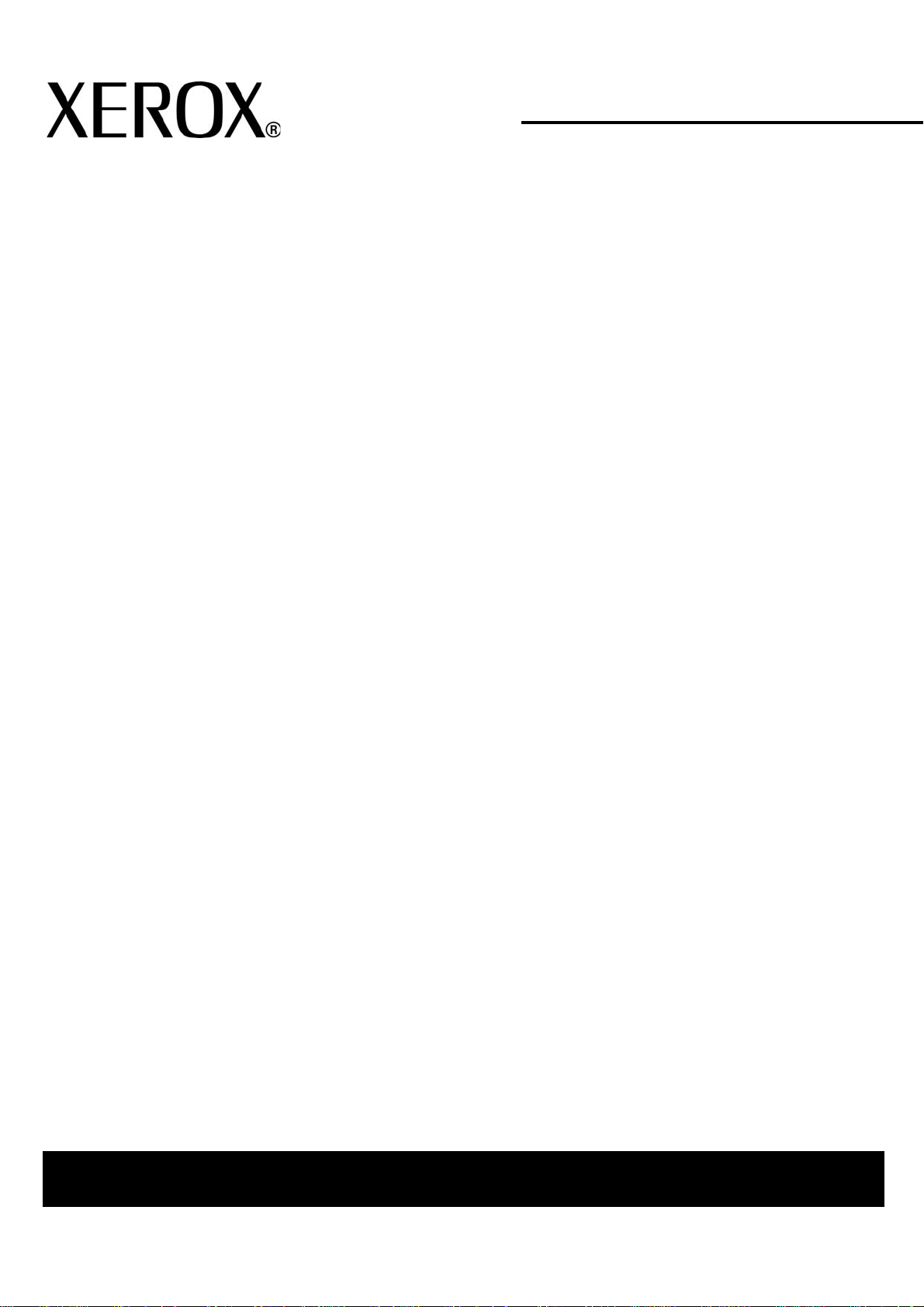
Versione 1.2
Gennaio 2008
Copiatrice/stampante Xerox 4595
Guida
per l'utente
Page 2
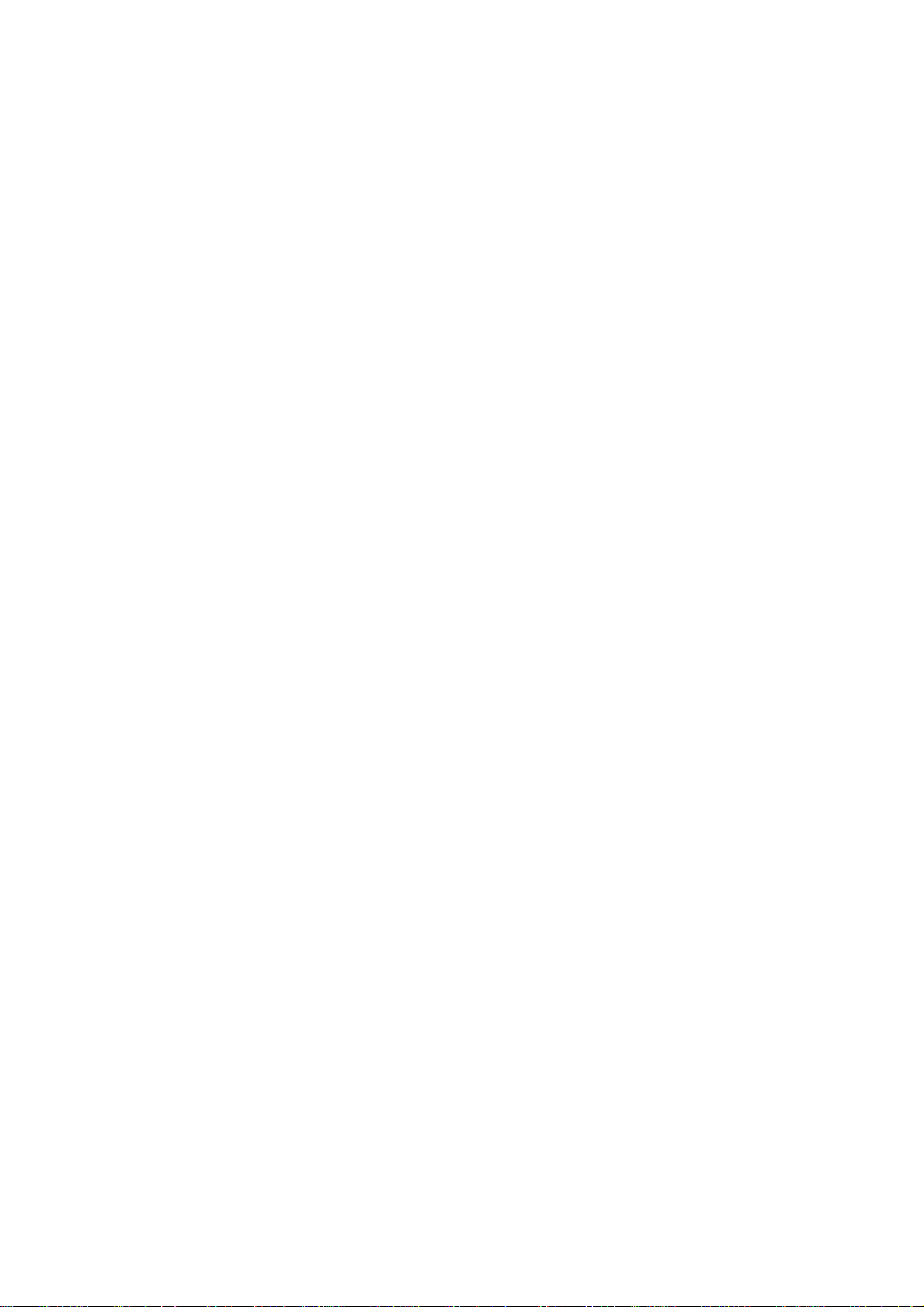
Preparata da:
Xerox Corporation
Global Knowledge & Language Services
800 Phillips Road
Building 218
Webster, New York 14580
Tradotta da:
Xerox
GKLS European Operations
Bessemer Road
Welwyn Garden City
Hertfordshire
AL7 1BU
Regno Unito
© Copyright 2008 by Xerox Corporation. Tutti i diritti riservati.
La protezione dei diritti d'autore è rivendicata tra l'altro per tutte le forme e i contenuti di materiale e informazioni
soggetti al diritto d'autore, come ammesso attualmente dalla legge scritta o giudiziale, o come successivamente
concesso, compreso, a titolo esemplificativo, il materiale generato dai programmi software visualizzati sullo schermo,
quale gli stili, i modelli, le icone, le schermate, ecc.
®
e tutti i prodotti Xerox e rispettivi numeri citati in questa pubblicazione sono marchi registrati di XEROX
Xerox
CORPORATION. Si riconoscono anche i marchi e i nomi di prodotti di altre società che possono essere marchi o
marchi registrati dei rispettivi produttori.
Microsoft, MS-DOS, Windows, Windows NT, Microsoft Network e Windows Server sono marchi o marchi registrati di
Microsoft Corporation negli Stati Uniti e/o in altri paesi. Novell, NetWare, IntranetWare e NDS sono marchi registrati di
Novell, Inc. negli Stati Uniti e/o in altri paesi. Adobe, Acrobat, PostScript, PostScript3 e il logo PostScript sono marchi
registrati di Adobe Systems Incorporated. Apple, AppleTalk, EtherTalk, LocalTalk, Macintosh, MacOS e TrueType
sono marchi registrati di Apple Computer, Inc. negli Stati Uniti e/o in altri paesi. HP, HPGL, HPGL/2 e HP-UX sono
marchi registrati di Hewlett-Packard Corporation.
Tutti i prodotti/marchi citati sono marchi o marchi registrati dei rispettivi proprietari.
Page 3
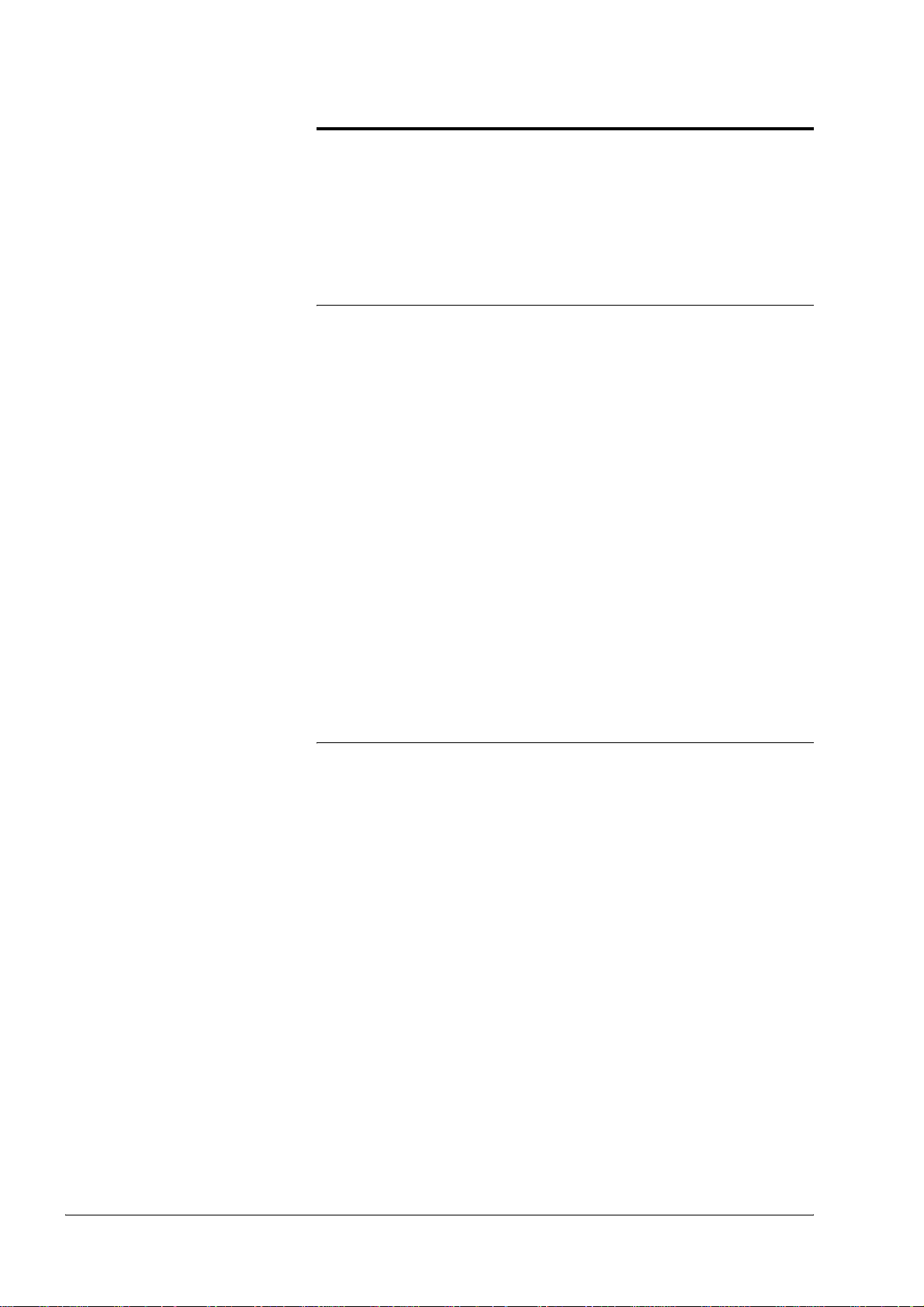
Indice generale
1. Descrizione del prodotto 1-1
Fonti di informazioni correlate. . . . . . . . . . . . . . . . . . . . . . . . . . 1-1
Aggiornamenti della documentazione per l'utente . . . . . . . . . . 1-1
Componenti della macchina . . . . . . . . . . . . . . . . . . . . . . . . . . . 1-2
Pannello comandi . . . . . . . . . . . . . . . . . . . . . . . . . . . . . . . . . . . 1-9
Personalizzazione del pannello comandi . . . . . . . . . . . . . 1-12
Assegnazione di una funzione ai pulsanti di
personalizzazione . . . . . . . . . . . . . . . . . . . . . . . . . . . . 1-12
Personalizzazione della schermata Tutti i servizi . . . . 1-12
Modifica della schermata delle funzioni . . . . . . . . . . . 1-13
Accensione e spegnimento. . . . . . . . . . . . . . . . . . . . . . . . . . . 1-13
Accensione . . . . . . . . . . . . . . . . . . . . . . . . . . . . . . . . . . . . 1-13
Spegnimento. . . . . . . . . . . . . . . . . . . . . . . . . . . . . . . . . . . 1-14
Interruttore di sicurezza . . . . . . . . . . . . . . . . . . . . . . . . . . . . . 1-14
Modo Economizzatore . . . . . . . . . . . . . . . . . . . . . . . . . . . . . . 1-15
Disattivazione del modo Economizzatore. . . . . . . . . . . . . 1-15
2. Copia 2-1
Esecuzione delle copie. . . . . . . . . . . . . . . . . . . . . . . . . . . . . . . 2-1
Punto 1 - Caricamento dei documenti. . . . . . . . . . . . . . . . . 2-1
Punto 2 - Selezione delle funzioni . . . . . . . . . . . . . . . . . . . 2-4
Punto 3 - Inserimento della quantità. . . . . . . . . . . . . . . . . . 2-7
Punto 4 - Avvio del lavoro di copiatura . . . . . . . . . . . . . 2-7
Punto 5 - Verifica del lavoro di copiatura nella
schermata Stato lavoro . . . . . . . . . . . . . . . . . . . . . . . . . 2-9
Annullamento del lavoro di copiatura . . . . . . . . . . . . . . . . . . . 2-10
Modifica della quantità di copie. . . . . . . . . . . . . . . . . . . . . . . . 2-10
Interruzione del lavoro di copia . . . . . . . . . . . . . . . . . . . . . . . . 2-11
Salvataggio di documenti scansiti. . . . . . . . . . . . . . . . . . . . . . 2-12
Elenco documenti . . . . . . . . . . . . . . . . . . . . . . . . . . . . 2-14
Scheda Copiatura di base . . . . . . . . . . . . . . . . . . . . . . . . . . . 2-15
Riduzione/Ingrandimento . . . . . . . . . . . . . . . . . . . . . . 2-15
Alimentazione carta. . . . . . . . . . . . . . . . . . . . . . . . . . . 2-19
Copiatrice/stampante Xerox 4595 - Guida per l'utente
i
Page 4
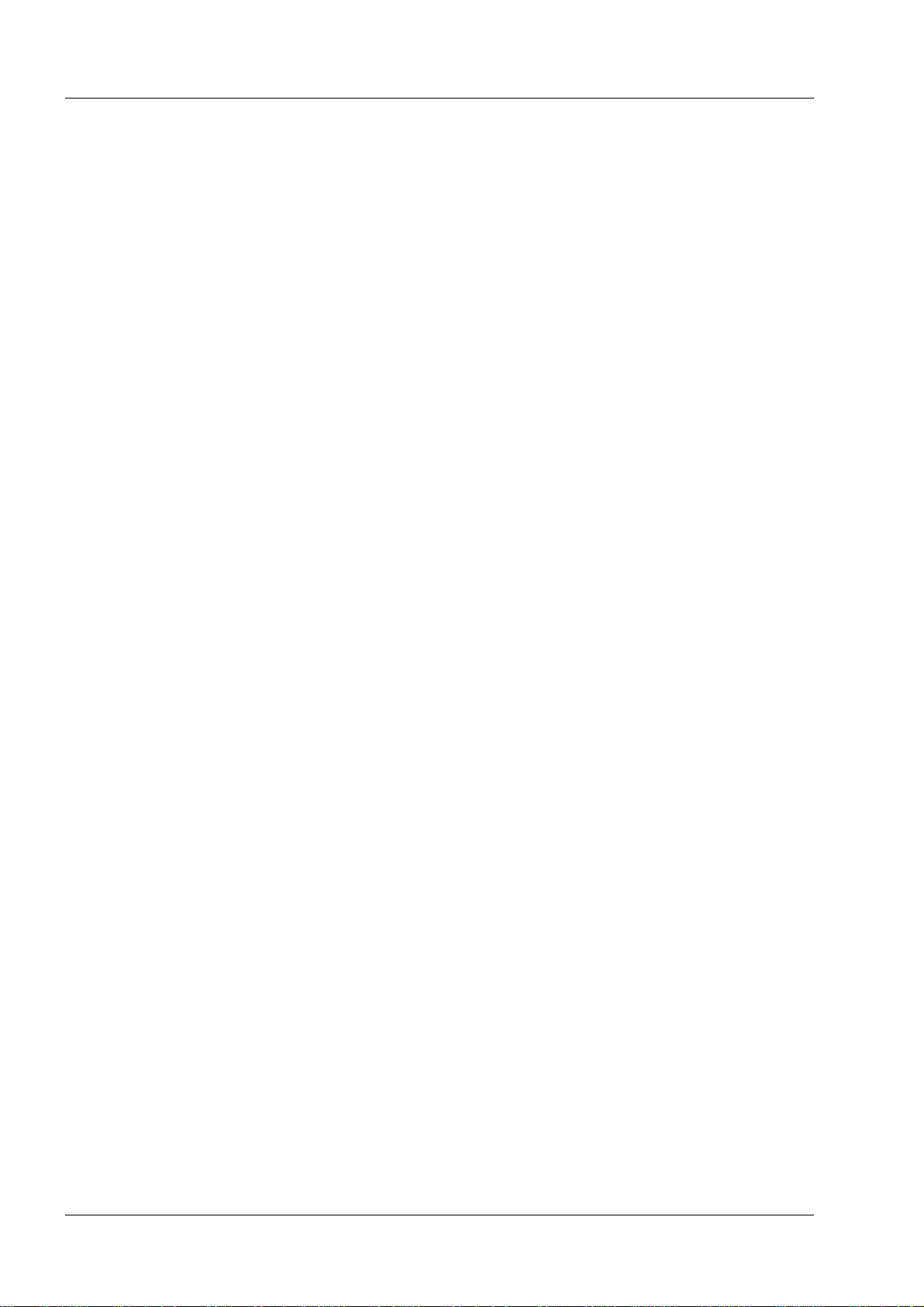
Indice generale
Fronte/retro (esecuzione di copie fronte/retro) . . . . . . 2-23
Più chiaro/Più scuro . . . . . . . . . . . . . . . . . . . . . . . . . . 2-25
Scheda Qualità immagine. . . . . . . . . . . . . . . . . . . . . . . . . . . . 2-26
Più chiaro/Più scuro . . . . . . . . . . . . . . . . . . . . . . . . . . 2-27
Tipo di originale. . . . . . . . . . . . . . . . . . . . . . . . . . . . . . 2-28
Esposizione automatica . . . . . . . . . . . . . . . . . . . . . . . 2-29
Definizione . . . . . . . . . . . . . . . . . . . . . . . . . . . . . . . . . 2-30
Scheda Opzioni di scansione . . . . . . . . . . . . . . . . . . . . . . . . . 2-30
Originali rilegati . . . . . . . . . . . . . . . . . . . . . . . . . . . . . . 2-31
Copiatura libretto. . . . . . . . . . . . . . . . . . . . . . . . . . . . . 2-34
Formato originale . . . . . . . . . . . . . . . . . . . . . . . . . . . . 2-36
Originali misti . . . . . . . . . . . . . . . . . . . . . . . . . . . . . . . 2-37
Cancellazione margine . . . . . . . . . . . . . . . . . . . . . . . . 2-38
Spostamento immagine . . . . . . . . . . . . . . . . . . . . . . . 2-44
Rotazione immagine . . . . . . . . . . . . . . . . . . . . . . . . . . . . . 2-47
Immagine speculare/negativa. . . . . . . . . . . . . . . . . . . 2-49
Orientamento originale . . . . . . . . . . . . . . . . . . . . . . . . 2-50
Scheda Formato di uscita. . . . . . . . . . . . . . . . . . . . . . . . . . . . 2-51
Creazione libretto . . . . . . . . . . . . . . . . . . . . . . . . . . . . 2-52
Copertine . . . . . . . . . . . . . . . . . . . . . . . . . . . . . . . . . . 2-57
Divisori per trasparenti . . . . . . . . . . . . . . . . . . . . . . . . 2-60
Immagini multiple . . . . . . . . . . . . . . . . . . . . . . . . . . . . 2-61
Poster . . . . . . . . . . . . . . . . . . . . . . . . . . . . . . . . . . . . . 2-63
Ripetizione immagine . . . . . . . . . . . . . . . . . . . . . . . . . 2-64
Annotazione . . . . . . . . . . . . . . . . . . . . . . . . . . . . . . . . 2-66
Filigrana . . . . . . . . . . . . . . . . . . . . . . . . . . . . . . . . . . . 2-78
Spostamento su inserto . . . . . . . . . . . . . . . . . . . . . . . 2-81
Orientamento copie. . . . . . . . . . . . . . . . . . . . . . . . . . . 2-83
Piegatura. . . . . . . . . . . . . . . . . . . . . . . . . . . . . . . . . . . 2-84
Ripetizione immagine predefinita . . . . . . . . . . . . . . . . 2-85
Fronte/retro . . . . . . . . . . . . . . . . . . . . . . . . . . . . . . . . . 2-86
Finitura . . . . . . . . . . . . . . . . . . . . . . . . . . . . . . . . . . . . 2-86
Scheda Assemblaggio lavoro . . . . . . . . . . . . . . . . . . . . . . . . . 2-90
Lavoro composto . . . . . . . . . . . . . . . . . . . . . . . . . . . . 2-90
Schermata Fascicolo di prova. . . . . . . . . . . . . . . . . . . 2-94
Fascicolo grande. . . . . . . . . . . . . . . . . . . . . . . . . . . . . 2-96
Sovrapposizione modulo. . . . . . . . . . . . . . . . . . . . . . . 2-98
Cancella esterno/Cancella interno . . . . . . . . . . . . . . . 2-99
ii
Copiatrice/stampante Xerox 4595 - Guida per l'utente
Page 5
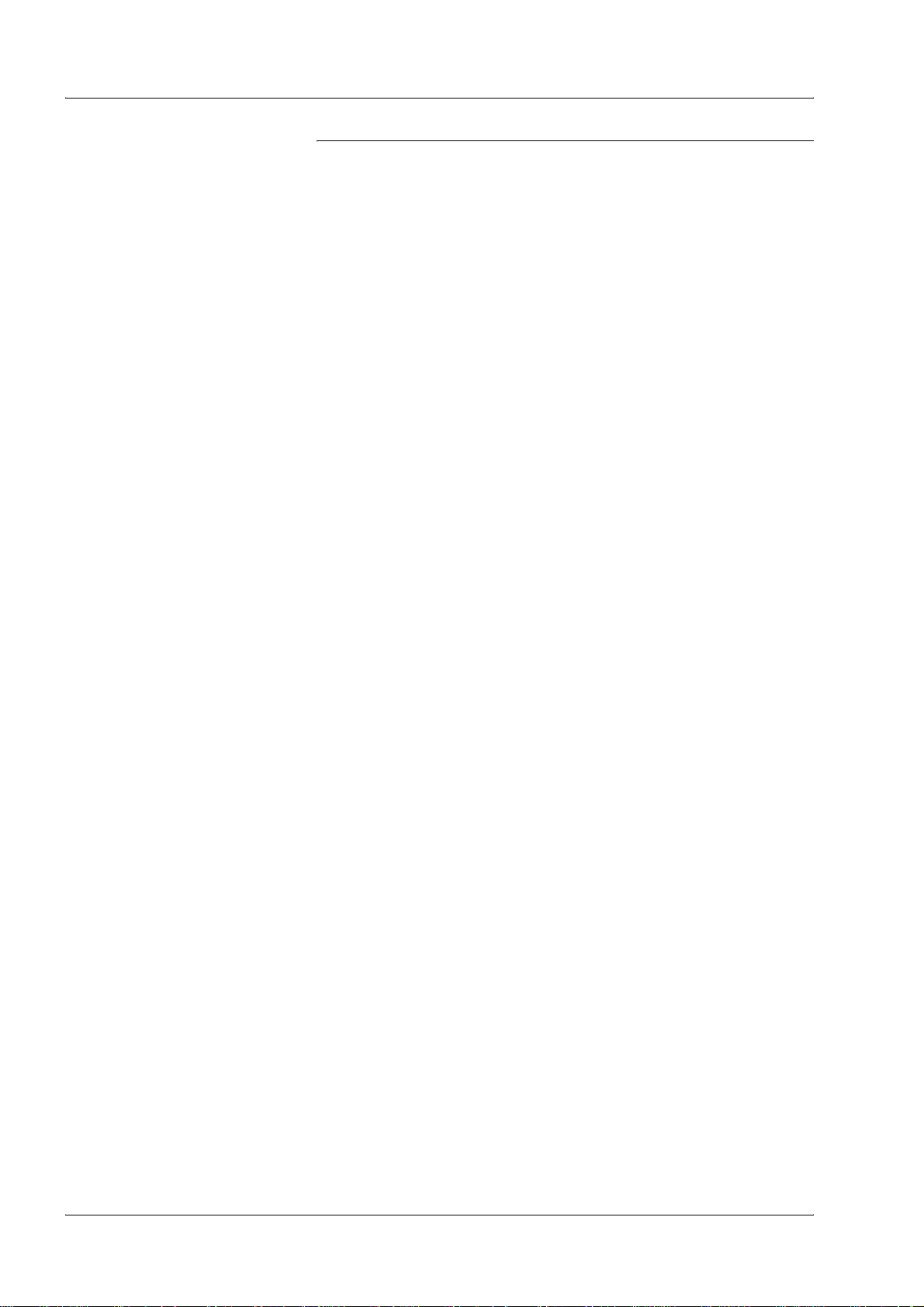
Indice generale
3. Scansione 3-1
Esecuzione della scansione . . . . . . . . . . . . . . . . . . . . . . . . . . . 3-1
Kit scanner a colori opzionale . . . . . . . . . . . . . . . . . . . . . . . 3-1
Punto 1 Caricamento dei documenti. . . . . . . . . . . . . . . . . . 3-2
Punto 2 - Selezione delle funzioni . . . . . . . . . . . . . . . . . . . 3-5
Punto 3 - Avvio del lavoro di scansione . . . . . . . . . . . . . . . 3-7
Punto 4 - Verifica del lavoro di scansione nella
schermata Stato lavoro . . . . . . . . . . . . . . . . . . . . . . . . . . . . 3-9
Punto 5 - Salvataggio dei dati di scansione . . . . . . . . . . . 3-10
Annullamento del lavoro di copiatura . . . . . . . . . . . . . . . . . . . 3-11
E-mail . . . . . . . . . . . . . . . . . . . . . . . . . . . . . . . . . . . . . . . . . . . 3-12
Rubrica . . . . . . . . . . . . . . . . . . . . . . . . . . . . . . . . . . . . 3-13
Tastiera . . . . . . . . . . . . . . . . . . . . . . . . . . . . . . . . . . . . 3-15
Mittente . . . . . . . . . . . . . . . . . . . . . . . . . . . . . . . . . . . . 3-16
Nome destinatario/Indirizzo e-mail . . . . . . . . . . . . . . . 3-16
Da . . . . . . . . . . . . . . . . . . . . . . . . . . . . . . . . . . . . . . . . 3-18
Oggetto . . . . . . . . . . . . . . . . . . . . . . . . . . . . . . . . . . . . 3-19
Cancella . . . . . . . . . . . . . . . . . . . . . . . . . . . . . . . . . . . 3-19
Cambia . . . . . . . . . . . . . . . . . . . . . . . . . . . . . . . . . . . . 3-20
Da . . . . . . . . . . . . . . . . . . . . . . . . . . . . . . . . . . . . . . . . 3-20
Oggetto . . . . . . . . . . . . . . . . . . . . . . . . . . . . . . . . . . . . 3-21
Contenuto del messaggio . . . . . . . . . . . . . . . . . . . . . . 3-21
Scansione su mailbox. . . . . . . . . . . . . . . . . . . . . . . . . . . . . . . 3-22
Elenco documenti . . . . . . . . . . . . . . . . . . . . . . . . . . . . 3-24
Scansione in rete (Modelli lavoro) . . . . . . . . . . . . . . . . . . . . . 3-25
Scansione su FTP/SMB . . . . . . . . . . . . . . . . . . . . . . . . . . . . . 3-27
Protocollo di trasferimento . . . . . . . . . . . . . . . . . . . . . 3-28
Rubrica . . . . . . . . . . . . . . . . . . . . . . . . . . . . . . . . . . . . 3-28
Impostazione di una destinazione di inoltro . . . . . . . . 3-29
Più chiaro/Più scuro . . . . . . . . . . . . . . . . . . . . . . . . . . 3-30
Originali fronte/retro . . . . . . . . . . . . . . . . . . . . . . . . . . 3-30
Tipo di originale. . . . . . . . . . . . . . . . . . . . . . . . . . . . . . 3-30
Formato file . . . . . . . . . . . . . . . . . . . . . . . . . . . . . . . . . 3-30
Scansione di base . . . . . . . . . . . . . . . . . . . . . . . . . . . . . . . . . 3-31
Più chiaro/Più scuro . . . . . . . . . . . . . . . . . . . . . . . . . . 3-31
Colore di uscita (solo con il kit scanner a colori
opzionale) . . . . . . . . . . . . . . . . . . . . . . . . . . . . . . . . . . 3-31
Originali fronte/retro . . . . . . . . . . . . . . . . . . . . . . . . . . 3-32
Tipo di originale. . . . . . . . . . . . . . . . . . . . . . . . . . . . . . 3-34
Formato file . . . . . . . . . . . . . . . . . . . . . . . . . . . . . . . . . 3-35
Qualità immagine . . . . . . . . . . . . . . . . . . . . . . . . . . . . . . . . . . 3-37
Definizione . . . . . . . . . . . . . . . . . . . . . . . . . . . . . . . . . 3-37
Copiatrice/stampante Xerox 4595 - Guida per l'utente
iii
Page 6

Indice generale
Esposizione automatica . . . . . . . . . . . . . . . . . . . . . . . 3-38
Scansione foto (solo con il kit scanner a colori
opzionale) . . . . . . . . . . . . . . . . . . . . . . . . . . . . . . . . . . 3-38
Chiaro/Scuro/Contrasto (solo con il kit scanner a
colori opzionale) . . . . . . . . . . . . . . . . . . . . . . . . . . . . . 3-39
Eliminazione fondo (solo con il kit scanner a
colori opzionale) . . . . . . . . . . . . . . . . . . . . . . . . . . . . . 3-39
Opzioni di scansione. . . . . . . . . . . . . . . . . . . . . . . . . . . . . . . . 3-40
Risoluzione di scansione . . . . . . . . . . . . . . . . . . . . . . 3-41
Originali fronte/retro . . . . . . . . . . . . . . . . . . . . . . . . . . 3-41
Scansione libretto Originali rilegati . . . . . . . . . . . . . . . 3-41
Formato scansione . . . . . . . . . . . . . . . . . . . . . . . . . . . 3-44
Originali misti . . . . . . . . . . . . . . . . . . . . . . . . . . . . . . . 3-45
Cancellazione margine . . . . . . . . . . . . . . . . . . . . . . . . 3-47
Riduzione/Ingrandimento . . . . . . . . . . . . . . . . . . . . . . 3-49
Formato di uscita . . . . . . . . . . . . . . . . . . . . . . . . . . . . . . . . . . 3-50
Compressione immagine (solo con il kit scanner
a colori opzionale). . . . . . . . . . . . . . . . . . . . . . . . . . . . 3-50
Invio suddiviso . . . . . . . . . . . . . . . . . . . . . . . . . . . . . . 3-51
Nome file. . . . . . . . . . . . . . . . . . . . . . . . . . . . . . . . . . . 3-52
Nome documento . . . . . . . . . . . . . . . . . . . . . . . . . . . . 3-52
Conflitto nome file . . . . . . . . . . . . . . . . . . . . . . . . . . . . 3-53
Rispondi a. . . . . . . . . . . . . . . . . . . . . . . . . . . . . . . . . . 3-55
Stato di lettura (MDN) . . . . . . . . . . . . . . . . . . . . . . . . . 3-56
4. Gestione delle mailbox 4-1
Procedura di controllo mailbox . . . . . . . . . . . . . . . . . . . . . . . . . 4-1
Punto 1 - Apertura della schermata Controllo mailbox . . . . 4-1
Punto 2 - Selezione di un tipo di mailbox . . . . . . . . . . . . . . 4-2
Punto 3 - Selezione di una mailbox . . . . . . . . . . . . . . . . . . 4-3
Punto 4 - Controllo/Selezione dei documenti della mailbox 4-4
Punto 5 - Gestione dei documenti della mailbox. . . . . . . . . 4-4
Selezione dei documenti in Lavori di copia e stampa. . . . . . . . 4-5
Controllo/Selezione dei documenti in Lavori di copia e stampa 4-6
Cancellazione dei documenti in Lavori di copia e stampa . . . . 4-7
Copia/Spostamento dei documenti in Lavori di copia e
stampa . . . . . . . . . . . . . . . . . . . . . . . . . . . . . . . . . . . . . . . . . . . 4-8
Opzione Cambia nome documento . . . . . . . . . . . . . . . . . . 4-9
Opzione Stampa solo la prima pagina . . . . . . . . . . . . . . . . 4-9
Copia . . . . . . . . . . . . . . . . . . . . . . . . . . . . . . . . . . . . . . . . 4-10
Schermata Copia su mailbox - Elenco documenti . . . 4-11
Sposta. . . . . . . . . . . . . . . . . . . . . . . . . . . . . . . . . . . . . . . . 4-12
Schermata Sposta su mailbox - Elenco documenti. . . 4-13
iv
Copiatrice/stampante Xerox 4595 - Guida per l'utente
Page 7
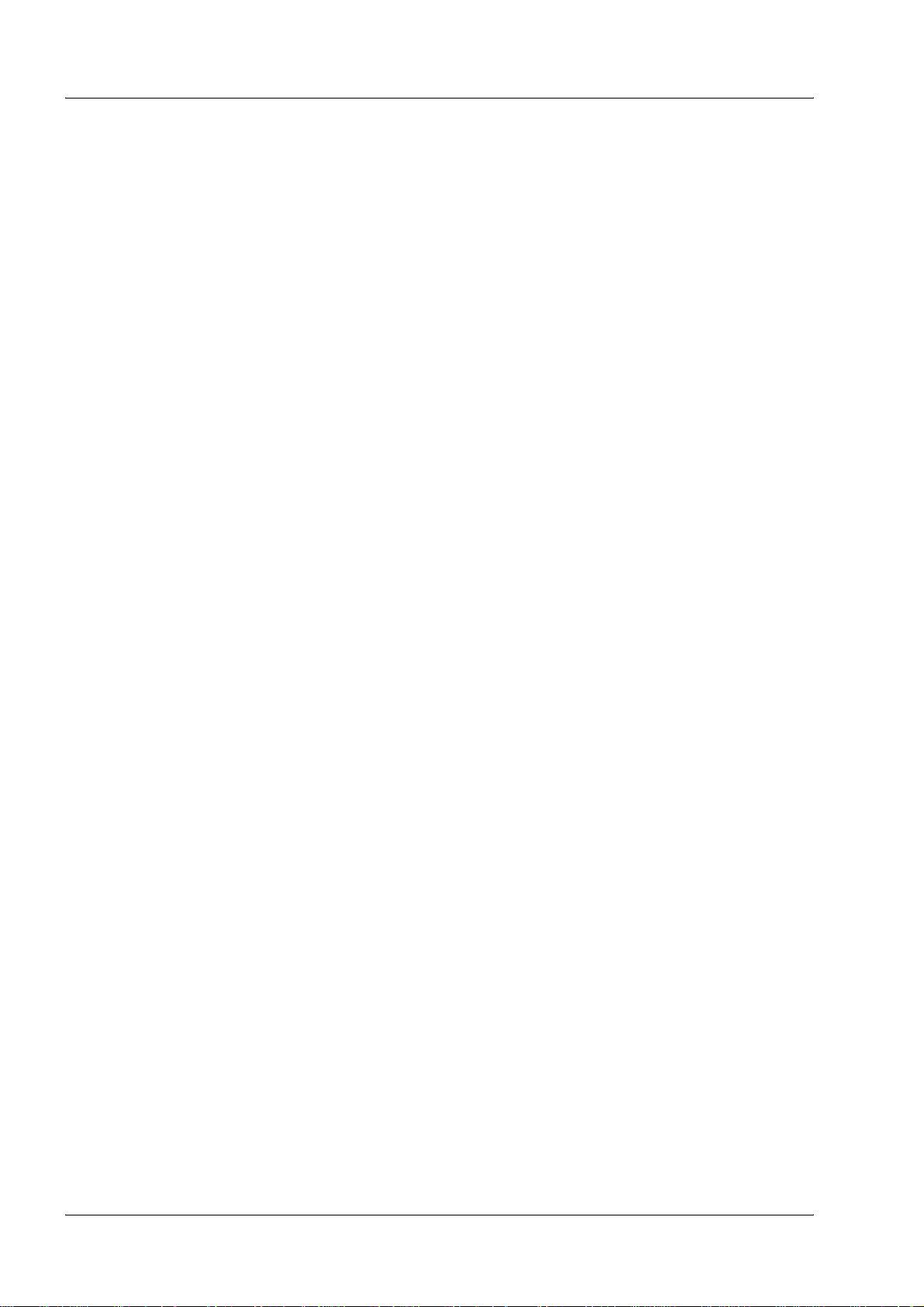
Indice generale
Modifica dei documenti in Lavori di copia e stampa . . . . . . . . 4-14
Opzione Cancella pagine . . . . . . . . . . . . . . . . . . . . . . . . . 4-15
Opzione Inserisci documento/divisori . . . . . . . . . . . . . . . . 4-16
Schermata Mailbox - Inserisci divisori. . . . . . . . . . . . . 4-17
Schermata Mailbox - Inizio capitolo + Inserisci
documento . . . . . . . . . . . . . . . . . . . . . . . . . . . . . . . . . 4-18
Schermata Mailbox - Inserisci documento . . . . . . . . . 4-19
Unione/Stampa in blocco dei documenti in Lavori di copia e
stampa . . . . . . . . . . . . . . . . . . . . . . . . . . . . . . . . . . . . . . . . . . 4-20
Dettagli documento . . . . . . . . . . . . . . . . . . . . . . . . . . . . . . 4-21
Opzione Unisci . . . . . . . . . . . . . . . . . . . . . . . . . . . . . . . . . 4-21
Opzione Unisci e stampa . . . . . . . . . . . . . . . . . . . . . . . . . 4-22
Opzione Stampa . . . . . . . . . . . . . . . . . . . . . . . . . . . . . . . . 4-22
Divisori . . . . . . . . . . . . . . . . . . . . . . . . . . . . . . . . . . . . . . . 4-23
Pinzatura/Perforazione/Piegatura a Z. . . . . . . . . . . . . . . . 4-24
Schermata Finitura - Perforazione . . . . . . . . . . . . . . . 4-25
Copertine . . . . . . . . . . . . . . . . . . . . . . . . . . . . . . . . . . . . . 4-26
Quantità copertine anteriori. . . . . . . . . . . . . . . . . . . . . 4-27
Annotazione . . . . . . . . . . . . . . . . . . . . . . . . . . . . . . . . . . . 4-27
Schermata Timbro. . . . . . . . . . . . . . . . . . . . . . . . . . . . 4-28
Schermata Timbro - Posizione . . . . . . . . . . . . . . . . . . 4-29
Schermata Data . . . . . . . . . . . . . . . . . . . . . . . . . . . . . 4-30
Schermata Data - Posizione . . . . . . . . . . . . . . . . . . . . 4-31
Schermata Numero pagina . . . . . . . . . . . . . . . . . . . . . 4-32
Schermata Numero pagina - Totale pagine (N). . . . . . 4-33
Schermata Numero pagina - Stampa su. . . . . . . . . . . 4-34
Filigrana . . . . . . . . . . . . . . . . . . . . . . . . . . . . . . . . . . . . . . 4-35
Schermata Filigrana - Testo . . . . . . . . . . . . . . . . . . . . 4-36
Schermata Filigrana - Effetto testo . . . . . . . . . . . . . . . 4-37
Nome documento . . . . . . . . . . . . . . . . . . . . . . . . . . . . . . . 4-38
Stampa dei documenti in Lavori di copia e stampa. . . . . . . . . 4-39
Dettagli documento . . . . . . . . . . . . . . . . . . . . . . . . . . . 4-40
Stampa di prova . . . . . . . . . . . . . . . . . . . . . . . . . . . . . 4-41
Salva . . . . . . . . . . . . . . . . . . . . . . . . . . . . . . . . . . . . . . 4-41
Salva e stampa . . . . . . . . . . . . . . . . . . . . . . . . . . . . . . 4-41
Stampa . . . . . . . . . . . . . . . . . . . . . . . . . . . . . . . . . . . . 4-41
Alimentazione carta. . . . . . . . . . . . . . . . . . . . . . . . . . . 4-42
Finitura . . . . . . . . . . . . . . . . . . . . . . . . . . . . . . . . . . . . 4-43
Copertine . . . . . . . . . . . . . . . . . . . . . . . . . . . . . . . . . . 4-46
Piegatura. . . . . . . . . . . . . . . . . . . . . . . . . . . . . . . . . . . 4-48
Stampa fronte/retro . . . . . . . . . . . . . . . . . . . . . . . . . . . 4-50
Regola spostamento immagine . . . . . . . . . . . . . . . . . 4-51
Creazione libretto . . . . . . . . . . . . . . . . . . . . . . . . . . . . 4-53
Copiatrice/stampante Xerox 4595 - Guida per l'utente
v
Page 8
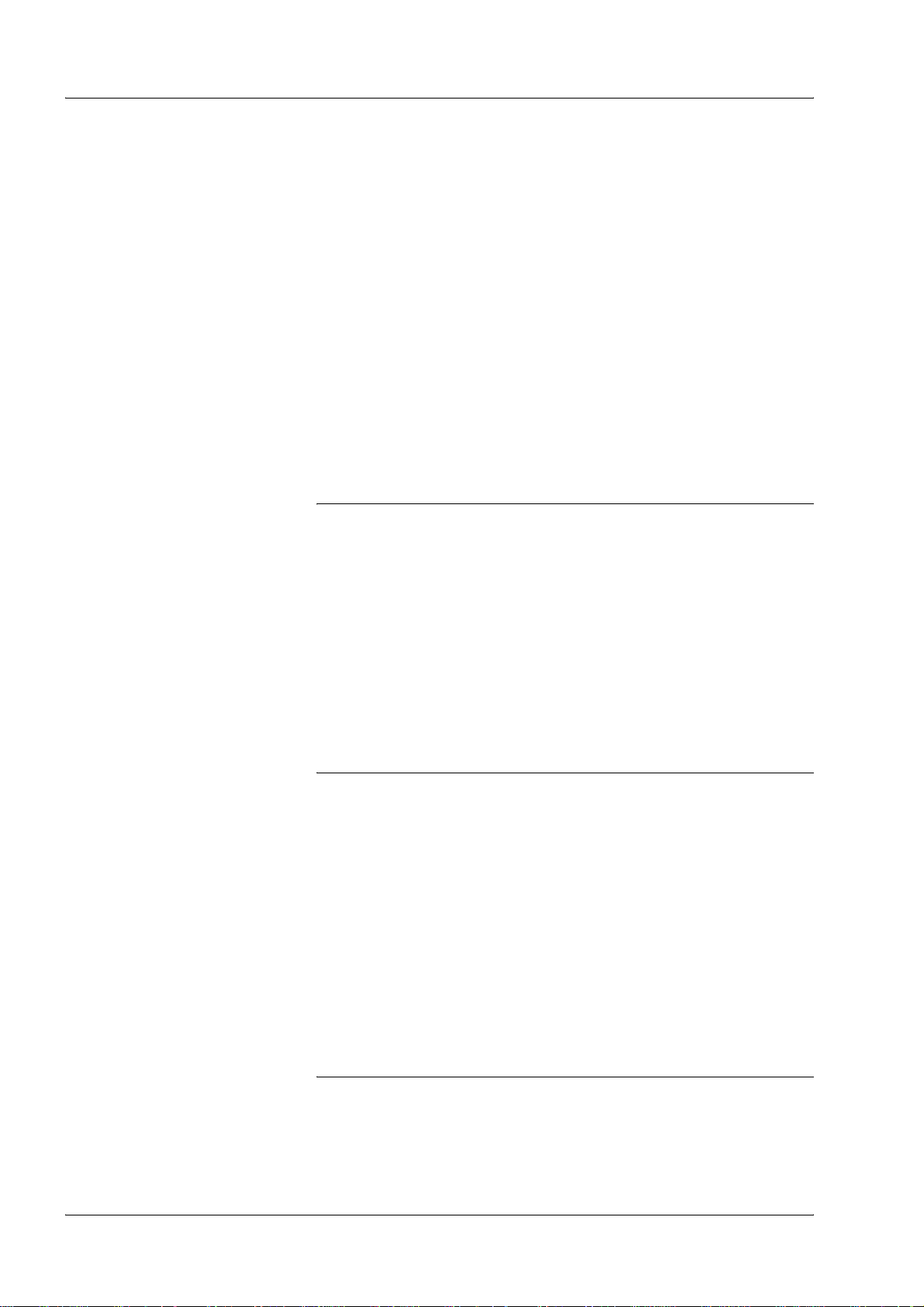
Indice generale
Annotazione . . . . . . . . . . . . . . . . . . . . . . . . . . . . . . . . 4-55
Filigrana . . . . . . . . . . . . . . . . . . . . . . . . . . . . . . . . . . . 4-64
Invio di lavori di stampa alla mailbox usando il driver di
stampa PCL . . . . . . . . . . . . . . . . . . . . . . . . . . . . . . . . . . . . . . 4-68
Selezione di una mailbox Lavori di scansione e altro. . . . . . . 4-70
Controllo/Selezione dei documenti in Lavori di scansione
e altro . . . . . . . . . . . . . . . . . . . . . . . . . . . . . . . . . . . . . . . . . . . 4-71
Cancellazione dei documenti nella mailbox Lavori di
scansione e altro. . . . . . . . . . . . . . . . . . . . . . . . . . . . . . . . . . . 4-72
Controllo dei documenti in Lavori di scansione e altro . . . . . . 4-73
Modifica del nome del documento . . . . . . . . . . . . . . . 4-74
Configurazione/Avvio di un flusso di lavoro . . . . . . . . . . . . . . 4-75
Creazione di un flusso di lavoro . . . . . . . . . . . . . . . . . 4-75
Limitazioni del flusso lavoro . . . . . . . . . . . . . . . . . . . . 4-81
5. Flusso di lavoro 5-1
Procedura del flusso di lavoro . . . . . . . . . . . . . . . . . . . . . . . . . 5-1
Punto 1 - Apertura della schermata Fogli di flusso lavoro . 5-1
Punto 2 - Selezione di un flusso di lavoro. . . . . . . . . . . . . . 5-2
Punto 3 - Verifica/modifica di un flusso di lavoro . . . . . . . . 5-3
Punto 4 - Avvio di un flusso di lavoro . . . . . . . . . . . . . . . . . 5-3
Elenco dei fogli del flusso lavoro . . . . . . . . . . . . . . . . . . . . . . . 5-4
Applicazione di filtri ai fogli di flusso lavoro. . . . . . . . . . . . . 5-4
Verifica/modifica di un flusso di lavoro . . . . . . . . . . . . . . . . . . . 5-5
6. Archivio programmazioni 6-1
Descrizione della funzione Archivio programmazioni . . . . . . . . 6-1
Registrazione/cancellazione/ridenominazione delle
programmazioni archiviate . . . . . . . . . . . . . . . . . . . . . . . . . . . . 6-2
Registrazione di una programmazione archiviata. . . . . 6-3
Registrazione di una programmazione archiviata
(Lavoro composto) . . . . . . . . . . . . . . . . . . . . . . . . . . . . 6-5
Cancellazione delle programmazioni archiviate . . . . . . 6-6
Denominazione/ridenominazione di una
programmazione archiviata. . . . . . . . . . . . . . . . . . . . . . 6-8
Procedura di richiamo di una programmazione archiviata . . . . 6-9
7. Carta e altri supporti 7-1
Tipi di carta . . . . . . . . . . . . . . . . . . . . . . . . . . . . . . . . . . . . . . . . 7-1
Tipi di carta . . . . . . . . . . . . . . . . . . . . . . . . . . . . . . . . . . . . . 7-1
Carta standard (carta stampabile). . . . . . . . . . . . . . . . . 7-1
vi
Copiatrice/stampante Xerox 4595 - Guida per l'utente
Page 9
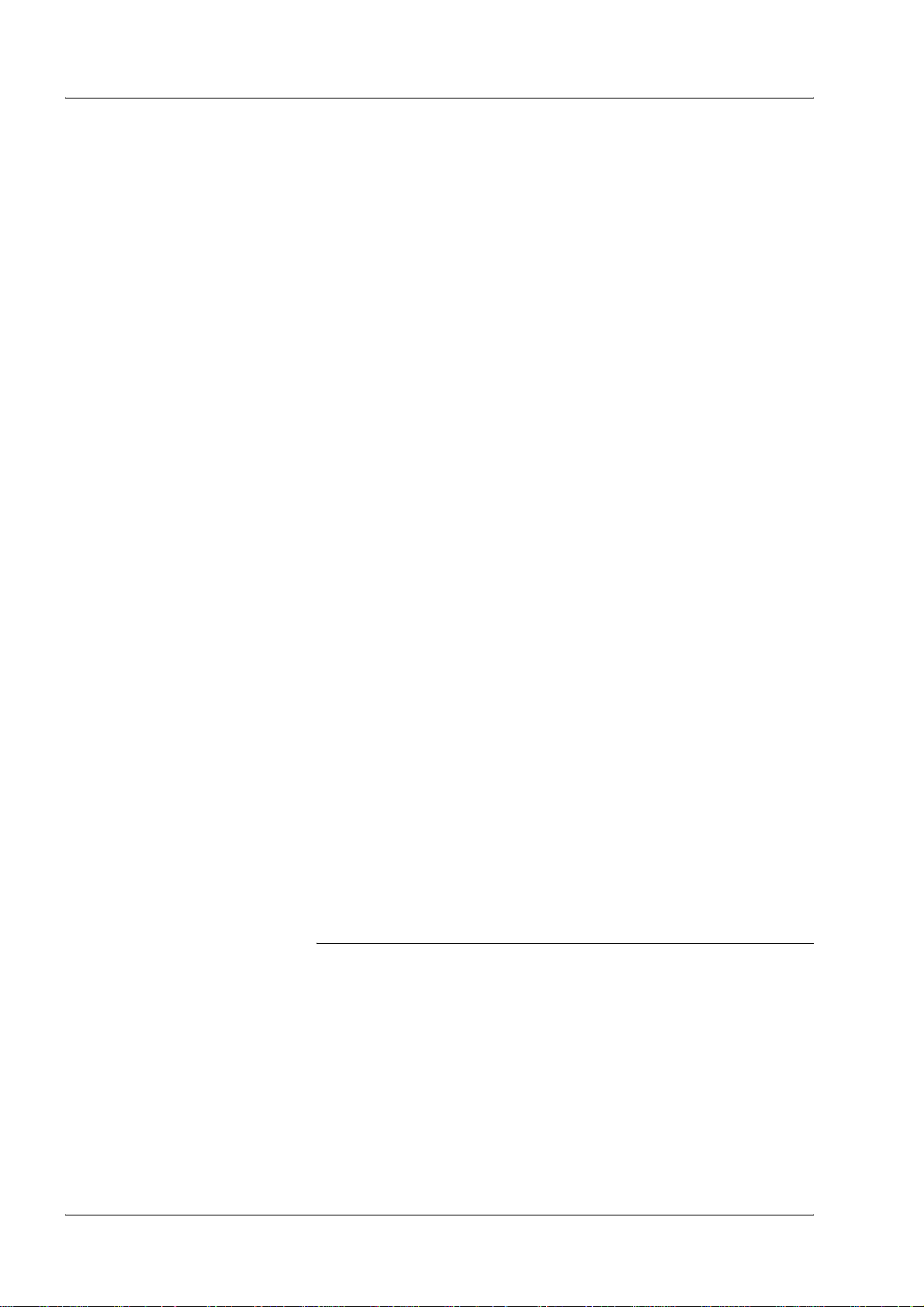
Indice generale
Conservazione e gestione della carta. . . . . . . . . . . . . . . . . 7-4
Caricamento della carta nei vassoi . . . . . . . . . . . . . . . . . . . . . . 7-5
Caricamento della carta nei vassoi 1 e 2 . . . . . . . . . . . . . . 7-6
Caricamento della carta nei vassoi 3 e 4 . . . . . . . . . . . . . . 7-7
Caricamento della carta nel vassoio 5 (bypass) . . . . . . . . . 7-8
Caricamento della carta nel modulo vassoi 6 e 7
(HCF) opzionale . . . . . . . . . . . . . . . . . . . . . . . . . . . . . . . . 7-10
Caricamento della carta nell'alimentatore ad alta
capacità per grandi formati opzionale (vassoio 6) . . . . . . 7-11
Caricamento della carta nel vassoio 8 (inseritore di
post-elaborazione) . . . . . . . . . . . . . . . . . . . . . . . . . . . . . . 7-13
Caricamento degli inserti . . . . . . . . . . . . . . . . . . . . . . . . . 7-14
Caricamento degli inserti nei vassoi 3 e 4 . . . . . . . . . 7-14
Caricamento degli inserti nel vassoio 5 (bypass) . . . . 7-15
Caricamento degli inserti nel vassoio 8 (inseritore
di post-elaborazione) . . . . . . . . . . . . . . . . . . . . . . . . . 7-16
Modifica del formato carta nei vassoi . . . . . . . . . . . . . . . . . . . 7-17
Modifica del formato carta nei vassoi 3 e 4. . . . . . . . . . . . 7-18
Modifica del formato carta nel modulo vassoi 6 e 7
(HCF) opzionale . . . . . . . . . . . . . . . . . . . . . . . . . . . . . . . . 7-19
Modifica del formato carta nel modulo OHCF
(vassoio 6) opzionale . . . . . . . . . . . . . . . . . . . . . . . . . . . . 7-20
Modifica/Conferma delle impostazioni dei vassoi. . . . . . . . . . 7-22
Modifica/Conferma delle impostazioni dei vassoi dalla
schermata Tutti i servizi . . . . . . . . . . . . . . . . . . . . . . . . . . 7-22
Modifica/Conferma delle impostazioni predefinite dei
vassoi (Amministrazione del sistema). . . . . . . . . . . . . . . . 7-26
Copia e stampa sugli inserti a rubrica. . . . . . . . . . . . . . . . . . . 7-32
Lavoro di copiatura con inserti a rubrica. . . . . . . . . . . . . . 7-32
Stampa sugli inserti a rubrica con il driver di stampa
PCL in rete . . . . . . . . . . . . . . . . . . . . . . . . . . . . . . . . . . . . 7-33
Stampa sugli inserti a rubrica con il driver di stampa
PS in rete . . . . . . . . . . . . . . . . . . . . . . . . . . . . . . . . . . . . . 7-34
8. Stato lavoro 8-1
Panoramica dello stato dei lavori . . . . . . . . . . . . . . . . . . . . . . . 8-1
Controllo dei lavori correnti e in attesa . . . . . . . . . . . . . . . . . . . 8-2
Controllo dei lavori completati. . . . . . . . . . . . . . . . . . . . . . . . . . 8-3
Se i lavori non vengono completati correttamente . . . . 8-3
Stampa e cancellazione dei documenti archiviati . . . . . . . . . . . 8-4
Stampa protetta. . . . . . . . . . . . . . . . . . . . . . . . . . . . . . . . . . 8-5
Quando si seleziona Cancella . . . . . . . . . . . . . . . . . . . 8-6
Quando si seleziona Stampa . . . . . . . . . . . . . . . . . . . . 8-7
Stampa di prova . . . . . . . . . . . . . . . . . . . . . . . . . . . . . . . . . 8-8
Copiatrice/stampante Xerox 4595 - Guida per l'utente
vii
Page 10
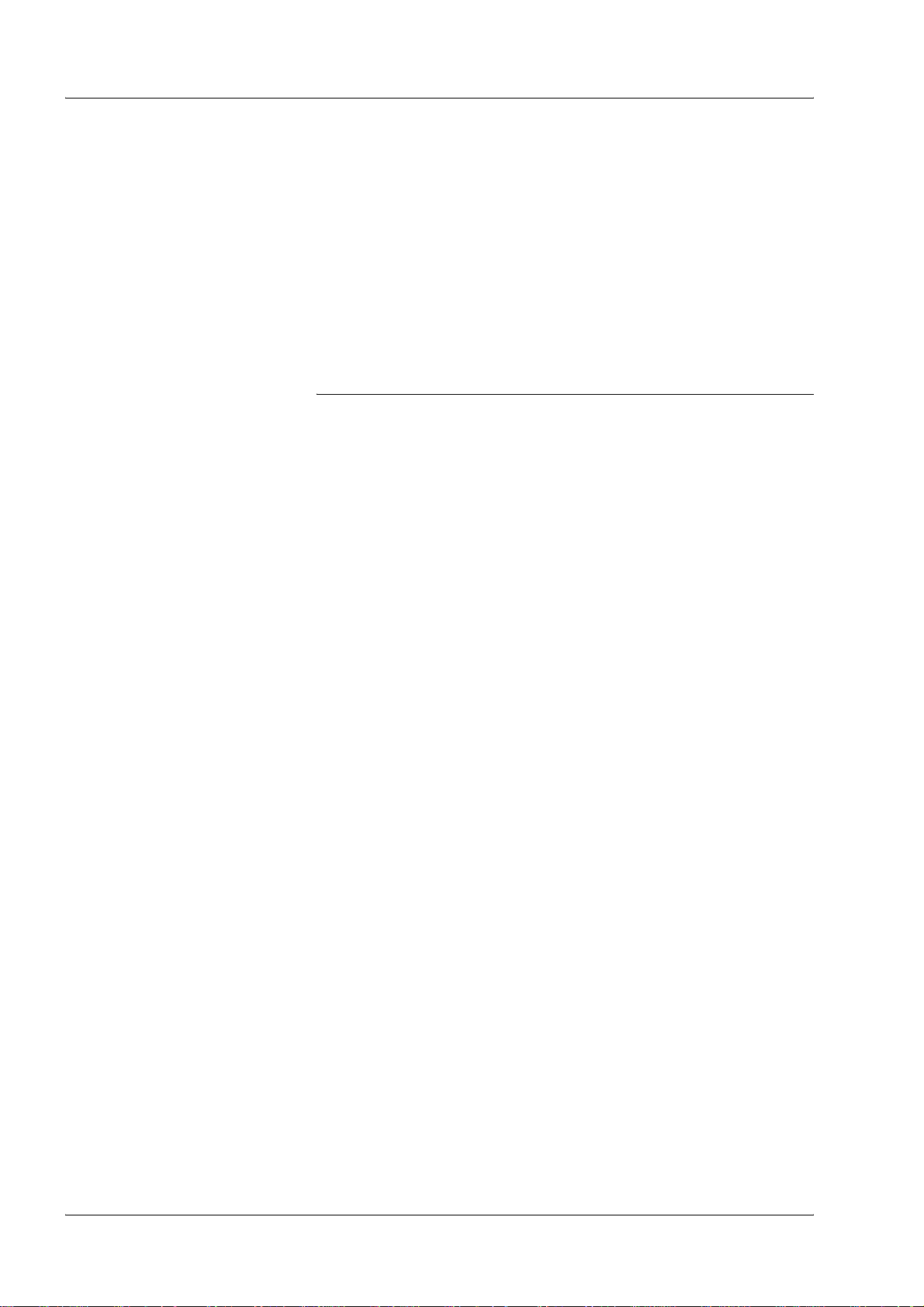
Indice generale
Quando si seleziona Cancella . . . . . . . . . . . . . . . . . . . 8-9
Quando si seleziona Stampa . . . . . . . . . . . . . . . . . . . 8-10
Stampa differita . . . . . . . . . . . . . . . . . . . . . . . . . . . . . . . . . 8-11
Quando si seleziona Cancella . . . . . . . . . . . . . . . . . . 8-12
Quando si seleziona Stampa . . . . . . . . . . . . . . . . . . . 8-13
Stampa di addebito . . . . . . . . . . . . . . . . . . . . . . . . . . . . . . 8-14
Quando si seleziona Cancella . . . . . . . . . . . . . . . . . . 8-16
Quando si seleziona Stampa . . . . . . . . . . . . . . . . . . . 8-17
Stampa di lavori in attesa . . . . . . . . . . . . . . . . . . . . . . . . . 8-18
9. Stato macchina 9-1
Panoramica. . . . . . . . . . . . . . . . . . . . . . . . . . . . . . . . . . . . . . . . 9-1
Stato macchina . . . . . . . . . . . . . . . . . . . . . . . . . . . . . . . . . . . . . 9-2
Informazioni macchina . . . . . . . . . . . . . . . . . . . . . . . . . . . . 9-3
Schermata Configurazione macchina . . . . . . . . . . . . . . 9-4
Schermata Versione software . . . . . . . . . . . . . . . . . . . . 9-5
Vassoi carta . . . . . . . . . . . . . . . . . . . . . . . . . . . . . . . . . . . . 9-6
Sovrascrittura del disco rigido (opzionale) . . . . . . . . . . . . . 9-7
Modo stampa . . . . . . . . . . . . . . . . . . . . . . . . . . . . . . . . . . . 9-8
Recupera programmazioni . . . . . . . . . . . . . . . . . . . . . . 9-9
Programmazioni . . . . . . . . . . . . . . . . . . . . . . . . . . . . . 9-10
Archivia/Cancella programmazioni . . . . . . . . . . . . . . . 9-11
Programmazione di default. . . . . . . . . . . . . . . . . . . . . 9-12
Password . . . . . . . . . . . . . . . . . . . . . . . . . . . . . . . . . . 9-13
Contatori/Rapporti. . . . . . . . . . . . . . . . . . . . . . . . . . . . . . . . . . 9-13
Contatore di fatturazione. . . . . . . . . . . . . . . . . . . . . . . . . . 9-14
Contatore di fatturazione account. . . . . . . . . . . . . . . . . . . 9-15
Ripristina contatori lavoro . . . . . . . . . . . . . . . . . . . . . . . . . 9-17
Rapporti/elenchi . . . . . . . . . . . . . . . . . . . . . . . . . . . . . . . . 9-18
Stato lavoro . . . . . . . . . . . . . . . . . . . . . . . . . . . . . . . . . 9-19
Impostazioni Modo copia . . . . . . . . . . . . . . . . . . . . . . 9-20
Impostazioni Modo stampa . . . . . . . . . . . . . . . . . . . . . 9-21
Impostazioni Modo scansione. . . . . . . . . . . . . . . . . . . 9-22
Elenco mailbox . . . . . . . . . . . . . . . . . . . . . . . . . . . . . . 9-24
Rapporto contatore lavori . . . . . . . . . . . . . . . . . . . . . . 9-25
Auditron. . . . . . . . . . . . . . . . . . . . . . . . . . . . . . . . . . . . 9-26
Elenco esempi effetto testo. . . . . . . . . . . . . . . . . . . . . . . . 9-29
Materiali di consumo . . . . . . . . . . . . . . . . . . . . . . . . . . . . . . . . 9-30
Errori . . . . . . . . . . . . . . . . . . . . . . . . . . . . . . . . . . . . . . . . . . . . 9-31
viii
Copiatrice/stampante Xerox 4595 - Guida per l'utente
Page 11

Indice generale
10. Manutenzione 10-1
Sostituzione dei materiali di consumo . . . . . . . . . . . . . . . . . . 10-1
Sostituzione delle cartucce toner . . . . . . . . . . . . . . . . . . . 10-2
Sostituzione del contenitore del toner di scarto . . . . . . . . 10-5
Sostituzione della cartuccia della pinzatrice . . . . . . . . . . . 10-8
Stazione di finitura D . . . . . . . . . . . . . . . . . . . . . . . . . . 10-8
Stazione di finitura D2 . . . . . . . . . . . . . . . . . . . . . . . . 10-11
Sostituzione del contenitore dei punti di scarto (solo
con la stazione di finitura D2) . . . . . . . . . . . . . . . . . . . . . 10-13
Sostituzione della cartuccia della pinzatrice per libretti. . 10-14
Svuotamento del contenitore dei residui di perforazione 10-16
Pulizia della macchina . . . . . . . . . . . . . . . . . . . . . . . . . . . . . 10-18
Pulizia dell'esterno della macchina. . . . . . . . . . . . . . . . . 10-18
Pulizia della lastra di esposizione e della relativa
copertura. . . . . . . . . . . . . . . . . . . . . . . . . . . . . . . . . . . . . 10-19
Pulizia dei rulli dell'alimentatore automatico . . . . . . . . . . 10-23
11. Problemi e soluzioni 11-1
Risoluzione dei problemi. . . . . . . . . . . . . . . . . . . . . . . . . . . . . 11-1
Problemi della macchina. . . . . . . . . . . . . . . . . . . . . . . . . . . . . 11-3
Problemi relativi alla qualità dell'immagine. . . . . . . . . . . . . . . 11-9
Problemi durante la copiatura. . . . . . . . . . . . . . . . . . . . . . . . 11-15
Impossibilità di eseguire una copia. . . . . . . . . . . . . . . . . 11-15
Il risultato della copiatura è diverso da quanto previsto . 11-16
Problemi durante la stampa . . . . . . . . . . . . . . . . . . . . . . . . . 11-21
Impossibile eseguire la stampa. . . . . . . . . . . . . . . . . . . . 11-21
Il risultato della stampa è diverso da quello previsto . . . 11-23
Problemi durante la scansione . . . . . . . . . . . . . . . . . . . . . . . 11-25
Impossibile eseguire una scansione con la macchina.. . 11-25
Impossibile importare un documento scansito nel
computer . . . . . . . . . . . . . . . . . . . . . . . . . . . . . . . . . . . . . 11-26
Impossibile inviare il documento scansito tramite la
rete (FTP/SMB). . . . . . . . . . . . . . . . . . . . . . . . . . . . . . . . 11-28
Problemi relativi all'invio di e-mail. . . . . . . . . . . . . . . . . . 11-29
Immagine diversa da quella prevista . . . . . . . . . . . . . . . 11-29
Codice di errore . . . . . . . . . . . . . . . . . . . . . . . . . . . . . . . . . . 11-32
Altri errori . . . . . . . . . . . . . . . . . . . . . . . . . . . . . . . . . . . . 11-32
Inceppamenti della carta. . . . . . . . . . . . . . . . . . . . . . . . . . . . 11-51
Inceppamenti della carta nei vassoi 1-4 . . . . . . . . . . . . . 11-52
Inceppamenti della carta nell'unità di trasporto 4 . . . . . . 11-53
Inceppamenti della carta nel modulo fronte/retro 3. . . . . 11-54
Inceppamenti della carta nel vassoio 5 (bypass) . . . . . . 11-56
Copiatrice/stampante Xerox 4595 - Guida per l'utente
ix
Page 12
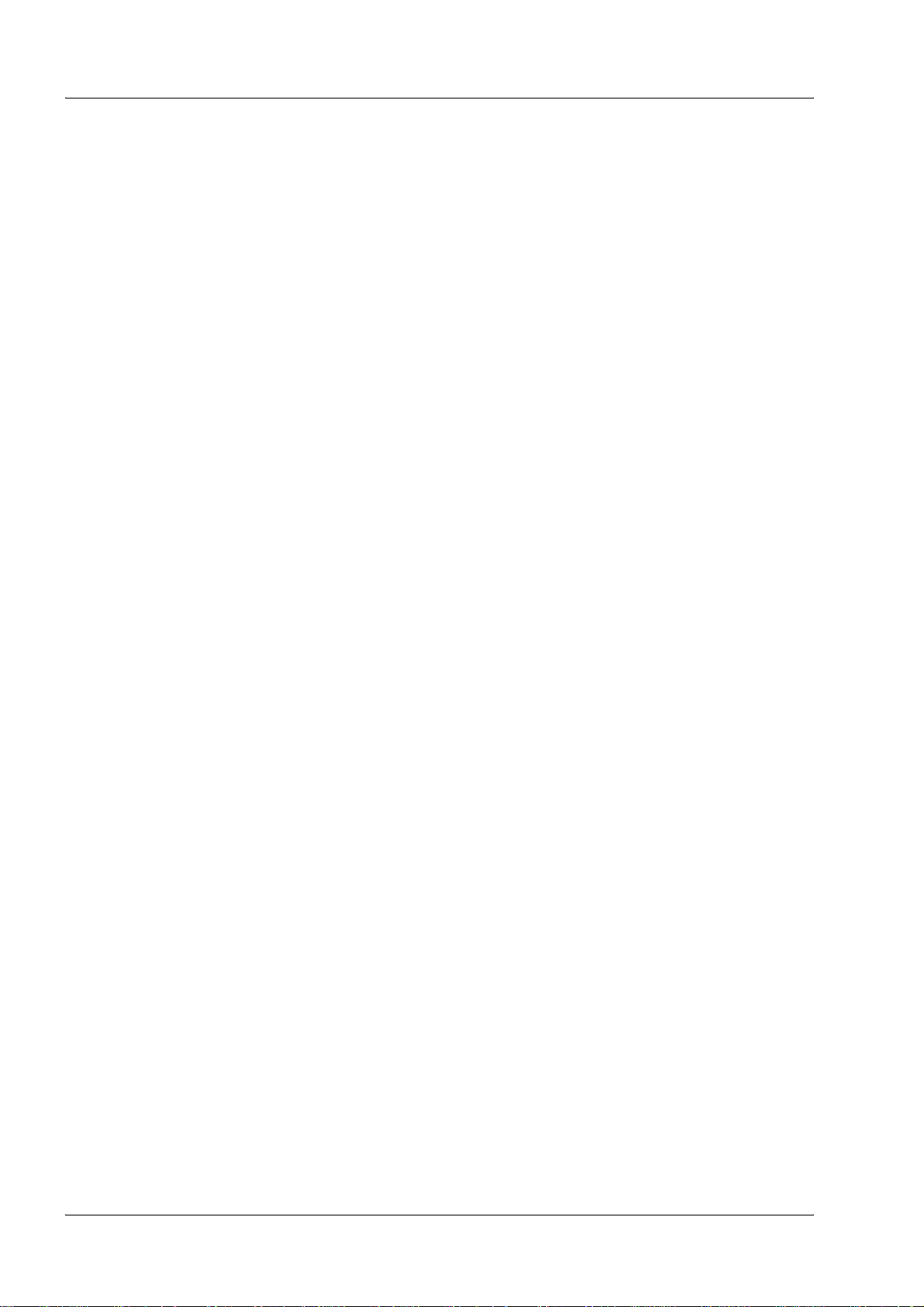
Indice generale
Inceppamenti della carta nei vassoi 6 e 7 opzionali
(vassoio alimentatore ad alta capacità) . . . . . . . . . . . . . 11-57
Inceppamenti della carta nel vassoio 6 opzionale (alimentatore
ad alta capacità per grandi formati) . . . . . . . . . . . . . . . . 11-58
Inceppamenti della carta nel vassoio 8 (inseritore di
post-elaborazione) . . . . . . . . . . . . . . . . . . . . . . . . . . . . . 11-59
Inceppamenti della carta in corrispondenza della
copertura inferiore sinistra . . . . . . . . . . . . . . . . . . . . . . . 11-60
Inceppamenti della carta all'interno della macchina . . . . 11-61
Inceppamenti della carta all'interno della copertura
sinistra della stazione di finitura . . . . . . . . . . . . . . . . . . . 11-64
Inceppamenti della carta in corrispondenza della
leva 1a e della manopola 1c . . . . . . . . . . . . . . . . . . . 11-64
Inceppamenti della carta in corrispondenza
della leva 1d . . . . . . . . . . . . . . . . . . . . . . . . . . . . . . . 11-65
Inceppamenti della carta in corrispondenza
della leva 1b . . . . . . . . . . . . . . . . . . . . . . . . . . . . . . . 11-66
Inceppamenti della carta all'interno della copertura
destra della stazione di finitura . . . . . . . . . . . . . . . . . . . . 11-67
Inceppamenti della carta in corrispondenza delle
leve 3b e 3d . . . . . . . . . . . . . . . . . . . . . . . . . . . . . . . 11-68
Inceppamenti della carta in corrispondenza della
leva 3e e della manopola 3c . . . . . . . . . . . . . . . . . . . 11-69
Inceppamenti della carta in corrispondenza della
leva 3g e della manopola 3f . . . . . . . . . . . . . . . . . . . 11-70
Inceppamenti della carta in corrispondenza della
leva 4a e della manopola 3a. . . . . . . . . . . . . . . . . . . 11-71
Inceppamenti della carta all'interno dell'unità di
piegatura a Z. . . . . . . . . . . . . . . . . . . . . . . . . . . . . . . . . . 11-72
Inceppamenti della carta in corrispondenza della
leva 2a e della manopola 3a. . . . . . . . . . . . . . . . . . . 11-72
Inceppamenti della carta in corrispondenza della
leva 2b e della manopola 2c . . . . . . . . . . . . . . . . . . . 11-73
Inceppamenti della carta in corrispondenza della
manopola 2c, delle leve 2e/2f e del vassoio per
piegatura tripla 2d. . . . . . . . . . . . . . . . . . . . . . . . . . . 11-74
Inceppamenti della carta in corrispondenza del
vassoio per piegatura tripla 2d e della leva 2g . . . . . 11-76
Inceppamenti della carta in corrispondenza della
leva 4 e della manopola 4a. . . . . . . . . . . . . . . . . . . . 11-77
Inceppamenti della carta nell'area di uscita delle copie
della stazione di finitura . . . . . . . . . . . . . . . . . . . . . . . . . 11-79
Inceppamenti della carta in corrispondenza del
vassoio di ricezione. . . . . . . . . . . . . . . . . . . . . . . . . . 11-79
Inceppamenti della carta in corrispondenza del
vassoio della stazione di finitura . . . . . . . . . . . . . . . . 11-80
x
Copiatrice/stampante Xerox 4595 - Guida per l'utente
Page 13

Indice generale
Inceppamenti della carta in corrispondenza del
vassoio di ricezione libretti . . . . . . . . . . . . . . . . . . . . 11-80
Inceppamenti della carta nell'alimentatore ad alta
capacità opzionale . . . . . . . . . . . . . . . . . . . . . . . . . . . . . 11-81
Inceppamenti della carta in corrispondenza della
copertura inferiore sinistra . . . . . . . . . . . . . . . . . . . . 11-82
Inceppamenti della carta in corrispondenza della
leva 1a e della manopola 1c . . . . . . . . . . . . . . . . . . . 11-83
Inceppamenti della carta in corrispondenza della
leva 1b . . . . . . . . . . . . . . . . . . . . . . . . . . . . . . . . . . . 11-84
Inceppamenti della carta in corrispondenza della
leva 1d . . . . . . . . . . . . . . . . . . . . . . . . . . . . . . . . . . . 11-85
Inceppamenti degli originali . . . . . . . . . . . . . . . . . . . . . . . . . 11-86
Inceppamenti degli originali in corrispondenza della
copertura . . . . . . . . . . . . . . . . . . . . . . . . . . . . . . . . . . 11-86
Inceppamenti degli originali in corrispondenza
dall'area di uscita delle copie . . . . . . . . . . . . . . . . . . 11-89
Malfunzionamento della pinzatrice . . . . . . . . . . . . . . . . . . . . 11-90
Punti inceppati nella cartuccia della pinzatrice . . . . . . . . 11-91
Stazione di finitura D . . . . . . . . . . . . . . . . . . . . . . . . . 11-91
Stazione di finitura D2 . . . . . . . . . . . . . . . . . . . . . . . . 11-93
Punti inceppati nella cartuccia della pinzatrice per
libretti . . . . . . . . . . . . . . . . . . . . . . . . . . . . . . . . . . . . . . . 11-96
Risoluzione dell'arricciatura delle copie . . . . . . . . . . . . . . . . 11-98
Modi e funzione del pulsante antiarricciatura . . . . . . 11-99
12. Specifiche 12-1
Specifiche . . . . . . . . . . . . . . . . . . . . . . . . . . . . . . . . . . . . . . . . 12-1
Specifiche relative alla funzione di copiaturas . . . . . . . . . 12-2
Specifiche per la funzione di stampa . . . . . . . . . . . . . . . . 12-5
Specifiche principali per le funzioni di scansione . . . . . . . 12-6
Specifiche principali per l'alimentatore automatico . . . . . . 12-7
Vassoi 6 e 7 (HCF) opzionali . . . . . . . . . . . . . . . . . . . . . . 12-7
Vassoio 6 (alimentatore ad alta capacità per grandi
formati a 1 vassoio) - opzionale . . . . . . . . . . . . . . . . . . . . 12-8
Stazione di finitura D o D2/Stazione di finitura libretto
D o stazione di finitura libretto D2 . . . . . . . . . . . . . . . . . . . 12-9
Unità di piegatura (a Z e a C) . . . . . . . . . . . . . . . . . . . . . 12-13
Area stampabile . . . . . . . . . . . . . . . . . . . . . . . . . . . . . . . . . . 12-14
Area stampabile standard . . . . . . . . . . . . . . . . . . . . . . . . 12-14
Area stampabile estesa . . . . . . . . . . . . . . . . . . . . . . . . . 12-14
Stampa diretta di PDF. . . . . . . . . . . . . . . . . . . . . . . . . . . . . . 12-16
Impostazione degli elementi per la funzione di stampa
diretta di PDF . . . . . . . . . . . . . . . . . . . . . . . . . . . . . . . . . 12-17
Copiatrice/stampante Xerox 4595 - Guida per l'utente
xi
Page 14

Indice generale
Emulazione PCL. . . . . . . . . . . . . . . . . . . . . . . . . . . . . . . . . . 12-19
Emulazione HP-GL/2 . . . . . . . . . . . . . . . . . . . . . . . . . . . . . . 12-19
Elenco delle opzioni . . . . . . . . . . . . . . . . . . . . . . . . . . . . . . . 12-20
Avvertenze e limitazioni . . . . . . . . . . . . . . . . . . . . . . . . . . . . 12-21
Note e limitazioni sull'utilizzo della macchina . . . . . . . . . 12-21
Procedure semplici . . . . . . . . . . . . . . . . . . . . . . . . . . . . . . . . 12-23
Impostazioni di scansione. . . . . . . . . . . . . . . . . . . . . . . . 12-23
Impostazioni di copiatura . . . . . . . . . . . . . . . . . . . . . . . . 12-23
Impostazioni funzioni comuni . . . . . . . . . . . . . . . . . . . . . 12-24
13. Avvisi e note sulla sicurezza 13-1
Note sulla sicurezza . . . . . . . . . . . . . . . . . . . . . . . . . . . . . . . . 13-1
Sicurezza elettrica . . . . . . . . . . . . . . . . . . . . . . . . . . . . . . 13-1
Dispositivo di scollegamento. . . . . . . . . . . . . . . . . . . . . . . 13-2
Sicurezza laser . . . . . . . . . . . . . . . . . . . . . . . . . . . . . . . . . . . . 13-3
Nord America . . . . . . . . . . . . . . . . . . . . . . . . . . . . . . . . . . 13-3
Europa e altri mercati . . . . . . . . . . . . . . . . . . . . . . . . . . . . 13-4
Standard di sicurezza . . . . . . . . . . . . . . . . . . . . . . . . . . . . . . . 13-4
Nord America . . . . . . . . . . . . . . . . . . . . . . . . . . . . . . . . . . 13-4
Europa e altri mercati . . . . . . . . . . . . . . . . . . . . . . . . . . . . 13-4
Sicurezza e manutenzione . . . . . . . . . . . . . . . . . . . . . . . . . . . 13-5
Sicurezza operativa . . . . . . . . . . . . . . . . . . . . . . . . . . . . . . . . 13-5
Sicurezza e ozono . . . . . . . . . . . . . . . . . . . . . . . . . . . . . . . . . 13-6
Avvisi . . . . . . . . . . . . . . . . . . . . . . . . . . . . . . . . . . . . . . . . . . . 13-7
Emissioni di radiofrequenza . . . . . . . . . . . . . . . . . . . . . . . 13-7
FCC negli Stati Uniti . . . . . . . . . . . . . . . . . . . . . . . . . . 13-7
In Canada (ICES-003) . . . . . . . . . . . . . . . . . . . . . . . . 13-7
Informazioni sulle norme vigenti relative a RFID . . . . 13-7
Informazioni sulle norme vigenti relative a RFID
(USA) . . . . . . . . . . . . . . . . . . . . . . . . . . . . . . . . . . . . . 13-8
Approvazione di sicurezza dei circuiti a bassissima tensione 13-8
Certificazioni in Europa . . . . . . . . . . . . . . . . . . . . . . . . . . . . . . 13-9
Copie illegali . . . . . . . . . . . . . . . . . . . . . . . . . . . . . . . . . . . . . 13-10
Negli Stati Uniti . . . . . . . . . . . . . . . . . . . . . . . . . . . . . . . . 13-10
In Canada . . . . . . . . . . . . . . . . . . . . . . . . . . . . . . . . . . . . 13-12
In paesi diversi da USA e Canada . . . . . . . . . . . . . . . . . 13-13
Standard ambientali per gli Stati Uniti . . . . . . . . . . . . . . . . . . 13-14
Riciclaggio e smaltimento del prodotto . . . . . . . . . . . . . . . . . 13-15
xii
Copiatrice/stampante Xerox 4595 - Guida per l'utente
Page 15
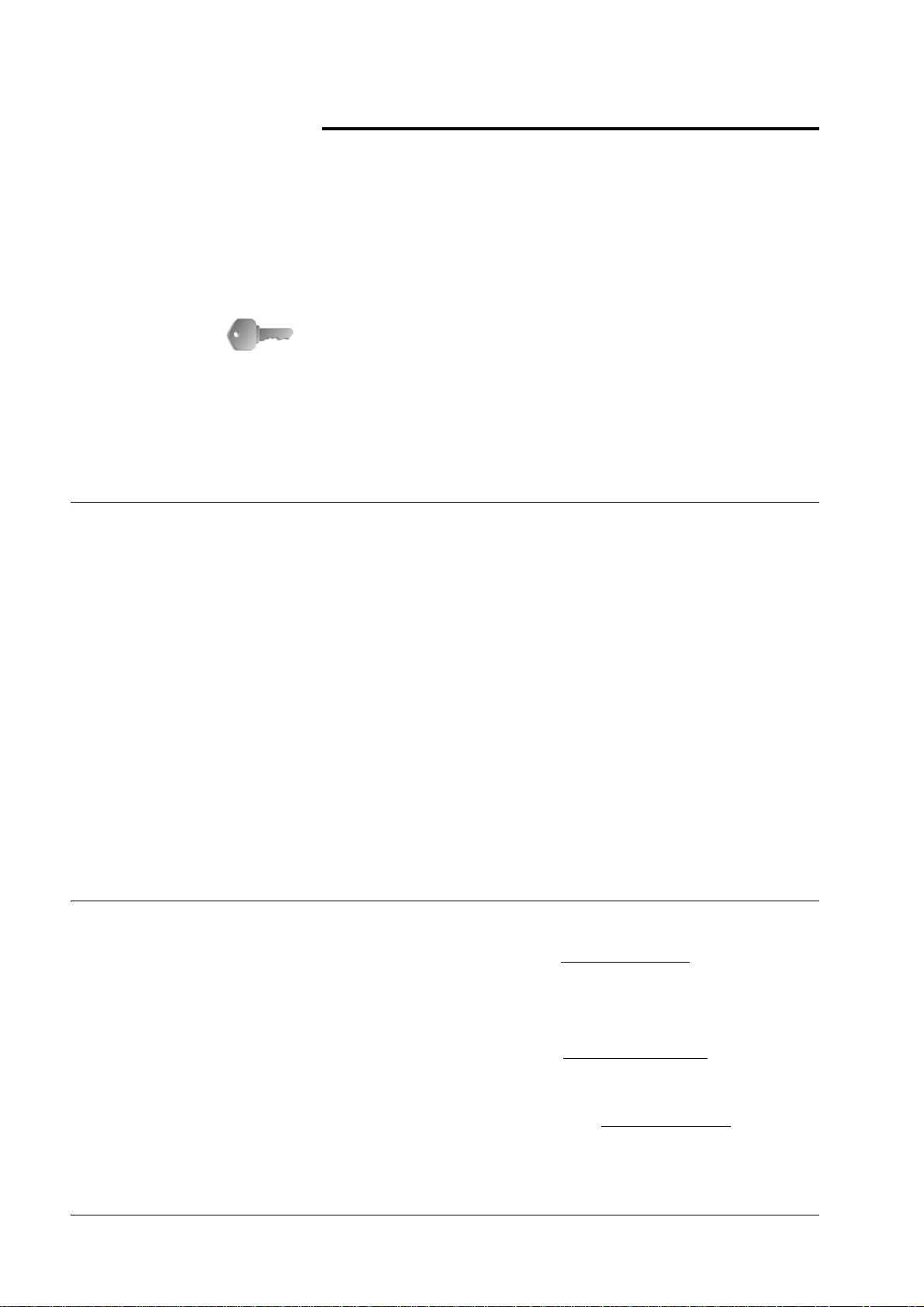
1. Descrizione del prodotto
PUNTO CHIAVE: Le schermate riportate nella presente guida
potrebbero essere diverse da quelle effettivamente visualizzate
nel sistema 4595 in uso in quanto variano a seconda del sistema
utilizzato e del mercato di appartenenza. Di conseguenza, sono
semplicemente indicative del tipo di schermate che potrebbero
essere visualizzate su un particolare sistema.
Fonti di informazioni correlate
Per ulteriori informazioni, fare riferimento alle seguenti risorse:
• Guida introduttiva: questa guida fornisce informazioni di
base relative ai processi di copiatura/stampa/scansione,
all'eliminazione degli inceppamenti della carta, alla
manutenzione ordinaria e alla sicurezza.
• System Administrator Guide (Guida per l'amministratore
di sistema, solo in lingua inglese): gli amministratori
di sistema utilizzano questa guida per selezionare le
impostazioni/i valori predefiniti della macchina e l'ambiente
di rete.
• PostScript User Guide (Guida per l'utente PostScript, solo
in lingua inglese): questa guida fornisce informazioni relative
all'installazione del driver di stampa, alla configurazione
dell'ambiente della stampante e al CD delle utilità CentreWare.
Aggiornamenti della documentazione per l'utente
È possibile ottenere la documentazione e le informazioni sul
prodotto più aggiornate dal sito www.xerox.com
uno dei seguenti modi:
• Digitare il numero del prodotto (ad es., 4110, 4595) nel campo
di ricerca e selezionare Ricerca.
• Selezionare il collegamento Supporto e Driver
la propria stampante usando le opzioni di ricerca.
Per disporre di una documentazione sempre aggiornata per il
prodotto, visitare regolarmente il sito www.xerox.com
. Procedere in
e individuare
.
Copiatrice/stampante Xerox 4595 - Guida per l’utente
1-1
Page 16
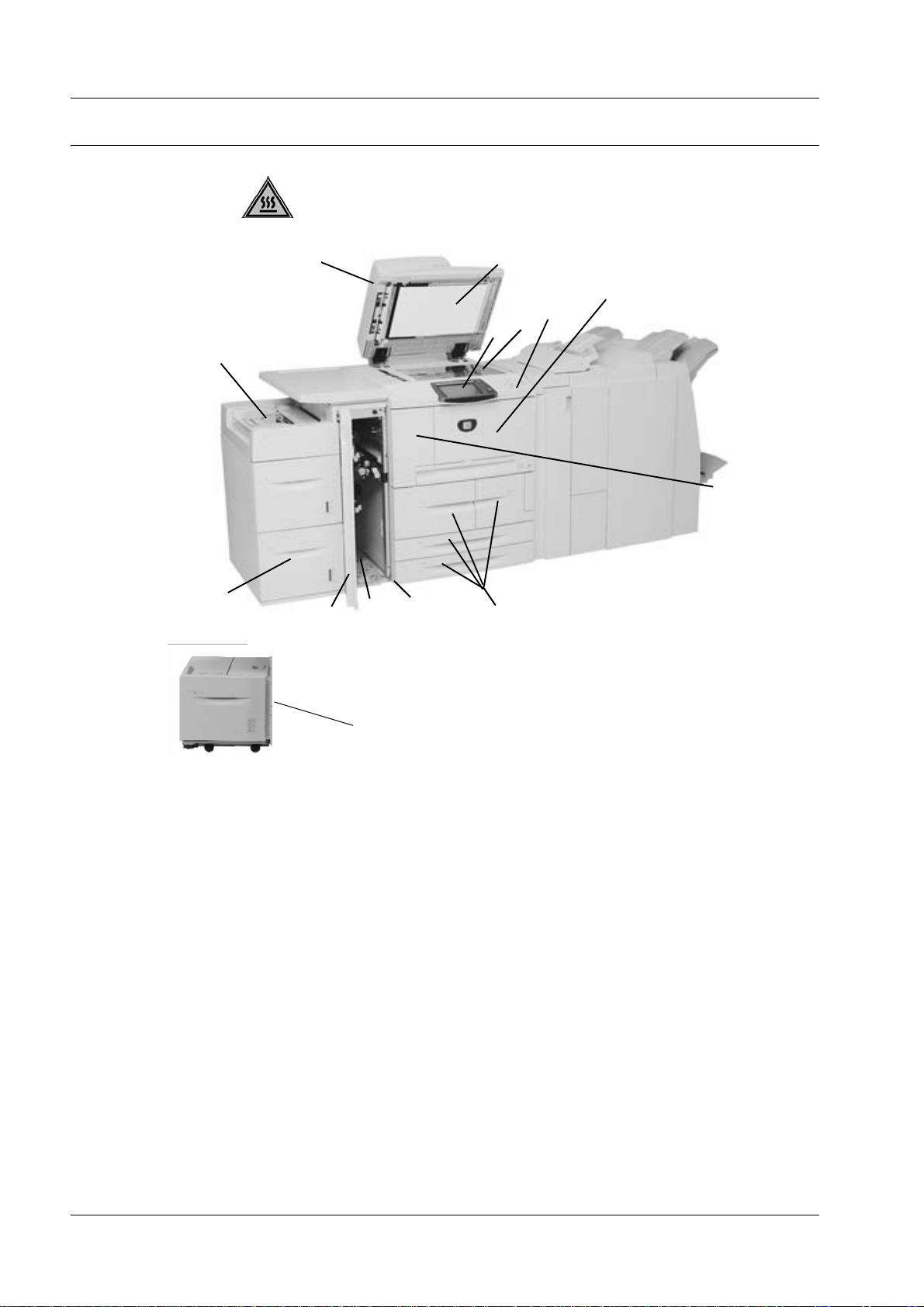
1. Descrizione del prodotto
Componenti della macchina
AVVERTENZA: Per evitare infortuni, non toccare le aree
contrassegnate da un'etichetta che indica alta temperatura.
1 2
13
12a
11
12b
10
5
4
3
9
8
6
7
1-2
Copiatrice/stampante Xerox 4595 - Guida per l’utente
Page 17
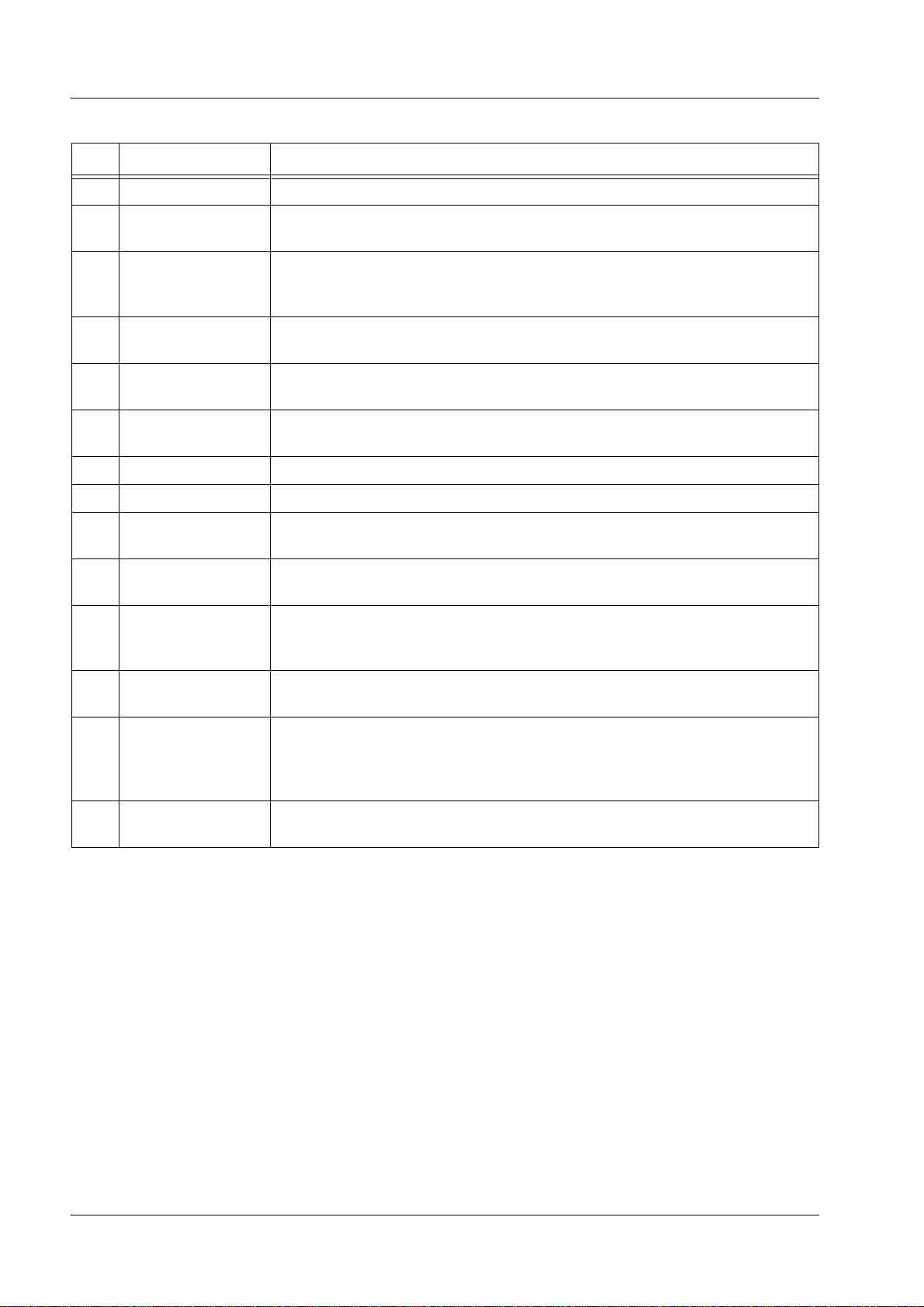
N. Componente Funzione
1 DADF Alimentatore automatico fronte/retro
1. Descrizione del prodotto
2 Copertura
documento
3 Pannello comandi Il pannello comandi comprende lo schermo sensibile, i pulsanti Percorso, i
4 Lastra di
esposizione
5 Interruttore di
alimentazione
6 Copertura anteriore Aprire questa copertura per rimuovere gli inceppamenti della carta e sostituire
7 Copertura sinistra Aprire questa copertura per sostituire la cartuccia del toner.
8 Vassoi 1, 2, 3, 4 Contengono i supporti utilizzati per la copiatura o la stampa.
9 Ruote orientabili Consentono di bloccare la macchina in posizione. Bloccare queste ruote dopo
10 Copertura inferiore
sinistra
11 Copertura anteriore
per i vassoi
opzionali 6 e 7
Consente di tenere fermo un documento sulla lastra di esposizione.
pulsanti Funzione e la tastierina numerica. Vedere “Pannello comandi” a
pagina 1-9.
Collocare qui un originale per copiarlo.
Consente di accendere e spegnere la macchina.
i contenitori del toner di scarto.
aver collocato la macchina nella posizione prescelta.
Aprire questa copertura per rimuovere gli inceppamenti della carta.
Aprire questa copertura per accedere alla copertura inferiore sinistra. Questa
copertura e i vassoi 6 e 7 fanno parte dell'alimentatore ad alta capacità (HCF)
opzionale.
12a Vassoi 6, 7 (HCF
opzionale)
12b Vassoio 6
(OHCF opzionale)
13 Vassoio 5 (bypass) Consente di caricare supporti non standard, quali supporti pesanti o speciali,
Contengono i supporti utilizzati per la copiatura o la stampa.
Come alternativa al modulo HCF a due vassoi, l'alimentatore ad alta capacità
per grandi formati (OHCF) opzionale consente di alimentare i supporti di
formato SRA3/13 x 19 pollici.
che non possono essere caricati nei vassoi 1-4.
Copiatrice/stampante Xerox 4595 - Guida per l’utente
1-3
Page 18

1. Descrizione del prodotto
26
25
14
15
24
23
16
18
17
19
20
22
21
1-4
Copiatrice/stampante Xerox 4595 - Guida per l’utente
Page 19
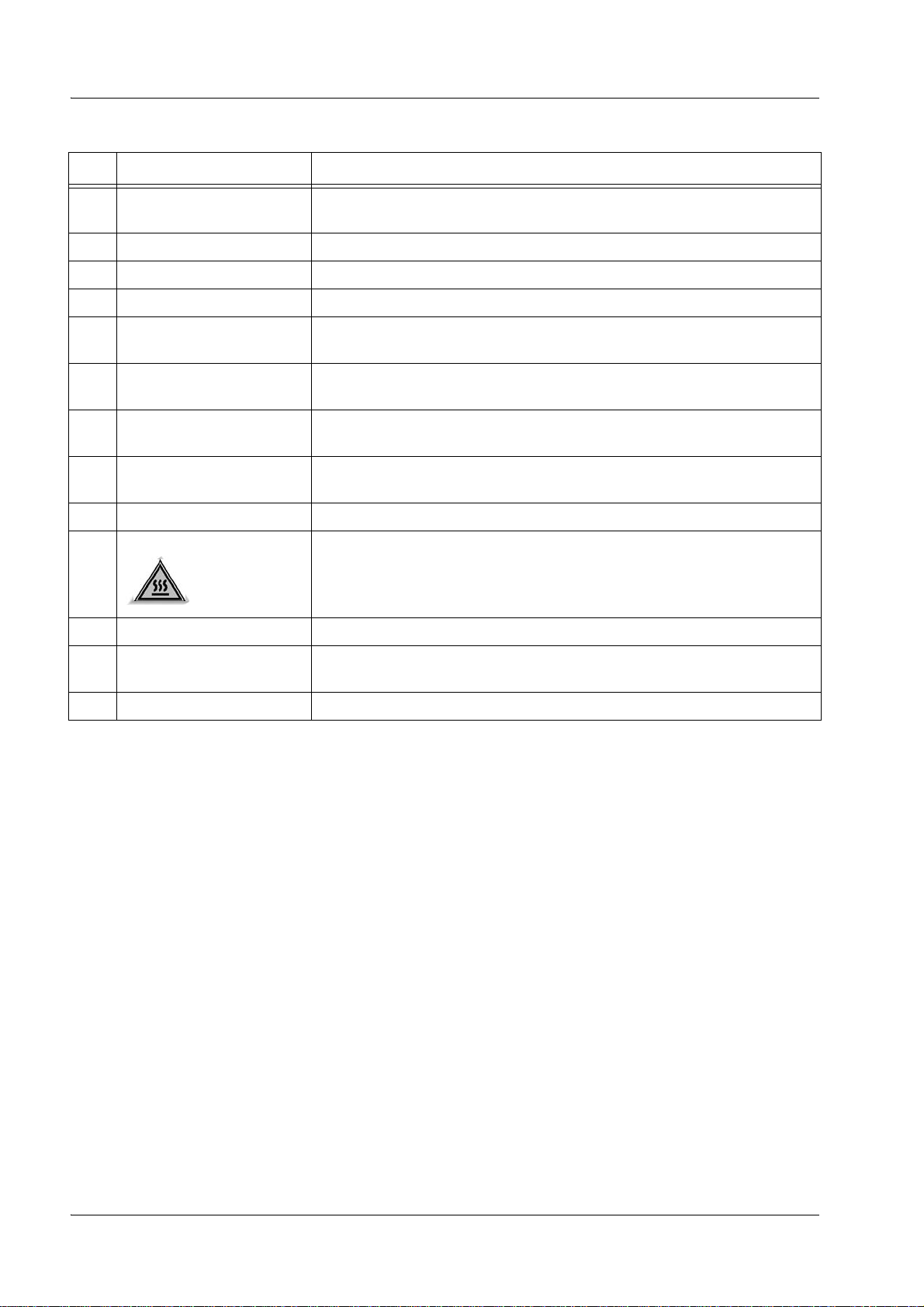
1. Descrizione del prodotto
N. Componente Funzione
14 Copertura sinistra Consente di accedere alla copertura superiore e di rimuovere gli
inceppamenti della carta.
15 Copertura anteriore Consente di rimuovere inceppamenti della carta.
16 Spia di conferma Si accende quando un documento viene caricato correttamente.
17 Guide documento Utilizzare queste guide per allineare i margini del documento.
18 Vassoio dell'alimentatore
automatico
19 Vassoio documenti in
uscita
20 Fermo documenti Tiene fermi i documenti di grandi dimensioni, ad esempio 11 x 17 poll./A3.
21 Copertura del contenitore
del toner di scarto
22 Contenitore toner di scarto Raccoglie il toner usato.
23 Fusore Consente di fondere l'immagine stampata sulla carta.
24 Leva Utilizzare la leva per estrarre il modulo di trasferimento.
25 Modulo di trasferimento Consente di copiare l'immagine dal fotoricettore al supporto. Aprirlo per
26 Cartuccia toner Fornisce il toner per stampare l'immagine sul supporto.
Caricare i documenti in questo vassoio.
Recuperare i documenti scansiti in questo vassoio.
Quando non è in uso, lasciarlo in posizione verticale.
Aprire questa copertura per rimuovere il contenitore del toner di scarto.
Il fusore è molto caldo e può provocare ustioni se, durante la rimozione
degli inceppamenti, non si seguono scrupolosamente le istruzioni.
rimuovere inceppamenti.
Copiatrice/stampante Xerox 4595 - Guida per l’utente
1-5
Page 20

1. Descrizione del prodotto
Stazione di finitura D
40
27
28
29
30
31
37
3839
36
35
34
32
33
1-6
Copiatrice/stampante Xerox 4595 - Guida per l’utente
Page 21
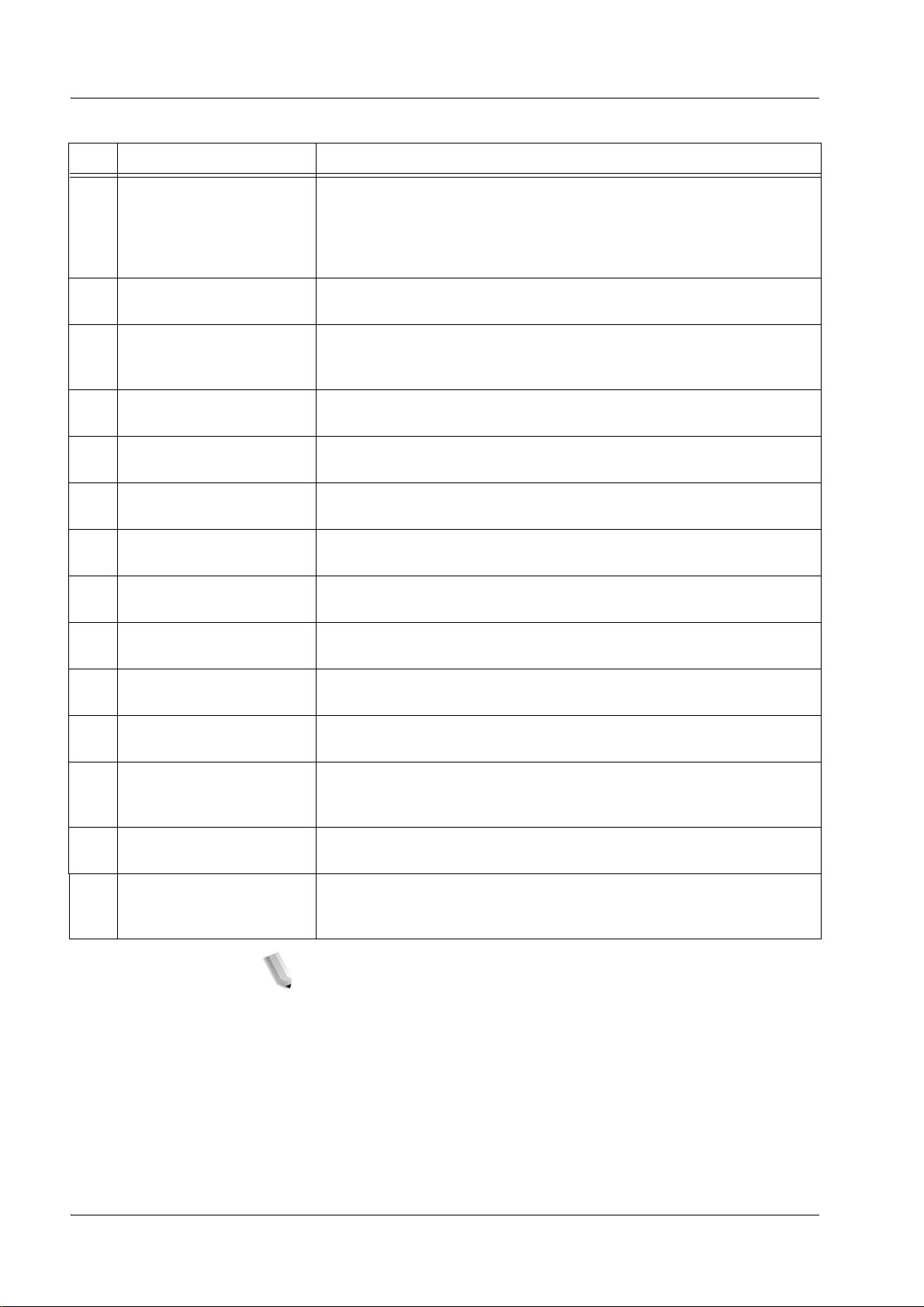
N. Componente Funzione
1. Descrizione del prodotto
27 Inseritore di post-
elaborazione
(vassoio per copertine/
divisori per trasparenti)/
Vassoio 8
28 Pulsante antiarricciatura Se si utilizza carta particolarmente leggera, premere questo pulsante
29 Vassoio di ricezione Le copie vengono inviate a questo vassoio quando si selezionano
30 Vassoio stazione di finitura Riceve le copie quando si selezionano le opzioni di pinzatura,
31 Vassoio di ricezione libretti Riceve le copie quando si selezionano le opzioni di piegatura doppia o
32 Pulsante del vassoio di
ricezione libretti
33 Copertura destra Aprire la copertura per sostituire i punti metallici, rimuovere la carta e i
34 Cartucce punti per libretti Sono disponibili due cartucce punti per i libretti. Estrarre le cartucce per
35 Cartuccia pinzatrice Contiene i punti metallici; estrarre questa cartuccia per caricare nuovi
Caricare qui i supporti per le copertine o i divisori per trasparenti. I
supporti caricati qui non vengono utilizzati per l'esecuzione di copie.
per eliminare l'arricciatura delle stampe.
specifiche funzioni di uscita quali, ad esempio, Ordinamento
automatico, Fascicolate, Non fascicolate o Normale.
perforazione e piegatura a Z.
piegatura doppia e pinzatura.
Premere questo pulsante per inviare i libretti all'area di uscita delle copie
per il recupero.
punti inceppati nonché i residui di perforazione.
caricare nuovi punti e rimuovere quelli inceppati.
punti e rimuovere quelli inceppati.
36 Contenitore dei residui di
perforazione
37 Vassoio di ricezione per
piegatura tripla (opzionale)
38 Pulsante del vassoio di
ricezione per piegatura
tripla
39 Copertura sinistra Aprire questa copertura per accedere alla macchina e rimuovere gli
40 Area di conservazione
della cartuccia della
pinzatrice
Consente di raccogliere i residui di perforazione. Aprire il contenitore per
rimuovere i residui di carta.
Riceve le copie quando si selezionano le opzioni di piegatura tripla
(interna o esterna).
Premere questo pulsante per aprire il vassoio per piegatura tripla.
inceppamenti.
Consente di conservare la cartuccia punti di riserva (solo con la stazione
di finitura D).
NOTA 1: In questa guida, la stazione di finitura D, la stazione di
finitura libretto D o la stazione di finitura D2 possono essere
chiamate semplicemente stazione di finitura.
NOTA 2: In questa guida, l'alimentatore automatico fronte/retro
viene abbreviato in alimentatore automatico o DADF.
Copiatrice/stampante Xerox 4595 - Guida per l’utente
1-7
Page 22
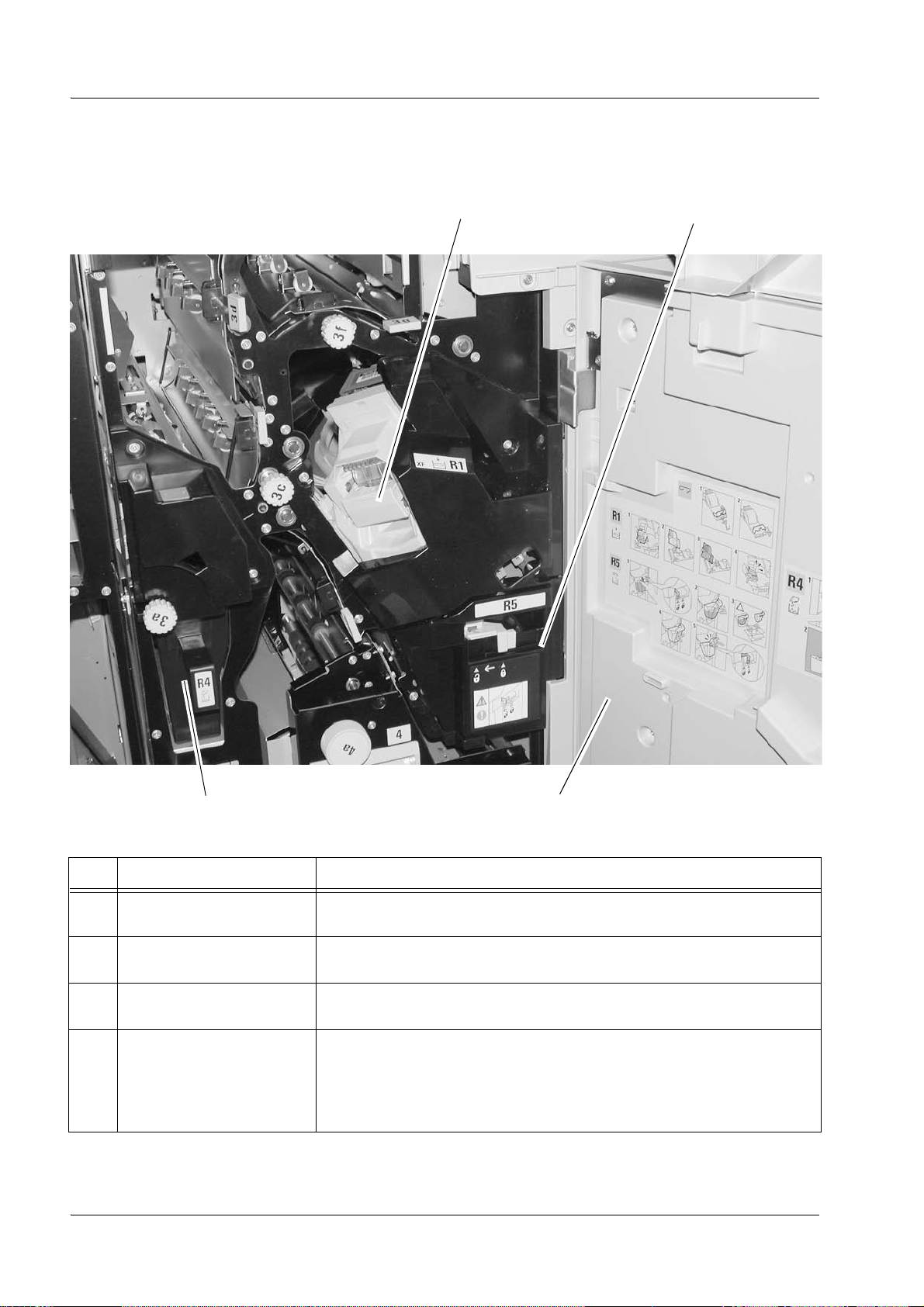
1. Descrizione del prodotto
Stazione di finitura D2
41
42
44
N. Componente Funzione
41 Cartuccia pinzatrice Contiene i punti metallici; estrarre questa cartuccia per caricare nuovi
punti e rimuovere quelli inceppati.
42 Contenitore dei punti di
scarto
43 Copertura destra Aprire la copertura per sostituire i punti metallici, rimuovere la carta e i
44 Inseritore di post-
elaborazione
(vassoio per copertine/
divisori per trasparenti)/
Vassoio 8
1-8
Raccoglitore dei punti di scarto; rimuoverlo quando è pieno (solo con la
stazione di finitura D2).
punti inceppati nonché i residui di perforazione.
Caricare qui i supporti per le copertine o i divisori per trasparenti.
I supporti caricati qui non vengono utilizzati per l'esecuzione di copie.
Copiatrice/stampante Xerox 4595 - Guida per l’utente
43
Page 23

Pannello comandi
Pannello comandi internazionale (senza parole)
1. Descrizione del prodotto
Il pannello comandi comprende lo schermo sensibile, i pulsanti
Percorso, i pulsanti Funzione e la tastierina numerica. La
seguente tabella riporta i nomi e le funzioni dei componenti del
pannello comandi.
Schermo sensibile
Tastierina numerica
Pulsanti Percorso
Pannello comandi con parole
Pulsanti Funzione
Copiatrice/stampante Xerox 4595 - Guida per l’utente
1-9
Page 24
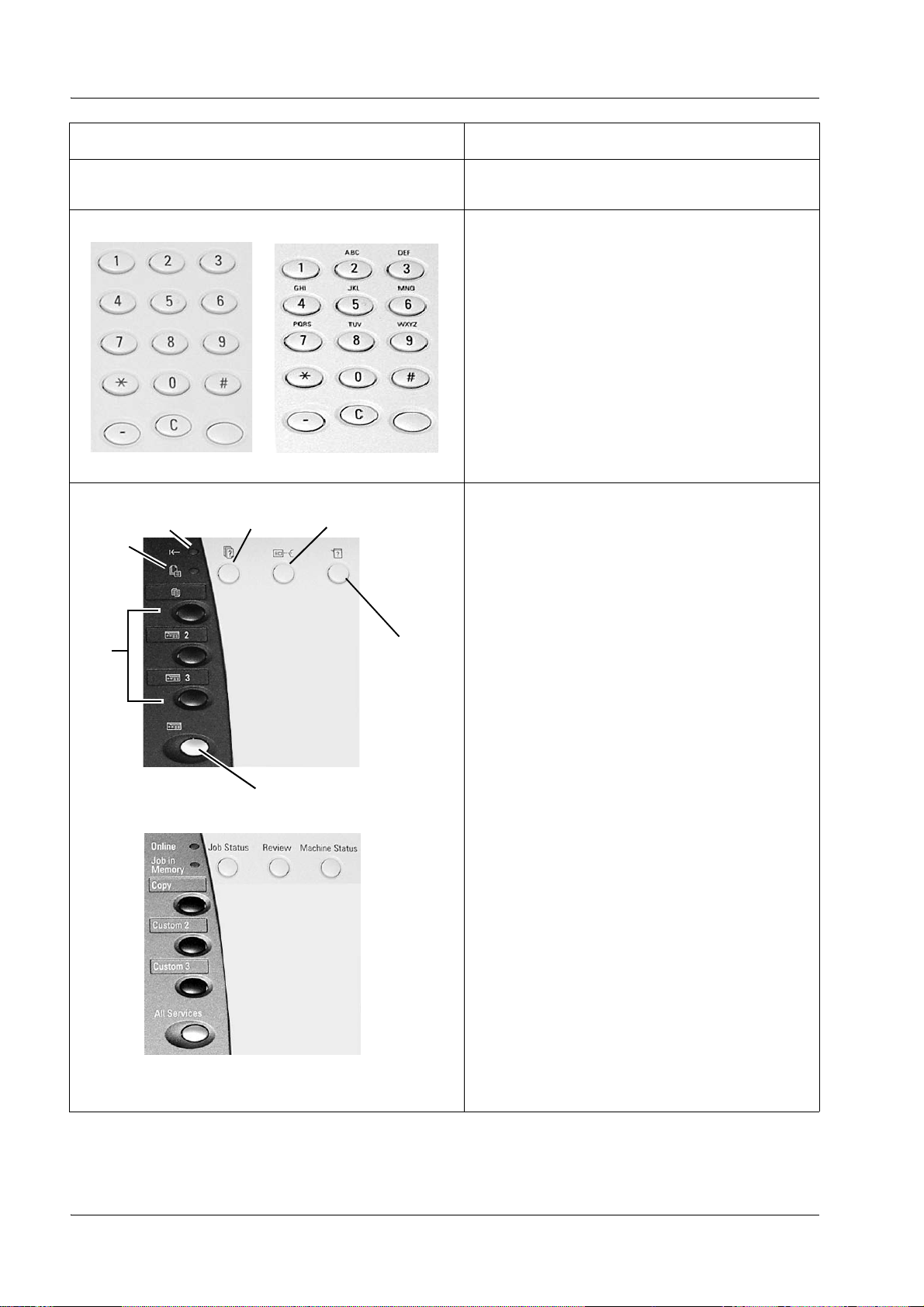
1. Descrizione del prodotto
Componente Funzione
Schermo sensibile Consente di eseguire le selezioni semplicemente
toccando un pulsante sullo schermo.
Tastierina numerica Premere questi pulsanti per immettere il numero
di copie, le password e altri valori numerici.
Pulsanti Percorso 1 Spia Online: questa spia si accende quando
1
2
3
7
6
4
5
la macchina trasmette dei dati o li riceve da
un client.
2 Stato lavoro: premere questo pulsante per
confermare o annullare lavori in esecuzione
o completati o per confermare o stampare
documenti salvati.
3 Verifica: premere questo pulsante per aprire
la schermata di verifica e controllare le
funzioni di copia, fax e scansione le cui
impostazioni predefinite sono state
modificate. È inoltre possibile controllare le
informazioni relative alla destinazione per
l'invio di e-mail.
4 Stato macchina: premere questo pulsante
per controllare lo stato della macchina, i
contatori, lo stato dei materiali di consumo
e per stampare i rapporti.
5 Tutti i servizi: visualizza la schermata del
menu principale.
6 Pulsanti di personalizzazione 1, 2, 3:
utilizzare questi pulsanti per accedere alle
funzioni di copiatura o altre funzioni
personalizzate.
7 Spia Lavori in memoria: questa spia si
accende quando vengono memorizzati dati
nella memoria della macchina.
1-10
Copiatrice/stampante Xerox 4595 - Guida per l’utente
Page 25
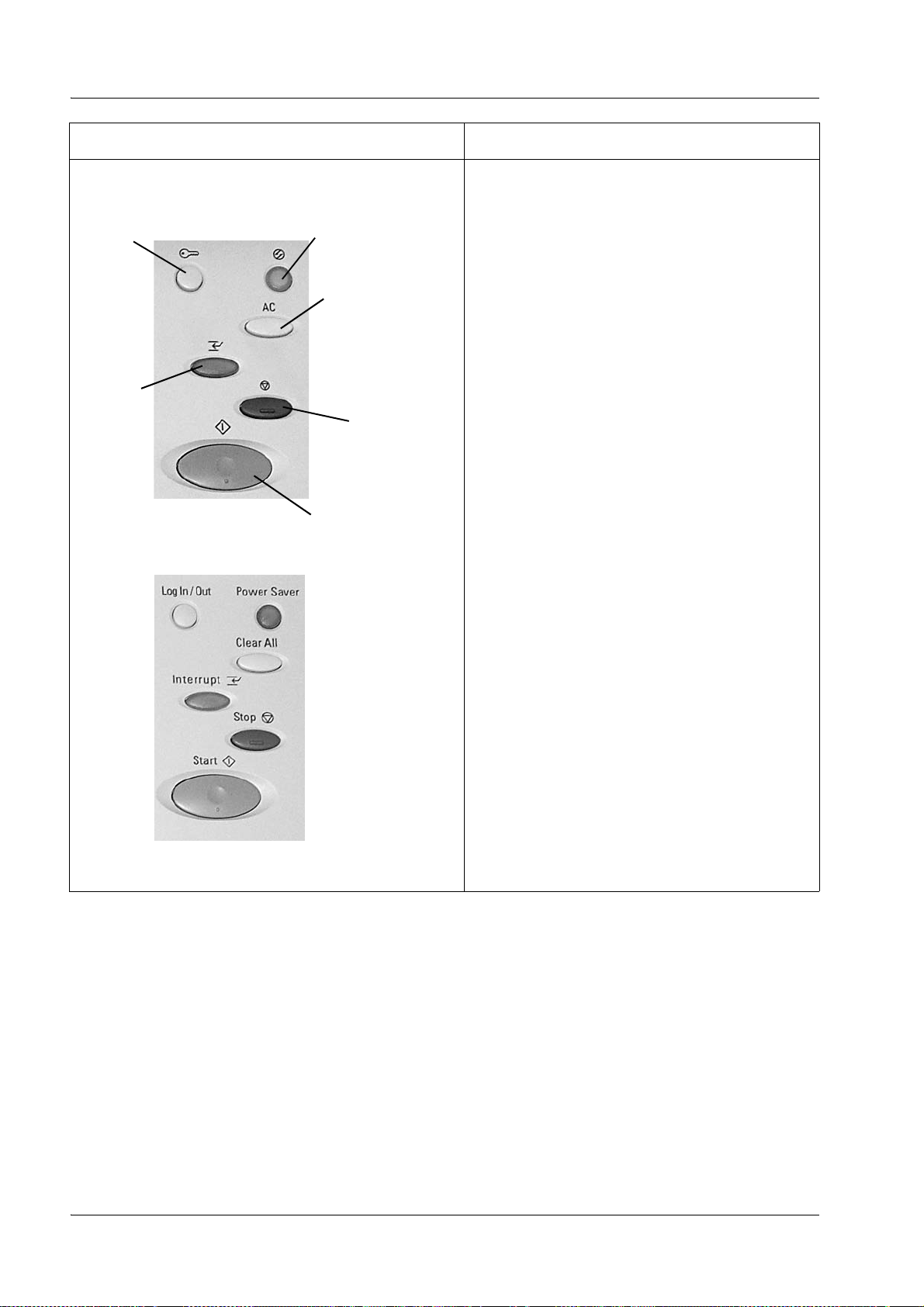
1. Descrizione del prodotto
Componente Funzione
Pulsanti Funzione 1 Accesso: questo pulsante viene utilizzato
dall'amministratore del sistema per accedere
al modo amministratore oppure al modo
1
2
3
6
4
5
Impostazione accesso/Auditron.
2 Economizzatore: si accende quando è attivo
il modo Economizzatore della macchina. Per
annullare tale modalità, premere questo
pulsante.
3 Cancella tutto: premere questo pulsante per
cancellare tutta la programmazione e
ripristinare le impostazioni predefinite della
macchina.
4 Arresto: premere questo pulsante per
arrestare il lavoro o le comunicazioni in
corso.
5 Avvio: premere questo pulsante per avviare
il processo di copiatura.
6 Interruzione: se si preme questo pulsante,
il lavoro di copiatura o di stampa viene
interrotto per dare priorità a un altro lavoro;
la spia dell'indicatore di interruzione si
accende. Al termine del lavoro urgente,
premere nuovamente il pulsante per
riprendere il lavoro interrotto.
Copiatrice/stampante Xerox 4595 - Guida per l’utente
1-11
Page 26

1. Descrizione del prodotto
Personalizzazione del pannello comandi
Assegnazione di una funzione ai pulsanti di personalizzazione
È possibile adattare alle proprie esigenze i pulsanti di personalizzazione e gli elementi visualizzati nella schermata Tutti i servizi.
Quando si assegna una funzione ai pulsanti di personalizzazione
(Copia, Personalizzato 2 e Personalizzato 3), è possibile
attivare quella funzione senza tornare alla schermata Tutti i
servizi. Le impostazioni predefinite di fabbrica per questi pulsanti
sono Copia per il primo e nessuna funzione per il secondo e
terzo pulsante.
Per informazioni sulla procedura di assegnazione delle funzioni,
vedere la sezione relativa alle impostazioni predefinite delle
schermate nella guida per l'amministratore oppure chiedere al
proprio amministratore di eseguire le modifiche.
Dopo aver modificato le funzioni assegnate ai pulsanti, apporre
sul display le apposite etichette (fornite con il prodotto). Se è stata
impostata una funzione per la quale non è disponibile un'etichetta,
utilizzare un'etichetta vuota e scrivere il nome della funzione con
un pennarello indelebile, quindi apporla in corrispondenza del
pulsante appropriato.
Personalizzazione della schermata Tutti i servizi
È possibile personalizzare i tipi di funzione e la posizione dei
pulsanti nella schermata Tutti i servizi. Nell'immagine riportata di
seguito vengono mostrate le impostazioni predefinite di fabbrica.
Per informazioni sulla procedura di assegnazione delle funzioni,
vedere la sezione relativa alle impostazioni predefinite delle
schermate nella guida per l'amministratore oppure chiedere al
proprio amministratore di eseguire le modifiche.
1-12
NOTA: Quando una funzione non è disponibile, il relativo pulsante
non viene visualizzato. Inoltre, se una funzione non è disponibile a
causa di problemi hardware, il relativo pulsante non è
selezionabile.
Copiatrice/stampante Xerox 4595 - Guida per l’utente
Page 27
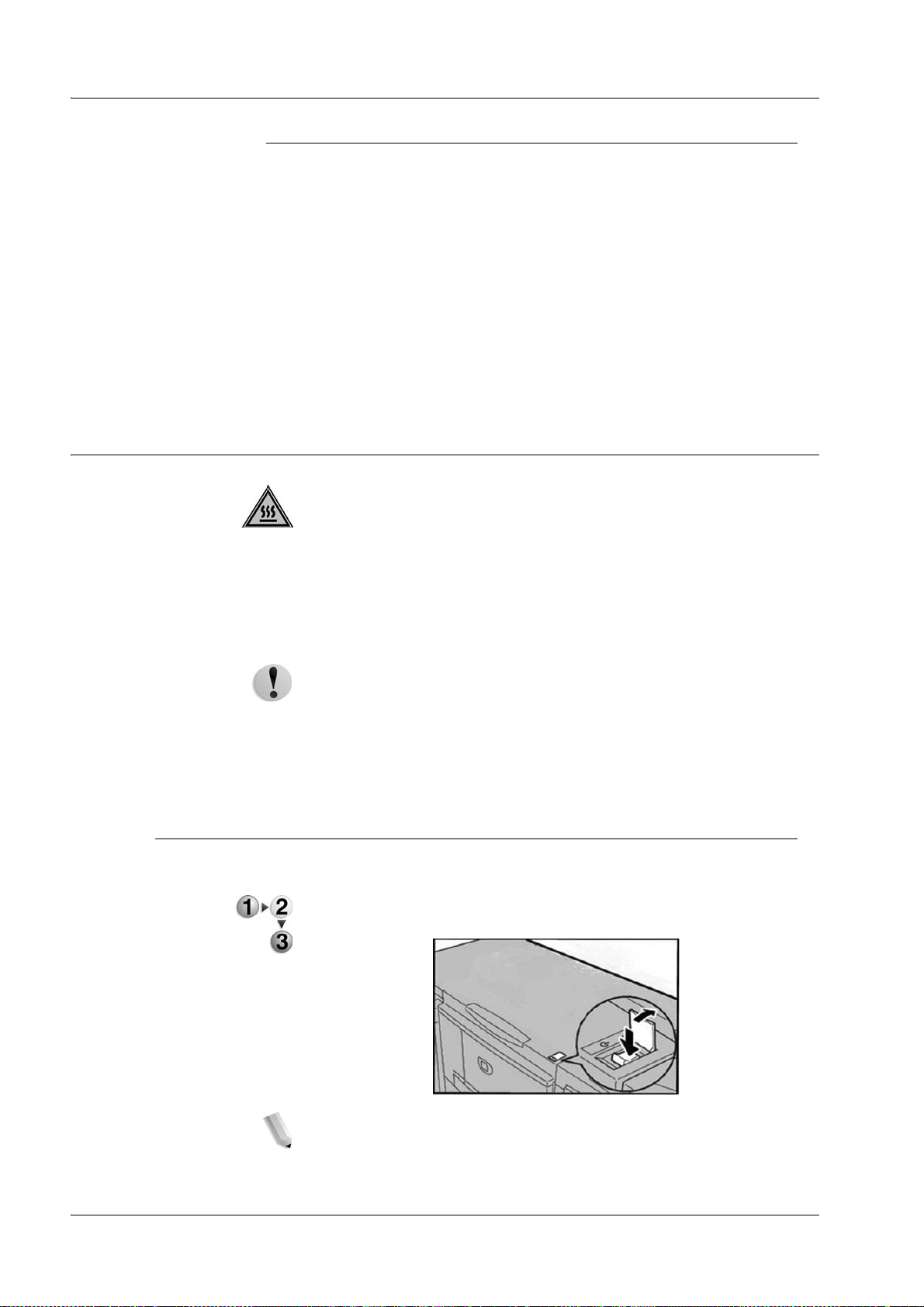
Modifica della schermata delle funzioni
Nella schermata Tutti i servizi è possibile personalizzare la
schermata di impostazione per le funzioni indicate di seguito.
• Copia
•E-mail
• Scansione su mailbox
• Scansione su FTP/SMB
Per informazioni sulla modifica delle impostazioni, vedere le
sezioni relative alle impostazioni del modo copia e del modo
scansione nella guida per l'amministratore.
Accensione e spegnimento
AVVERTENZA: Per evitare ustioni, non toccare mai un'area con
l'etichetta che indica temperature elevate.
1. Descrizione del prodotto
Accensione
Prima di utilizzare la macchina, accenderla. Dopo l'accensione, la
macchina impiega circa 5 minuti per riscaldarsi prima di essere
pronta per la copiatura. Spegnere la macchina alla fine della
giornata o quando non viene utilizzata per lunghi periodi. Inoltre,
per ridurre il consumo energetico, utilizzare la funzione
Economizzatore per i periodi di inattività del sistema.
ATTENZIONE: Lo spegnimento della macchina può provocare la
perdita dei dati in fase di elaborazione.
Per informazioni sulla funzione di risparmio energetico, vedere
“Modo Economizzatore” a pagina 1-15.
Di seguito è descritta la procedura di accensione.
Aprire la copertura e premere l'interruttore di alimentazione
portandolo in posizione.
NOTA: Il messaggio "Attendere..." indica che la macchina è in
fase di riscaldamento. Non è possibile utilizzare la macchina
finché non si è riscaldata.
Copiatrice/stampante Xerox 4595 - Guida per l’utente
1-13
Page 28
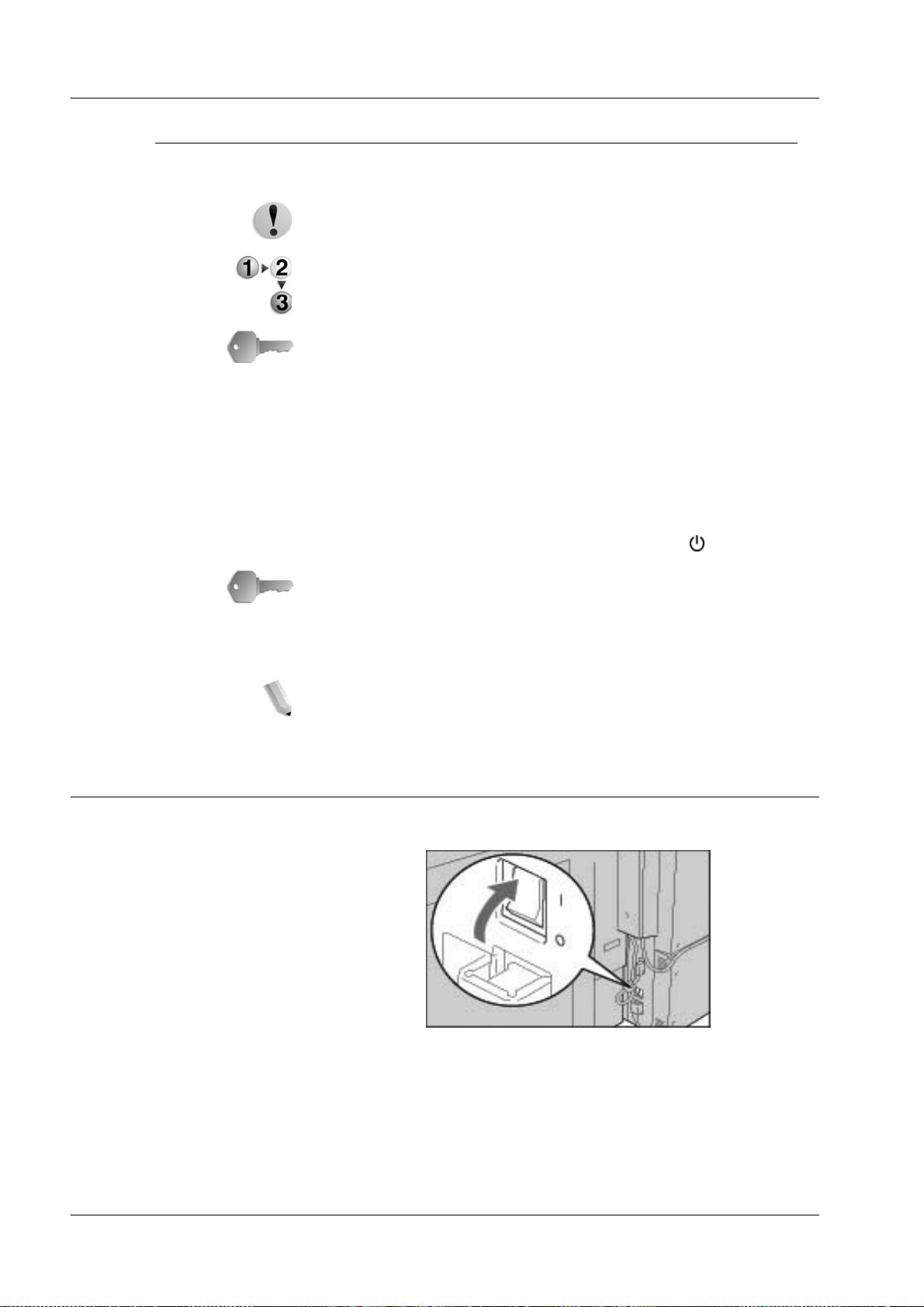
1. Descrizione del prodotto
Spegnimento
Di seguito è descritta la procedura di spegnimento.
ATTENZIONE: Lo spegnimento della macchina può provocare la
perdita dei dati in fase di elaborazione.
1. Prima di spegnere la macchina, assicurarsi che tutti i lavori di
copia o stampa siano stati completati. Inoltre, assicurarsi che
l'indicatore Online non sia acceso.
PUNTO CHIAVE: Non spegnere mai la macchina nei casi indicati
di seguito.
• Durante la ricezione dei dati
• Durante l'invio dei dati (FTP/SMB/e-mail)
• Durante la stampa dei lavori
• Durante la copiatura dei lavori
• Durante una scansione
• Durante l'importazione dei dati dal computer
Interruttore di sicurezza
2. Posizionare l'interruttore di alimentazione su .
PUNTO CHIAVE: La procedura di spegnimento continua ad
essere eseguita all'interno della macchina per un breve periodo
dopo che è stato premuto l'interruttore. Pertanto, non scollegare il
cavo di alimentazione dalla presa subito dopo aver premuto
l'interruttore.
NOTA: se si accende nuovamente la macchina dopo averla
spenta, assicurarsi innanzitutto che la schermata sullo schermo
sensibile non sia più visualizzata.
La macchina è dotata di un interruttore di sicurezza.
1-14
In caso di dispersione di corrente, l'interruttore bloccherà
automaticamente il circuito per impedire dispersioni o incendi.
L'interruttore di sicurezza è normalmente nella posizione
Acceso ("l"), come indicato nella figura soprastante.
Se l'interruttore è in posizione Spento ("O"), rivolgersi al centro
assistenza clienti perché potrebbero essersi verificate condizioni
anomale.
Copiatrice/stampante Xerox 4595 - Guida per l’utente
Page 29

Modo Economizzatore
1. Descrizione del prodotto
La macchina è dotata di una funzione di risparmio energetico che
interrompe automaticamente l'alimentazione se non vengono
eseguite copie o ricevuti dati per un periodo di tempo prestabilito.
La funzione di risparmio energetico (Economizzatore) dispone di
due modalità operative: Modo alimentazione ridotta e Modo
sospensione.
Se non viene utilizzata per un periodo di tempo preimpostato,
la macchina entra nel Modo alimentazione ridotta.
Il Modo sospensione viene attivato se trascorre un ulteriore
periodo di tempo prestabilito di inattività.
Ad esempio:
• Se l'amministratore di sistema imposta il Modo alimenta-
zione ridotta su 15 minuti e il Modo sospensione su
60 minuti, la macchina entra in Modo sospensione dopo
60 minuti di inattività, non 60 minuti dopo l'attivazione del
Modo alimentazione ridotta.
• Se il Modo alimentazione ridotta viene impostato su
15 minuti e il Modo sospensione su 20 minuti, la macchina
entra in Modo sospensione dopo 5 minuti dall'attivazione
del Modo alimentazione ridotta.
Disattivazione del modo Economizzatore
Di seguito viene descritta la procedura per disattivare il modo
Economizzatore.
Il modo Economizzatore viene disattivato:
• Quando si preme il pulsante Economizzatore.
• Quando la stampante riceve dei dati di stampa.
Premere il pulsante Economizzatore.
Copiatrice/stampante Xerox 4595 - Guida per l’utente
Economizzatore
1-15
Page 30
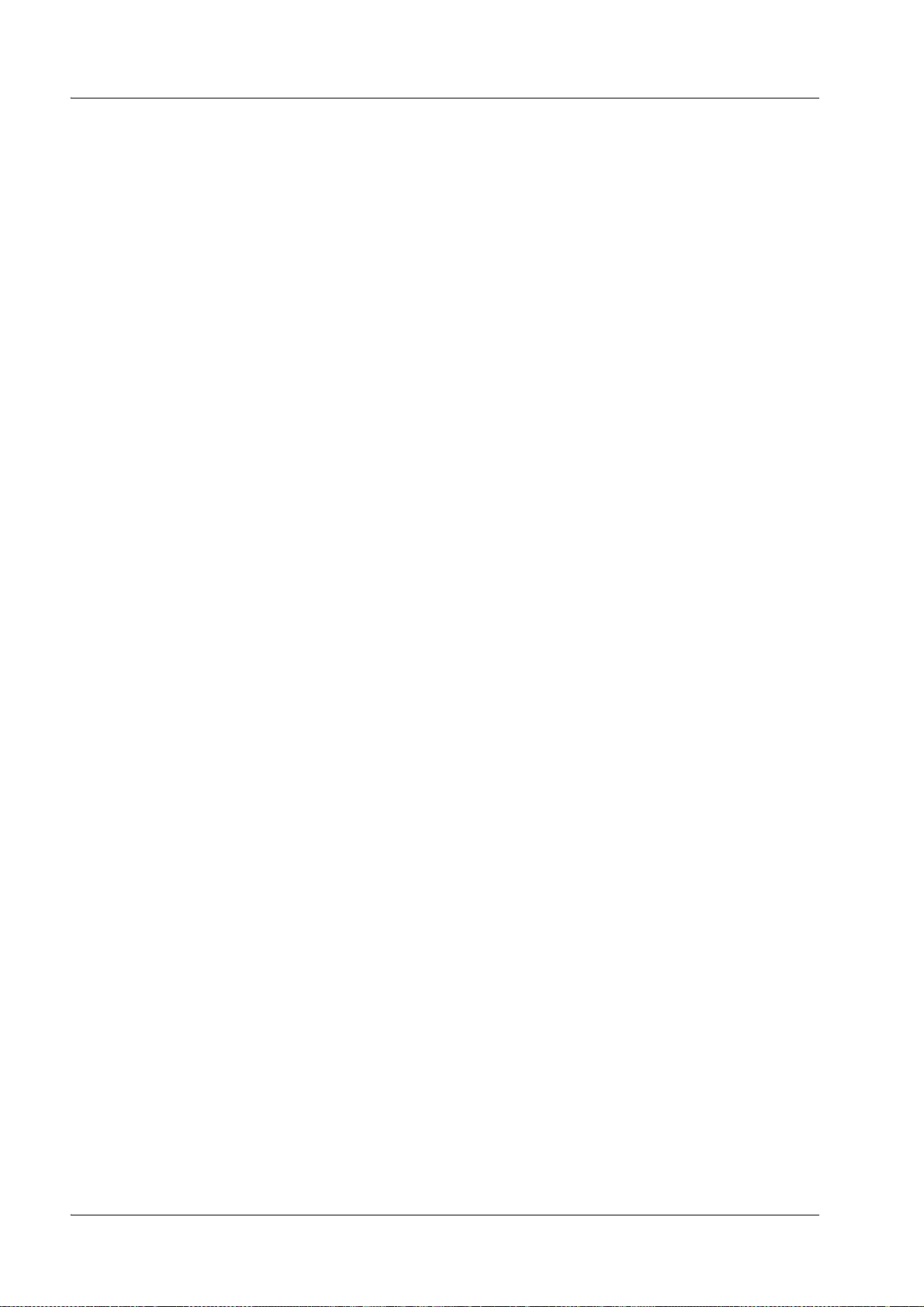
1. Descrizione del prodotto
1-16
Copiatrice/stampante Xerox 4595 - Guida per l’utente
Page 31

Esecuzione delle copie
Punto 1 - Caricamento dei documenti
2. Copia
È possibile caricare i documenti nei due modi indicati di seguito.
Tramite l'alimentatore automatico:
• Foglio singolo
• Più fogli
Tramite la lastra di esposizione:
• Foglio singolo
• Documenti rilegati, ad esempio libri
Alimentatore automatico
L'alimentatore automatico accetta documenti composti da uno o
più fogli con formato compreso tra 140 × 210 mm
(A5, A5 , 5,5 × 8,5 pollici, 5,5 × 8,5 pollici ) e 297 × 432 mm
(A3, 11 × 17 pollici).
L'alimentatore automatico è in grado di rilevare automaticamente
solo i documenti in formato standard. Per i documenti di formato
non standard, inserire il formato nel campo Formato originale.
Per informazioni sull'inserimento di un formato personalizzato,
vedere “Formato originale” a pagina 2-36.
Copiatrice/stampante Xerox 4595 - Guida per l'utente
2-1
Page 32

2. Copia
NOTA: I formati standard rilevabili automaticamente dipendono
dalle impostazioni del formato carta specificate nel modo
amministratore. Per ulteriori informazioni, vedere la sezione
relativa alle impostazioni dei formati carta nella guida per
l'amministratore.
Nell'alimentatore DADF sono accettati i seguenti valori in
relazione ai supporti.
Tipo di documento
(grammatura)
Carta leggera (38-49 g/m²) 250 fogli
Carta standard (50-80 g/m²) 250 fogli
Carta pesante (81-128 g/m²) 150 fogli
Carta pesante (129-200 g/m²) 100 fogli
Per informazioni sulla copiatura di documenti di formato misto,
vedere “Formato originale” a pagina 2-36.
PUNTO CHIAVE: Posizionare gli originali piegati o ondulati sulla
lastra di esposizione poiché potrebbero causare inceppamenti nel
DADF.
Numero di
fogli
1. Prima di caricare il documento, rimuovere tutti i fermagli e i
punti metallici.
2. Regolare le guide laterali finché non sfiorano il bordo della pila
di documenti.
2-2
3. Caricare il documento. Se la spia di conferma si accende, il
documento è stato caricato correttamente.
Copiatrice/stampante Xerox 4595 - Guida per l'utente
Page 33

2. Copia
Lastra di esposizione
Sulla lastra di esposizione è possibile posizionare un foglio
singolo oppure un originale rilegato di dimensioni massime non
superiori ad A3 (297 × 432).
Inoltre, solo i documenti di formato standard vengono rilevati
automaticamente sulla lastra. Per i documenti di formato non
standard, inserire un formato personalizzato in Formato
originale.
Per informazioni sull'inserimento di un formato personalizzato,
vedere “Formato originale” a pagina 2-36.
NOTA: I formati standard rilevabili automaticamente dipendono
dalle impostazioni del formato carta specificate nel modo
amministratore. Per ulteriori informazioni, vedere la sezione
relativa alle impostazioni dei formati carta nella guida per
l'amministratore.
ATTENZIONE: Quando si copia un documento spesso, evitare di
premerlo eccessivamente sulla lastra di esposizione. La lastra
potrebbe rompersi e ferire l'operatore.
AVVERTENZA: Quando si copia con la copertura della lastra
aperta, evitare di guardare direttamente la luce prodotta durante la
copiatura, in quanto l'esposizione diretta può affaticare o
danneggiare la vista.
1. Aprire la copertura.
2. Posizionare il documento a faccia in giù e allinearlo all'angolo
sinistro interno della lastra di esposizione.
3. Chiudere la copertura.
NOTA: Quando si posiziona un documento di formato standard
sulla lastra, il formato viene visualizzato nell'area dei messaggi.
Copiatrice/stampante Xerox 4595 - Guida per l'utente
2-3
Page 34

2. Copia
Punto 2 - Selezione delle funzioni
È possibile selezionare le funzioni di copiatura utilizzando il
pulsante Copia oppure la scheda Copiatura di base.
Questa macchina presenta le seguenti funzioni di copiatura: Solo
copia, Copia e salvataggio e Solo salvataggio; è possibile
selezionarne una nella schermata Copia.
NOTA: Le funzioni visualizzate dipendono dalla configurazione
della macchina. Per utilizzare la funzione Impostazione accesso
o Auditron, è necessario disporre di un ID utente con o senza
password. Per ulteriori informazioni su ID utente e password,
contattare l'amministratore di sistema.
1. Premere il pulsante Tutti i servizi.
Tutti i servizi
2. Selezionare Copia.
2-4
Copiatrice/stampante Xerox 4595 - Guida per l'utente
Page 35

2. Copia
3. Premere il pulsante AC (Cancella tutto) per cancellare le
impostazioni precedenti, se necessario.
Cancella tutto
4. Selezionare Solo copia, Copia e salvataggio o Solo
salvataggio.
Copia
Consente di copiare i documenti scansiti.
Copia e salvataggio
Consente di copiare i documenti scansiti e di salvarli come dati
nella mailbox della macchina. È possibile stampare i dati salvati
nella mailbox oppure modificare le impostazioni.
Copiatrice/stampante Xerox 4595 - Guida per l'utente
2-5
Page 36

2. Copia
Salva in mailbox (Copia e salvataggio, Solo salvataggio)
Consente di salvare documenti scansiti come dati nella mailbox
della macchina. È possibile stampare i dati salvati nella mailbox
oppure modificare le impostazioni.
Per informazioni dettagliate su Copia e salvataggio e Solo
salvataggio, vedere “Salvataggio di documenti scansiti” a
pagina 2-12. Per informazioni sul controllo della mailbox, vedere
inoltre la relativa sezione nella guida per l'amministratore.
NOTA: Le funzioni visualizzate sono diverse a seconda della
configurazione della macchina. Per utilizzare la funzione
Impostazione accesso o Auditron, è necessario disporre di un
ID utente con o senza password. Per ottenere l'ID utente e la
password, contattare l'amministratore di sistema.
5. Selezionare le funzioni necessarie in ciascuna scheda.
Ciascuna funzione verrà trattata in modo più approfondito
successivamente in questo capitolo.
2-6
Copiatrice/stampante Xerox 4595 - Guida per l'utente
Page 37

Punto 3 - Inserimento della quantità
Per il numero di copie, è possibile inserire fino a 9999.
1. Inserire il numero di copie utilizzando la tastierina numerica. Il
numero di copie viene visualizzato nell'angolo superiore
destro del display.
2. Se si inserisce un valore errato, premere il pulsante C e
inserire il valore corretto.
2. Copia
tastierina
numerica
Punto 4 - Avvio del lavoro di copiatura
1. Premere il pulsante Avvio.
NOTA: Se si verifica un errore, sul display viene visualizzato un
messaggio di errore. Risolvere il problema seguendo le
indicazioni del messaggio. Durante la copiatura di un lavoro, è
possibile impostare il lavoro successivo.
C
Avvio
Copiatrice/stampante Xerox 4595 - Guida per l'utente
2-7
Page 38

2. Copia
Documenti multipli
Se sono presenti più documenti, selezionare Originale
successivo sullo schermo sensibile mentre il documento
precedente è in fase di scansione. È possibile copiare più
documenti contemporaneamente.
1. Selezionare Originale successivo mentre è in esecuzione la
scansione.
NOTA 1: L'opzione Originale successivo non viene visualizzata
automaticamente. Per utilizzarla, attivare Lavoro composto
selezionando Assemblaggio lavoro - Lavoro composto - Sì.
NOTA 2: Quando si utilizza l'alimentatore automatico, caricare il
documento successivo una volta completata la scansione del
primo.
2. Caricare il documento successivo.
3. Premere il pulsante Avvio. Se si hanno altri documenti,
caricare il documento successivo e premere il pulsante Avvio.
4. Una volta completata la scansione di tutti i documenti,
selezionare Ultimo originale.
2-8
Copiatrice/stampante Xerox 4595 - Guida per l'utente
Page 39

2. Copia
Punto 5 - Verifica del lavoro di copiatura nella schermata Stato lavoro
1. Premere il pulsante Stato lavoro.
Stato lavoro
2. Verificare lo stato del lavoro.
NOTA: Premere i pulsanti freccia su e giù per passare da una
schermata all'altra.
Copiatrice/stampante Xerox 4595 - Guida per l'utente
2-9
Page 40

2. Copia
Annullamento del lavoro di copiatura
1. Selezionare Arresto sullo schermo sensibile, oppure premere
il pulsante Arresto sul pannello comandi.
2. Se la schermata menzionata al punto 1 non viene visualizzata,
premere il pulsante Stato lavoro.
Arresto
Stato lavoro
3. Selezionare il lavoro da annullare, quindi selezionare Arresto.
NOTA: Se il lavoro è di dimensioni ridotte, è possibile che venga
completato prima di poter essere annullato.
Modifica della quantità di copie
1. Selezionare Arresto sullo schermo sensibile dell'interfaccia
utente, oppure premere il pulsante Arresto sul pannello
2-10
Copiatrice/stampante Xerox 4595 - Guida per l'utente
Page 41

2. Copia
comandi.
Arresto
2. Selezionare Cambia quantità sullo schermo sensibile.
3. Specificare la quantità utilizzando la tastierina numerica.
4. Premere il pulsante Avvio sul pannello comandi.
NOTA: La quantità inserita deve essere superiore alla quantità
già copiata. Se si inserisce una quantità uguale a quella già
eseguita, non uscirà alcuna copia supplementare.
Interruzione del lavoro di copia
Per interrompere temporaneamente una copia in corso per
eseguire un altro lavoro di copia, seguire questi passaggi.
1. Premere il pulsante Interruzione sul pannello comandi.
NOTA: Quando la spia dell'indicatore di interruzione si
illumina, la macchina è in modalità di interruzione del lavoro di
copia.
2. Mettere un documento nell'alimentatore o sulla lastra di
esposizione e modificare le impostazioni della funzione in
base alle esigenze.
Interruzione
3. Specificare la quantità delle copie desiderata utilizzando la
tastierina numerica.
4. Premere il pulsante Avvio.
5. Al termine dell'interruzione del lavoro di copia, premere il
pulsante Interruzione.
Copiatrice/stampante Xerox 4595 - Guida per l'utente
2-11
Page 42

2. Copia
NOTA: Quando la spia dell'indicatore di interruzione si
spegne, la modalità di interruzione è annullata o
completata. Se è stato posizionato un documento sulla lastra
di esposizione, rimuoverlo.
6. Premere il pulsante Avvio per riprendere il lavoro di copia
precedente.
Salvataggio di documenti scansiti
È possibile salvare i documenti scansiti come dati nella mailbox
della macchina.
Per utilizzare la mailbox, selezionare Copia e salvataggio o Solo
salvataggio.
NOTA: Per utilizzare questa funzione, è necessario innanzitutto
impostare le mailbox.
Nella macchina, è possibile memorizzare fino a 45.000
pagine di formato A4 o 8,5 x 11 pollici con orientamento
verticale. Questa cifra è semplicemente indicativa, in
quanto il numero massimo di pagine scansite dipende dal
formato, dal tipo e dall'orientamento del documento.
È possibile archiviare fino a 100 documenti copiati e
stampati.
1. Nella schermata Tutti i servizi, selezionare Copia.
2. Selezionare Copia e salvataggio o Solo salvataggio.
2-12
Copiatrice/stampante Xerox 4595 - Guida per l'utente
Page 43

2. Copia
3. Specificare la mailbox nella quale salvare i dati.
NOTA: Se per la mailbox è impostata una password, viene
visualizzata la corrispondente schermata di inserimento. Inserire
la password e selezionare Conferma. Se non si ricorda la
password, contattare l'amministratore di sistema.
4. Premere Salva per salvare le modifiche, quindi il pulsante
Avvio. Premere Annulla per annullare le modifiche.
Mailbox
Consente di salvare i dati. Premere i pulsanti freccia su e giù per
passare da una schermata all'altra.
Nome documento
Impostare il nome del documento per il salvataggio.
Utilizzando la tastiera e la tastierina numerica visualizzati, è
possibile inserire fino a 20 caratteri.
Vai a
Utilizzare la tastierina numerica per inserire un numero a 3 cifre.
La mailbox appare in cima all'elenco.
N. di documenti
Quando si selezionata una mailbox che contiene documenti, il
numero di documenti archiviati viene visualizzato.
Elenco documenti
Selezionare una mailbox e premere questo pulsante per
controllare o cancellare i documenti memorizzati.
Copiatrice/stampante Xerox 4595 - Guida per l'utente
2-13
Page 44

2. Copia
Elenco documenti
È possibile selezionare o cancellare i documenti archiviati nella
mailbox.
1. Nella schermata Tutti i servizi, selezionare Copia. Quindi
scegliere Copia e salvataggio o Solo salvataggio e
specificare la mailbox prescelta. Selezionare Elenco
documenti.
2. Selezionare il documento da confermare o cancellare.
NOTA: Se i dati scansiti non vengono visualizzati, selezionare
Aggiorna.
È possibile ordinare i documenti in ordine crescente o
decrescente premendo Nome documento o Data di
archiviazione.
3. Al termine della selezione o della cancellazione degli elementi
nella mailbox, selezionare Chiudi.
N. di documenti
Quando si seleziona una mailbox che contiene documenti, il
numero di documenti archiviati viene visualizzato.
Seleziona tutto
Selezionare l'opzione per scegliere tutti i documenti archiviati nella
mailbox.
Cancella
Consente di cancellare i documenti selezionati.
2-14
Sì/No
Consente di confermare l'eliminazione del documento
selezionato. È valido solo quando si seleziona un documento.
Dettagli documento
Consente di visualizzare le informazioni relative al documento
selezionato.
Copiatrice/stampante Xerox 4595 - Guida per l'utente
Page 45

Scheda Copiatura di base
È possibile impostare le funzioni di base nella schermata
Copiatura di base.
1. Nella schermata Tutti i servizi, selezionare Copia.
2. Selezionare le funzioni nella schermata Copiatura di base
2. Copia
(la prima schermata che appare).
Riduzione/Ingrandimento
1. Nell'area Riduzione/Ingrandimento, selezionare il rapporto di
copiatura.
100%
Le copie hanno lo stesso formato dell'originale.
% auto
Il rapporto di copiatura viene impostato automaticamente in base
al formato dell'originale e della carta specificata in Alimentazione
carta e il documento viene copiato per rientrare nel formato
specificato.
NOTA: Se si seleziona % auto, specificare un valore diverso da
Auto per Alimentazione carta.
Copiatrice/stampante Xerox 4595 - Guida per l'utente
2-15
Page 46

2. Copia
Rapporto di copiatura (dal terzo al quinto pulsante)
Selezionare un'opzione dai valori preimpostati.
È possibile modificare i rapporti indicati. Per ulteriori informazioni
su queste procedure di impostazione, vedere la guida per
l'amministratore.
Altro...
Consente di visualizzare la schermata Riduzione/
Ingrandimento.
Per ulteriori informazioni, vedere "Selezione dell'opzione %
predefinita", "Selezione dell'opzione % variabile", "Selezione
dell'opzione % indipendente X/Y" e "Selezione dell'opzione
Calcolatore %".
Selezione dell'opzione % predefinita
È possibile selezionare un rapporto di copiatura tra quelli
predefiniti.
1. Nella schermata Copiatura di base, selezionare Altro...,
quindi scegliere % predefinita.
2. Selezionare un'opzione.
100%
Le copie hanno lo stesso formato dell'originale.
% auto
Il rapporto di copiatura viene impostato automaticamente in base
al formato dell'originale e della carta, e il documento viene
adattato al formato selezionato.
2-16
NOTA: Se si seleziona % auto, specificare un valore diverso da
Auto per Alimentazione carta.
% predefinita
Selezionare un'opzione dai valori preimpostati.
Copiatrice/stampante Xerox 4595 - Guida per l'utente
Page 47

2. Copia
Copia tutto (tutto lo schermo)
Per evitare perdite di immagine, il documento viene ridotto
leggermente rispetto al 100% durante la copiatura. Se questa
opzione è selezionata, viene visualizzato un segno di spunta nella
casella Copia tutto.
PUNTO CHIAVE: Se si seleziona Copia tutto, occorre impostare
la cancellazione dei margini su 0 millimetri in base al formato del
documento. Notare che, anche se la cancellazione dei margini è
impostata su 0 millimetri, il margine del documento copiato può
risultare sporco o può verificarsi una perdita d'immagine variabile
in base al formato dell'originale.
Selezione dell'opzione % variabile
È possibile inserire un valore qualsiasi per il rapporto di copiatura.
Impostare un valore compreso tra 25 e 400% con incrementi
dell'1%.
1. Selezionare % variabile.
2. Specificare il rapporto utilizzando la tastierina numerica
oppure i pulsanti freccia su e giù.
Se si inserisce un valore errato, selezionare C.
Copiatrice/stampante Xerox 4595 - Guida per l'utente
2-17
Page 48

2. Copia
Selezione dell'opzione % indipendente X/Y
È possibile specificare rapporti di copiatura diversi per l'altezza e
la larghezza del documento in modo da aumentare/diminuire
queste dimensioni indipendentemente.
1. Selezionare % indipendente X/Y.
2. Specificare il rapporto relativo ad altezza e larghezza
utilizzando i pulsanti freccia su e giù.
Auto
Le copie vengono eseguite utilizzando i rapporti relativi ad altezza
e larghezza impostati automaticamente per corrispondere al
formato della carta. Se questa opzione è selezionata, viene
visualizzato un segno di spunta nella casella.
Auto (Copia tutto)
I rapporti relativi ad altezza e larghezza sono impostati
automaticamente in modo da corrispondere al formato carta e il
documento viene copiato in un formato leggermente ridotto per
evitare una perdita d'immagine. Se questa opzione è selezionata,
viene visualizzato un segno di spunta nella casella Copia tutto.
PUNTO CHIAVE: Se si seleziona Copia tutto, occorre impostare
la cancellazione dei margini su 0 millimetri in base al formato del
documento. Notare che, anche se la cancellazione dei margini è
impostata su 0 millimetri, il margine del documento copiato può
risultare sporco o può verificarsi una perdita d'immagine variabile
in base al formato dell'originale.
X (larghezza) Y (altezza)
Impostare il rapporto relativo ad altezza e larghezza nell'intervallo
compreso tra 25 e 400% con incrementi dell'1%.
2-18
Copiatrice/stampante Xerox 4595 - Guida per l'utente
Page 49

Alimentazione carta
È possibile selezionare il vassoio che contiene la carta prescelta
per le copie.
1. Nella schermata Copiatura di base, selezionare l'opzione per
l'alimentazione della carta.
Auto
2. Copia
A seconda del formato del documento e dei rapporti impostati, la
macchina seleziona automaticamente il vassoio che contiene la
carta idonea ed esegue le copie.
NOTA: Se si seleziona Auto, occorre specificare un valore
diverso da Auto per Riduzione/Ingrandimento.
Vassoi da 2 a 5
Selezionare un'opzione tra quelle predefinite.
È possibile cambiare i vassoi carta visualizzati.
Per informazioni sulle impostazioni, vedere le sezioni relative ai
pulsanti dei vassoi carta nella guida per l'amministratore.
Altro...
Viene visualizzata la schermata Alimentazione carta.
Copiatrice/stampante Xerox 4595 - Guida per l'utente
2-19
Page 50

2. Copia
Schermata Alimentazione carta
È possibile selezionare un vassoio carta che non appare nella
schermata Copiatura di base.
1. Nella schermata Copiatura di base, all'interno dell'area
Alimentazione carta, selezionare Altro....
2. Selezionare il vassoio carta bypass.
3. Selezionare il formato e il tipo di carta.
4. Selezionare Salva per salvare le modifiche.
Auto
A seconda del formato del documento e dei rapporti impostati, la
macchina seleziona automaticamente il vassoio che contiene la
carta idonea ed esegue le copie.
Vassoi 1, 2, 3, 4 e vassoi 6 e 7 (HCF opzionale)
È possibile selezionare la carta da sei vassoi diversi (se è
installato il modulo HCF opzionale).
Vassoio bypass
Consente di visualizzare la schermata Vassoio 5 (bypass).
2-20
Copiatrice/stampante Xerox 4595 - Guida per l'utente
Page 51

2. Copia
Schermata Vassoio 5 (bypass)
Per eseguire copie su carta che non può essere caricata nei
vassoi da 1 a 4 o 6 e 7, utilizzare il vassoio 5 (bypass).
1. Nella schermata Copiatura di base, all'interno dell'area
Alimentazione carta, selezionare Altro....
2. Selezionare il vassoio carta bypass.
3. Selezionare il formato e il tipo di carta.
4. Selezionare Salva per salvare le modifiche.
NOTA: Selezionare il pulsante freccia su per visualizzare la
schermata precedente e il pulsante freccia giù per visualizzare
quella successiva.
Formato carta
Selezionare Rilevamento automatico, Formato standard o
Formato non standard.
Quando è selezionato Rilevamento automatico, il formato carta
viene identificato automaticamente.
NOTA: Rilevamento automatico consente di rilevare solo formati
standard.
Tipo carta
Selezionare il tipo di carta.
Copiatrice/stampante Xerox 4595 - Guida per l'utente
2-21
Page 52

2. Copia
Selezione dell'opzione Formato standard
Selezionare il formato e il tipo di carta dalle opzioni standard
visualizzate.
1. Selezionare Formato standard.
2. Selezionare il formato e il tipo di carta.
NOTA: Selezionare il pulsante freccia su per visualizzare la
schermata precedente e il pulsante freccia giù per visualizzare
quella successiva.
3. Selezionare Salva per salvare le modifiche.
Selezione dell'opzione Formato non standard
Impostare la larghezza (X) su un valore compreso tra 140 e
400 mm e l'altezza (Y) tra 100 e 330 mm con incrementi di 1 mm.
PUNTO CHIAVE: Quando il valore X (orizzontale) di un formato
carta non standard è inferiore a 148 mm, è possibile che la
stampa non venga eseguita in modo corretto.
Quando si utilizza un formato carta non standard per la copiatura
fronte/retro, specificare un formato compreso tra 182 e 488 mm
per la direzione X (orizzontale) e tra 140 e 330 mm per la
direzione Y (verticale).
2-22
Copiatrice/stampante Xerox 4595 - Guida per l'utente
Page 53

2. Copia
1. Selezionare Formato non standard.
2. Inserire il formato carta utilizzando i pulsanti freccia su, giù,
sinistra e destra.
3. Selezionare il tipo di carta.
NOTA: Selezionare il pulsante freccia su per visualizzare la
schermata precedente e il pulsante freccia giù per visualizzare
quella successiva.
4. Selezionare Salva per salvare le modifiche.
Fronte/retro (esecuzione di copie fronte/retro)
È possibile eseguire copie fronte o fronte/retro partendo da
documenti fronte o fronte/retro.
1. Nella schermata Copiatura di base, all'interno dell'area
Fronte/retro, scegliere un'opzione.
1
Æ 1
Quando si seleziona il pulsante 1-1, si eseguono copie rapide
fronte da originali fronte.
Æ 2 (Testa a testa)
1
L'opzione 1-2 consente di creare copie fronte/retro, testa a testa,
come ad esempio presentazioni e bollettini.
Copiatrice/stampante Xerox 4595 - Guida per l'utente
2-23
Page 54

2. Copia
1 Æ 2 (Testa a piede)
L'opzione 1-2 consente di creare copie fronte/retro
testa a piede, come ad esempio calendari e presentazioni
PowerPoint con orientamento orizzontale.
Æ 2 (Testa a testa)
2
L'opzione 2-2 consente di generare copie rapide fronte/retro da
originali fronte/retro.
Æ 1 (Testa a testa)
2
Consente di eseguire copie fronte da originali fronte/retro.
Altro...
Consente di visualizzare la schermata Fronte/retro.
Schermata Fronte/retro
Specificare il numero di lati stampati degli originali e quello delle
copie.
2-24
Selezionare Salva per salvare le modifiche.
Copiatrice/stampante Xerox 4595 - Guida per l'utente
Page 55

Più chiaro/Più scuro
È possibile regolare la densità di copia in livelli da uno a sette. La
copia è più scura quando si sposta il pulsante di scorrimento
verso sinistra e più chiara in senso opposto.
NOTA: Densità di copia nella schermata Copiatura di base e
Densità di copia di Più chiaro/Più scuro/Contrasto della
schermata Qualità immagine sono la stessa opzione.
1. Nella schermata Copiatura di base, all'interno dell'area Più
chiaro/Più scuro, regolare la densità selezionando il pulsante
freccia sinistra o destra.
2. Copia
Copiatrice/stampante Xerox 4595 - Guida per l'utente
2-25
Page 56

2. Copia
Scheda Qualità immagine
1. Nella schermata Tutti i servizi, selezionare Copia.
2. Selezionare la scheda Qualità immagine e poi una delle
funzioni nella schermata visualizzata.
Ad esempio, selezionare Definizione:
2-26
Copiatrice/stampante Xerox 4595 - Guida per l'utente
Page 57

Più chiaro/Più scuro
È possibile selezionare uno tra i sette livelli di densità di copia, da
Più chiaro a Più scuro.
1. Selezionare Più chiaro/Più scuro.
2. Regolare il livello di densità.
2. Copia
3. Selezionare Salva per salvare le modifiche.
Copiatrice/stampante Xerox 4595 - Guida per l'utente
2-27
Page 58

2. Copia
Tipo di originale
Quando si eseguono copie di fotografie, testo e altri documenti, è
possibile ottenere copie con la stessa qualità dell'immagine
originale. Infatti, selezionando il tipo di documento che
corrisponde all'originale, le copie vengono riprodotte con una
qualità d'immagine più fedele.
1. Nella schermata Tutti i servizi, selezionare Copia.
Selezionare la scheda Qualità immagine e poi Tipo di
originale.
2. Selezionare il tipo di qualità dell'immagine.
3. Selezionare Salva per salvare la scelta eseguita.
Testo e foto
Selezionare questa opzione per copiare documenti che
contengono testo e foto. Le aree di testo e foto vengono rilevate
automaticamente e la qualità dell'immagine appropriata per ogni
area del documento viene impostata dalla macchina.
Testo
Selezionare questa opzione per eseguire copie definite del testo.
In questa modalità è possibile eseguire anche copie di grafici e
illustrazioni.
Foto
Selezionare questa opzione per le fotografie.
Testo a matita
Selezionare questa opzione per i documenti di testo a matita.
Originali leggeri
Selezionare questa opzione per gli originali leggeri (da 38 a 49 g/m²).
2-28
NOTA: La visualizzazione di Originali leggeri nell'interfaccia
utente dipende dalle impostazioni di sistema. Per informazioni a
riguardo, vedere la guida per l'amministratore oppure rivolgersi
all'amministratore di sistema.
Copiatrice/stampante Xerox 4595 - Guida per l'utente
Page 59

Esposizione automatica
Quando si seleziona Esposizione automatica, il colore di sfondo
degli originali (quali i giornali o i documenti stampati su supporti
colorati) non viene riprodotto sulle copie.
NOTA: Quando Tipo di documento è impostato su Foto,
Esposizione automatica non funziona.
1. Nella schermata Tutti i servizi, selezionare Copia. Quindi
selezionare la scheda Qualità immagine e poi Esposizione
automatica.
2. Copia
2. Selezionare No oppure Sì.
3. Selezionare Salva per salvare le modifiche.
No
Il colore di sfondo dell'originale viene riprodotto durante la
copiatura.
Sì
Il colore di sfondo dell'originale viene rimosso durante la
copiatura.
Copiatrice/stampante Xerox 4595 - Guida per l'utente
2-29
Page 60

2. Copia
Definizione
È possibile selezionare uno dei cinque livelli di definizione
compreso tra Massimo e Minimo.
Quanto più il livello scelto è prossimo a quello Massimo, tanto
maggiore è la definizione dei contorni dell'immagine. Quanto più il
livello scelto è prossimo a quello Minimo, tanto minore è la
definizione dei contorni dell'immagine.
1. Selezionare Definizione.
2. Selezionare il livello di definizione dell'immagine da uno dei
cinque livelli visualizzati.
3. Selezionare Salva per salvare le modifiche.
Scheda Opzioni di scansione
Nella schermata Opzioni di scansione è possibile configurare le
funzioni per i documenti scansiti.
1. Nella schermata Tutti i servizi, selezionare Copia.
2. Selezionare la scheda Opzioni di scansione, quindi
selezionare una delle funzioni visualizzate nella schermata.
2-30
Copiatrice/stampante Xerox 4595 - Guida per l'utente
Page 61

Originali rilegati
La funzione Originali rilegati consente di copiare le pagine
affiancate di un documento su fogli separati mantenendo l'ordine
delle pagine. Questa funzione è utile se sono necessarie copie
separate da pagine affiancate di originali rilegati, quali i libretti.
PUNTO CHIAVE: Non è possibile utilizzare l'alimentatore
automatico con questa funzione.
Inoltre, è possibile che il sistema non sia in grado di dividere
esattamente in due un documento di formato non standard o non
rilevabile.
1. Nella schermata Tutti i servizi, selezionare Copia, quindi
scegliere la scheda Opzioni di scansione. Nella scheda
Opzioni di scansione, selezionare Originali rilegati.
2. Selezionare un documento.
2. Copia
3. Selezionare la pagina da copiare.
4. Selezionare Salva per salvare le modifiche.
No
Il documento non viene copiato come originale rilegato.
Pagina sinistra, poi destra
Consente di copiare le pagine affiancate di un documento
partendo dalla pagina sinistra.
Pagina destra, poi sinistra
Consente di copiare le pagine affiancate di un documento
partendo dalla pagina destra.
Pagina superiore, poi inferiore
Consente di copiare le pagine affiancate di un documento
partendo dalla pagina superiore.
Copiatrice/stampante Xerox 4595 - Guida per l'utente
2-31
Page 62

2. Copia
Entrambe le pagine
Le copie vengono eseguite per entrambe le pagine
mantenendone l'ordine.
Solo pagina sinistra
Viene copiata solo la pagina sinistra. Questa opzione è disponibile
quando si seleziona Pagina sinistra, poi destra o Pagina
destra, poi sinistra.
Solo pagina destra
Viene copiata solo la pagina destra. Questa opzione è disponibile
quando si seleziona Pagina sinistra, poi destra o Pagina
destra, poi sinistra.
Solo pagina superiore
Viene copiata solo la pagina superiore. Questa opzione è
disponibile quando si seleziona Pagina superiore, poi inferiore.
Solo pagina inferiore
Viene copiata solo la pagina inferiore. Questa opzione è
disponibile quando si seleziona Pagina superiore, poi inferiore.
Cancellazione al centro
Consente di cancellare l'area scura dalla parte centrale di un
documento rilegato. È possibile impostare la larghezza della
cancellazione al centro su un valore compreso tra 0 50 mm con
incrementi di 1 mm.
Gli esempi seguenti illustrano il valore di Cancellazione al
centro.
2-32
Copiatrice/stampante Xerox 4595 - Guida per l'utente
Page 63

2. Copia
Valore di Cancellazione al
centro: 0 mm
Valore di Cancellazione al
centro: 10 mm
• L'originale è rilegato a spirale e si desidera copiarne entrambe
le pagine (destra e sinistra).
• Si seleziona Pagina sinistra, poi destra.
•Il valore di Cancellazione al centro non viene aumentato,
quindi Cancellazione al centro è 0mm.
• La pagina destra e quella sinistra del documento vengono
copiate. Sulla copia ottenuta appaiono dei segni neri lungo il
bordo di rilegatura.
xjdhjcjhkjs
sjhfjhksfh
kshdhfd
kshfkhf’
skhfk
shfjdka
fh8&02034
• Utilizzando lo stesso originale rilegato, selezionare Pagina
sinistra, poi destra.
• Portare il valore di Cancellazione al centro a 10 mm.
xjdhjcjhkjs
sjhfjhksfh
kshdhfd
kshfkhf’
skhfk
shfjdka
fh8&02034
La pagina destra e sinistra del documento vengono copiate. La
copia ottenuta non presenta segni neri lungo il bordo di rilegatura
e le pagine sono perfettamente nitide.
xjdhjcjhkjs
sjhfjhksfh
kshdhfd
kshfkhf’
skhfk
shfjdka
fh8&02034
xjdhjcjhkjs
sjhfjhksfh
kshdhfd
kshfkhf’
skhfk
shfjdka
fh8&02034
Copiatrice/stampante Xerox 4595 - Guida per l'utente
2-33
Page 64

2. Copia
Copiatura libretto
Quando si copiano le pagine affiancate di un documento rilegato,
è possibile ottenere la stessa disposizione di pagina nelle copie.
Un foglio in bianco viene inserito automaticamente come prima
pagina.
NOTA: Il sistema non è in grado di copiare i documenti di formato
non standard dividendoli con precisione a metà.
1. Nella schermata Tutti i servizi, selezionare Copia, quindi
scegliere la scheda Opzioni di scansione. Nella scheda
Opzioni di scansione, selezionare Copiatura libretto.
2. Selezionare la prima pagina da copiare.
3. Selezionare le successive pagine da copiare.
4. Eseguire le impostazioni necessarie per Cancellazione al
centro.
5. Selezionare Salva per salvare le modifiche.
NOTA: Verificare l'orientamento del documento caricato.
No
Quando è selezionato No, la funzione Originali rilegati non può
essere utilizzata.
Pagina sinistra, poi destra
Vengono copiate entrambe le pagine di un documento rilegato
(prima la pagina sinistra e poi quella destra).
Pagina destra, poi sinistra
Vengono copiate entrambe le pagine di un documento rilegato
(prima la pagina destra e poi quella sinistra).
Pagina superiore, poi inferiore
Vengono copiate entrambe le pagine di un documento rilegato
(prima la pagina superiore e poi quella inferiore).
2-34
Copiatrice/stampante Xerox 4595 - Guida per l'utente
Page 65

2. Copia
Prima e ultima pagina
Consente di visualizzare la schermata Copiatura libretto - Prima
e ultima pagina.
Cancellazione al centro
Consente di eliminare l'area scura dalla parte centrale di un
documento rilegato. È possibile impostare la larghezza della
cancellazione al centro su un valore compreso tra 0 50 mm con
incrementi di 1 mm.
Per informazioni sulla cancellazione al centro, vedere pagina 2-32.
Schermata Copiatura libretto - Prima e ultima pagina
È possibile impostare la prima e l’ultima pagina della serie di
copie.
1. Nella schermata Tutti i servizi, selezionare Copia, quindi
scegliere la scheda Opzioni di scansione. Nella scheda
Opzioni di scansione, selezionare Copiatura libretto e poi
una delle opzioni per visualizzare Prima e ultima pagina.
2. Impostare la prima e l'ultima pagina.
3. Selezionare Salva per salvare le modifiche.
Prima pagina
Selezionare la pagina iniziale tra le seguenti opzioni.
• Pagina sinistra/Pagina destra
Questi elementi sono disponibili quando si sceglie
l'opzione Pagina sinistra, poi destra o Pagina destra,
poi sinistra.
• Pagina superiore/Pagina inferiore
Questi elementi sono disponibili quando si sceglie
l'opzione Pagina superiore, poi inferiore.
Copiatrice/stampante Xerox 4595 - Guida per l'utente
2-35
Page 66

2. Copia
Ultima pagina
Selezionare la pagina finale tra le seguenti opzioni.
• Pagina sinistra/Pagina destra
Questi elementi sono disponibili quando si sceglie
l'opzione Pagina sinistra, poi destra o Pagina destra,
poi sinistra.
• Pagina superiore/Pagina inferiore
Questi elementi sono disponibili quando si sceglie
l'opzione Pagina superiore, poi inferiore.
Formato originale
È possibile impostare il formato di scansione per il documento.
Quando si esegue la scansione di documenti non standard o si
copia utilizzando un formato diverso da quello dell'originale
caricato, è necessario specificare il formato del documento.
Quando si specifica un formato per il documento, questo viene
scansito in tale formato indipendentemente da quello effettivo.
Questa funzione consente di copiare il documento con o senza
margine.
1. Nella schermata Tutti i servizi, selezionare Copia, quindi
scegliere la scheda Opzioni di scansione. Nella scheda
Opzioni di scansione, selezionare Originali rilegati.
2. Selezionare il formato del documento.
Se si seleziona un formato non standard, specificare i valori
per X e Y.
3. Selezionare Salva per salvare le modifiche.
2-36
Copiatrice/stampante Xerox 4595 - Guida per l'utente
Page 67

2. Copia
Rilevamento automatico
I formati di scansione vengono rilevati automaticamente.
NOTA: Se il formato del documento non può essere rilevato, viene
visualizzata una schermata che consente l'inserimento dei valori.
Formato standard
Selezionare un pulsante di formato predefinito.
È possibile modificare i formati indicati. Per informazioni sulle
procedure di impostazione, vedere la sezione relativa ai formati
originale predefiniti nella guida per l'amministratore.
Formato non standard
Utilizzare l'area destra dello schermo per specificare il formato di
scansione prescelto durante la scansione di documenti non
standard o per eseguire copie in un formato diverso da quello
dell'originale caricato. Per un documento sulla lastra di
esposizione, è possibile specificare un valore compreso tra 15 e
432 mm per la larghezza (X) e tra 15 e 297 mm per l'altezza (Y).
La scala graduata sul margine della lastra di esposizione è uno
strumento utile per specificare il formato del documento.
Originali misti
È possibile scansire contemporaneamente dei documenti di
formato diverso. Le copie possono essere eseguite su supporti
dello stesso formato dell'originale o su un altro formato,
indipendentemente dal formato dell'originale.
PUNTO CHIAVE: Caricare i documenti di formato A5 con
orientamento LEF (alimentazione lato lungo).
Quando si carica un documento di formato B5 insieme ad
altri di formato A3 o A4 in direzione verticale, posizionare
in verticale anche il documento B5.
Le combinazioni di formati consigliati sono: formato A4/8,5
x 11 pollici con orientamento verticale e formato A3/11 x 17
pollici con orientamento orizzontale o B5 verticale e B4
orizzontale. Se la combinazione di formati non è quella
consigliata, i documenti potrebbero non essere alimentati
e copiati correttamente.
1. Nella schermata Tutti i servizi, selezionare Copia, quindi
scegliere la scheda Opzioni di scansione. Nella scheda
Opzioni di scansione, selezionare Originali misti.
Copiatrice/stampante Xerox 4595 - Guida per l'utente
2-37
Page 68

2. Copia
2. Selezionare Sì
3. Selezionare Orientamento originale.
4. Selezionare Salva per salvare le modifiche.
No
Selezionare questa opzione quando tutti i documenti hanno lo
stesso formato.
Sì
Durante la scansione di documenti di formato diverso, il formato di
ogni documento viene rilevato automaticamente dalla macchina.
Cancellazione margine
Quando si eseguono copie di un libro o si lascia aperta la
copertura della lastra, a volte appaiono delle ombre nere lungo i
bordi e i margini centrali delle copie. In questo caso, è possibile
eliminare le aree scure dalle copie.
NOTA: Durante la copiatura di documenti fronte/retro, la quantità
di margine cancellata su entrambi i lati è identica.
Se si imposta un valore di Riduzione/Ingrandimento, la
quantità di margine cancellata viene ridotta o aumentata
proporzionalmente al rapporto configurato.
Per informazioni sulle aree effettivamente stampabili, vedere
“Area stampabile” a pagina 12-14.
2-38
Copiatrice/stampante Xerox 4595 - Guida per l'utente
Page 69

2. Copia
1. Nella schermata Tutti i servizi, selezionare Copia, quindi
scegliere la scheda Opzioni di scansione. Nella scheda
Opzioni di scansione visualizzata, selezionare
Cancellazione margine.
2. Selezionare un'opzione.
3. Selezionare Orientamento originale.
4. Selezionare Salva per salvare le modifiche.
Normale
La proporzione di cancellazione del margine è impostata tra 0,1 e
2 mm per la parte superiore, inferiore, destra e sinistra.
Margini opposti uguali
Vedere “Quando è selezionato Margini opposti uguali” a pagina 2-40.
4 margini indipendenti
Vedere “Quando è selezionato 4 margini indipendenti” a pagina 2-41.
4 margini uguali
Vedere “Quando è selezionato 4 margini uguali” a pagina 2-43.
Orientamento originale
Vedere “Orientamento originale” a pagina 2-50.
Copiatrice/stampante Xerox 4595 - Guida per l'utente
2-39
Page 70

2. Copia
Quando è selezionato Margini opposti uguali
È possibile specificare lo stesso valore per il bordo superiore e
inferiore e i margini destro e sinistro.
1. Nella schermata Tutti i servizi, selezionare Copia, quindi
scegliere la scheda Opzioni di scansione. Nella scheda
Opzioni di scansione visualizzata, selezionare
Cancellazione margine, quindi Margini opposti uguali.
2. Utilizzare i pulsanti freccia su e giù per inserire il valore di
cancellazione margine.
3. Selezionare Salva per salvare le modifiche.
Margine sup. e inf.
Le aree scure sul margine superiore e inferiore del documento
vengono cancellate. I bordi al margine superiore e inferiore del
documento vengono cancellati in base alla direzione di
caricamento del documento. La larghezza di cancellazione del
margine può essere impostata da 0 a 50 mm con incrementi di
1mm.
Margine sin. e des.
Le aree scure sul margine sinistro e destro del documento
vengono cancellate. I bordi al margine destro e sinistro del
documento vengono cancellati in base alla direzione di
caricamento del documento. La larghezza di cancellazione del
margine può essere impostata da 0 a 50 mm con incrementi di
1mm.
Al centro
Le ombre al centro di documenti come i libretti o documenti con
pagine affiancate vengono eliminate. È possibile impostare la
larghezza del margine centrale cancellato su un valore compreso
tra 0 e 50 mm con incrementi di 1 mm.
2-40
Orientamento originale
Vedere “Orientamento originale” a pagina 2-50.
Copiatrice/stampante Xerox 4595 - Guida per l'utente
Page 71

2. Copia
Quando è selezionato 4 margini indipendenti
È possibile specificare valori differenti per ognuno dei quattro
margini.
1. Nella schermata Tutti i servizi, selezionare Copia, quindi
scegliere la scheda Opzioni di scansione. Nella scheda
Opzioni di scansione visualizzata, selezionare
Cancellazione margine, quindi 4 margini indipendenti.
2. Utilizzare i pulsanti freccia su e giù per inserire il valore di
cancellazione margine.
3. Selezionare Salva per salvare le modifiche.
Margine superiore
Consente di cancellare le aree scure nella parte superiore delle
copie. I bordi vengono cancellati secondo l'orientamento del
documento.
La larghezza di cancellazione del margine può essere impostata
da 0 a 50 mm con incrementi di 1 mm.
Margine inferiore
Consente di cancellare le aree scure nella parte inferiore delle
copie. I bordi vengono cancellati secondo l'orientamento del
documento.
È possibile impostare la larghezza del margine cancellato su un
valore compreso tra da 0 e 50 mm con incrementi di 1 mm.
Margine sinistro
Consente di cancellare le aree scure nella parte sinistra delle
copie. I bordi vengono cancellati secondo l'orientamento del
documento.
È possibile impostare la larghezza del margine cancellato su un
valore compreso tra da 0 e 50 mm con incrementi di 1 mm.
Copiatrice/stampante Xerox 4595 - Guida per l'utente
2-41
Page 72

2. Copia
Margine destro
Consente di cancellare le aree scure nella parte destra delle
copie. I bordi vengono cancellati secondo l'orientamento del
documento.
È possibile impostare la larghezza del margine cancellato su un
valore compreso tra da 0 e 50 mm con incrementi di 1 mm.
Al centro
Le ombre al centro di documenti come i libretti o documenti con
pagine affiancate vengono eliminate. È possibile impostare la
larghezza del margine centrale cancellato su un valore compreso
tra 0 e 50 mm con incrementi di 1 mm.
Orientamento originale
Vedere “Orientamento originale” a pagina 2-50.
Lato 2
• Uguale al lato 1
Selezionare questo elemento per mantenere le stesse
impostazioni per il lato 1 e 2.
• Opposto al lato 1
Selezionare questo elemento per mantenere le stesse
impostazioni di simmetria per il lato 1 e 2.
2-42
Copiatrice/stampante Xerox 4595 - Guida per l'utente
Page 73

2. Copia
Quando è selezionato 4 margini uguali
È possibile specificare lo stesso valore per ognuno dei quattro
margini.
1. Nella schermata Tutti i servizi, selezionare Copia, quindi
scegliere la scheda Opzioni di scansione. Nella scheda
Opzioni di scansione visualizzata, selezionare
Cancellazione margine, quindi scegliere 4 margini uguali.
2. Utilizzare i pulsanti freccia su e giù per inserire il valore di
cancellazione margine.
3. Selezionare Salva per salvare le modifiche.
4 margini
Consente di cancellare le ombre sui quattro margini delle copie.
La larghezza di cancellazione del margine può essere impostata
da 0 a 50 mm con incrementi di 1 mm.
Al centro
Le ombre al centro di documenti come i libretti o documenti con
pagine affiancate vengono eliminate. È possibile impostare la
larghezza del margine centrale cancellato su un valore compreso
tra 0 e 50 mm con incrementi di 1 mm.
Orientamento originale
Vedere “Orientamento originale” a pagina 2-50.
Copiatrice/stampante Xerox 4595 - Guida per l'utente
2-43
Page 74

2. Copia
Spostamento immagine
È possibile eseguire copie spostando l'immagine originale nella
parte superiore, inferiore, destra e sinistra del supporto di
copiatura o al centro di questo. È anche possibile eseguire le
copie aggiungendo un margine sul bordo superiore, inferiore,
destro e sinistro del documento. Se si eseguono copie
fronte/retro, è possibile impostare lo spostamento per entrambi i
lati (1 e 2).
NOTA: Quando è impostato Originali misti, la posizione viene
spostata in base a quella dell'immagine del primo foglio del
documento.
La proporzione di spostamento dell'immagine è impostata
in base alla carta. Anche se le copie vengono impostate
per la riduzione o l'ingrandimento in
Riduzione/Ingrandimento, questo non incide sullo
spostamento.
1. Nella schermata Tutti i servizi, selezionare Copia, quindi
scegliere la scheda Opzioni di scansione. Nella scheda
Opzioni di scansione visualizzata, selezionare
Spostamento immagine.
2. Selezionare un'opzione.
3. Selezionare Salva per salvare le modifiche.
Nessuno spostamento
Le copie vengono eseguite senza spostamento dell'immagine del
documento.
Centratura automatica
Le copie vengono eseguite in modo che il centro del documento
corrisponda al centro della carta.
2-44
Spostam. immagine/Spostamento variabile
È possibile impostare il margine da 0 a 50 mm con incrementi di
1mm.
Copiatrice/stampante Xerox 4595 - Guida per l'utente
Page 75

2. Copia
Lato 1
Consente di visualizzare la schermata Spostamento immagine Lato 1.
Lato 2
Consente di visualizzare la schermata Spostamento immagine -
Lato 2.
Spostamento speculare
Durante la copiatura con le stesse impostazioni del lato 1,
selezionare Spostamento speculare.
Orientamento originale
Vedere “Orientamento originale” a pagina 2-50.
Schermata Spostamento immagine - Lato 1/
Spostamento immagine - Lato 2
È possibile impostare lo spostamento dell'immagine/la posizione
di copia per i due lati (1 o 2).
1. Nella schermata Tutti i servizi, selezionare Copia, quindi
scegliere la scheda Opzioni di scansione. Nella schermata
Opzioni di scansione visualizzata, selezionare
Spostamento immagine, quindi scegliere Lato 1 o Lato 2.
2. Selezionare un'opzione.
Copiatrice/stampante Xerox 4595 - Guida per l'utente
2-45
Page 76

2. Copia
3. Selezionare Salva per salvare le modifiche.
Nessuno spostamento
Le copie vengono eseguite senza spostamento dell'immagine del
documento.
Centratura automatica
Le copie vengono eseguite in modo che il centro del documento
corrisponda al centro della carta.
Spostamento su bordo
Le copie vengono eseguite spostando l'immagine del documento
sui bordi o agli angoli della carta. È possibile selezionare tra otto
direzioni di spostamento.
• Regolazione fine a destra/sinistra
È possibile eseguire delle regolazioni minori a sinistra/
destra. Il documento viene copiato spostando l'immagine
verso sinistra o destra (da 0 a 50 mm) con incrementi di
1mm.
• Regolazione fine nella parte superiore/inferiore
È possibile eseguire delle regolazioni minori in alto e in
basso. Il documento viene copiato spostando l'immagine
verso l'alto o il basso di un valore compreso tra 0 e 50 mm
con incrementi di 1 mm.
Spostamento variabile
Inserire i valori dei margini per la copiatura. È possibile impostare i
valori della parte superiore, inferiore, destra e sinistra su un valore
compreso tra 0 e 50 mm con incrementi di 1 mm.
2-46
Copiatrice/stampante Xerox 4595 - Guida per l'utente
Page 77

Rotazione immagine
Se l'orientamento della carta caricata nel vassoio è diverso da
quello dell'originale caricato, l'immagine viene automaticamente
ruotata per ottenere copie il cui orientamento corrisponde a quello
della carta. Se gli originali hanno un orientamento misto, è
possibile inoltre selezionare quale margine utilizzare come
riferimento per la rotazione dell'immagine.
La funzione di rotazione dell'immagine può essere utilizzata solo
per eseguire copie su carta di formato A4 e 8,5 × 11 pollici
(o inferiore).
1. Nella schermata Tutti i servizi, selezionare Copia, quindi
2. Selezionare un'opzione.
2. Copia
scegliere la scheda Opzioni di scansione. Nella schermata
Opzioni di scansione visualizzata, selezionare Rotazione
immagine.
3. Selezionare Salva per salvare le modifiche.
No
Le copie vengono eseguite senza rotazione dell'immagine anche
se l'orientamento del documento è diverso da quello della carta.
Sempre attiva
Le copie vengono eseguite con l'immagine ruotata
automaticamente in modo che l'orientamento del documento
corrisponda a quello della carta.
Attiva con Auto
Le copie vengono eseguite con l'immagine ruotata
automaticamente in modo che l'orientamento del documento
corrisponda a quello della carta quando è selezionato % auto,
Riduzione/Ingrandimento oppure Auto in Alimentazione carta.
Direzione rotazione
Consente di visualizzare la schermata Rotazione immagine Direzione rotazione.
Copiatrice/stampante Xerox 4595 - Guida per l'utente
2-47
Page 78

2. Copia
Schermata Rotazione immagine – Direzione rotazione
È possibile impostare la posizione di riferimento per la rotazione.
1. Nella schermata Tutti i servizi, selezionare Copia, quindi
scegliere la scheda Opzioni di scansione. Nella schermata
Opzioni di scansione visualizzata, selezionare Rotazione
immagine, quindi Direzione rotazione.
2. Selezionare una posizione di riferimento per la rotazione.
3. Selezionare Salva per salvare le modifiche.
Posizione punti
Quando è installata la stazione di finitura, viene visualizzata
l'opzione Posizione punti.
Se i documenti presentano orientamenti misti, le immagini
vengono ruotate in base al margine di pinzatura impostato.
Originale verticale - Margine sinistro
Se i documenti presentano orientamenti misti, le immagini
vengono ruotate in modo che il bordo superiore di un documento
con orientamento orizzontale sia allineato con il margine sinistro di
un documento con orientamento verticale.
Originale verticale - Margine destro
Se i documenti presentano orientamenti misti, l'immagine viene
ruotata in modo che il bordo superiore di un documento con
orientamento orizzontale sia allineato con il margine destro di un
documento con orientamento verticale.
2-48
Copiatrice/stampante Xerox 4595 - Guida per l'utente
Page 79

Immagine speculare/negativa
Le copie possono essere eseguite con il lato destro e sinistro
dell'immagine rovesciato.
NOTA: Quando Immagine negativa e Cancellazione margine
sono impostate contemporaneamente, l'area di cancellazione del
margine diventa bianca.
1. Nella schermata Tutti i servizi, selezionare Copia, quindi
scegliere la scheda Opzioni di scansione. Nella schermata
Opzioni di scansione visualizzata, selezionare Immagine
speculare/negativa.
2. Selezionare Sì per Immagine speculare e Immagine
negativa.
2. Copia
3. Selezionare Salva per salvare le modifiche.
Copiatrice/stampante Xerox 4595 - Guida per l'utente
2-49
Page 80

2. Copia
Orientamento originale
È necessario impostare l'orientamento del documento per indicare
la parte superiore di questo.
NOTA: Se Orientamento originale differisce dall'orientamento
reale del documento, la macchina può erroneamente rilevare la
"testa" del documento.
1. Nella schermata Tutti i servizi, selezionare Copia, quindi
scegliere la scheda Opzioni di scansione. Nella schermata
Opzioni di scansione visualizzata, scegliere Orientamento
originale.
2. Selezionare Testa in alto o Testa a sinistra a seconda
dell'orientamento del documento caricato.
3. Selezionare Salva per salvare le modifiche.
Testa in alto
Selezionare questo elemento quando la parte superiore del
documento viene posizionata verso il lato superiore della lastra di
esposizione o dell'alimentatore automatico.
Testa a sinistra
Selezionare questo elemento quando la parte superiore del
documento viene posizionata verso il lato sinistro della lastra di
esposizione o dell'alimentatore automatico. Selezionare Testa a
sinistra quando la parte superiore del documento viene
posizionata verso il lato sinistro (testo orizzontale).
2-50
Copiatrice/stampante Xerox 4595 - Guida per l'utente
Page 81

Scheda Formato di uscita
2. Copia
Nella schermata Formato di uscita, è possibile configurare le
funzioni per i documenti scansiti.
1. Nella schermata Tutti i servizi, selezionare Copia.
2. Selezionare la scheda Formato di uscita e poi scegliere una
funzione nella schermata visualizzata.
Copiatrice/stampante Xerox 4595 - Guida per l'utente
2-51
Page 82

2. Copia
Creazione libretto
La macchina è in grado di copiare pagine disposte in modo tale
che, quando si sovrappongono e piegano i fogli lungo la parte
centrale (area di rilegatura), si crea un libretto che mantiene
l'ordine delle pagine. Durante l'esecuzione dei libretti, è possibile
inoltre impostare l'area di rilegatura e allegare una copertina.
Quando è installata la stazione di finitura libretto D o D2, è
possibile eseguire la piegatura doppia o la piegatura doppia e la
pinzatura.
PUNTO CHIAVE: Verificare che l'orientamento del documento e
l'impostazione Orientamento originale della schermata Opzioni
di scansione corrispondano.
NOTA: Se il numero delle pagine del libretto non è un multiplo di
quattro, le pagine restanti escono in bianco.
1. Nella schermata Tutti i servizi, selezionare Copia. Nella
scheda Formato di uscita, selezionare Creazione libretto.
2-52
2. Selezionare Rilegatura a sinistra/in alto o Rilegatura a
destra.
3. Selezionare Salva per salvare le scelte eseguite.
No
Consente di disabilitare la funzione.
Rilegatura a sinistra/in alto
Le copie vengono eseguite in modo da consentire la rilegatura a
sinistra o in alto.
Rilegatura a destra
Le copie vengono eseguite in modo da consentire la rilegatura a
destra.
Copiatrice/stampante Xerox 4595 - Guida per l'utente
Page 83

2. Copia
Copia libretto
Se si desidera eseguire libretti da un originale libretto, selezionare
Copia libretto. L'originale verrà scansito così come è
specificando Piegatura doppia/Pinzatura senza dover specificare
l'imposizione libretto.
Copertine
È possibile allegare una copertina a un libretto. Le scelte possibili
per le copertine sono elencate sotto.
•No
Consente di disabilitare la funzione.
• Copertine vuote
Consente di allegare un foglio in bianco come copertina.
• Copertine stampate - Fronte/retro
La prima pagina del documento viene copiata su un tipo di
supporto diverso (copertina).
• Copertine stampate - Stampa all'esterno
Consente di copiare il documento sul lato esterno della
copertina.
Ultimo originale come copertina posteriore
Consente di stampare l'immagine dell'ultimo originale sull'ultima
pagina del libretto come copertina posteriore. Selezionare
l'opzione per specificare l'ultima pagina come copertina
posteriore. Quando si utilizza Sottofascicoli per dividere un
libretto, l'immagine finale viene stampata sull'ultima pagina
dell'ultimo sottofascicolo.
NOTA: Per garantire una paginazione corretta, è possibile inserire
una pagina vuota prima dell'ultima pagina.
Area di rilegatura
Consente di visualizzare la schermata Creazione libretto - Area
di rilegatura.
Finitura
Consente di visualizzare la schermata Creazione libretto -
Stazione di finitura.
Copiatrice/stampante Xerox 4595 - Guida per l'utente
2-53
Page 84

2. Copia
Impostazioni vassoio carta
Consente di visualizzare la schermata Creazione libretto Impostaz. vassoio carta.
NOTA: L'opzione è visualizzata solo quando è selezionato
Copertine.
Selezionare il vassoio carta da Vassoio copertine e Vassoio
pagine corpo. Selezionare i vassoi con carta dello stesso formato
e orientamento per il corpo principale del documento e la
copertina.
Se è selezionato Vassoio bypass, viene visualizzata la
schermata Vassoio 5 (bypass). Per ulteriori informazioni, vedere
“Schermata Vassoio 5 (bypass)” a pagina 2-21.
Schermata Creazione libretto - Area di rilegatura
È possibile impostare l'area di rilegatura da 0 a 50 mm con
incrementi di 1 mm.
1. Premere i pulsanti freccia su e giù per specificare un valore
per l'area di rilegatura.
2-54
Copiatrice/stampante Xerox 4595 - Guida per l'utente
Page 85

2. Copia
Schermata Creazione libretto - Finitura.
Quando è installata la stazione di finitura libretto D o D2, è
possibile eseguire la piegatura doppia o la piegatura doppia e la
pinzatura.
1. Selezionare un'opzione.
No
La finitura viene disabilitata.
Piegatura
Consente di eseguire copie piegate a metà.
Piegatura + Pinzatura
Consente di piegare le copie a metà e di pinzarle nella parte
centrale. È possibile pinzare da 2 a 15 copie.
Copiatrice/stampante Xerox 4595 - Guida per l'utente
2-55
Page 86

2. Copia
Schermata Creazione libretto - Sottofascicoli
Quando un documento contiene molte pagine, il libretto viene
diviso per il numero di fogli specificato: le copie fronte/retro che ne
risultano possono essere piegate a loro volta per diventare un
libretto. È possibile impostare il numero di fogli su un valore
compreso tra 1 e 50 con incrementi di 1.
.
NOTA: Quando si specifica Piegatura, impostare il numero per la
divisione dei fogli su un valore compreso tra 1 e 15.
Nel caso di molti fogli, è possibile dividerne il numero in modo che
il libretto ottenuto non sia troppo spesso.
Le copie vengono elaborate e consegnate in ordine in base al
numero specificato di fogli. È possibile impostare il numero di fogli
(numero per la divisione) su un valore compreso tra 1 e 50.
Ad esempio, se il numero di fogli (ossia il numero di divisione) è
impostato su 5 per utilizzare un foglio di carta (lato 1 e lato 2) con
quattro documenti durante la creazione di un libretto, un
documento viene assegnato per 20 fogli.
1. Nella schermata Creazione libretto, selezionare Sì o No.
2. Se si seleziona Sì, utilizzare i pulsanti freccia su/giù oppure la
tastierina numerica per specificare il numero di fogli.
3. Selezionare Salva per salvare le modifiche.
2-56
Copiatrice/stampante Xerox 4595 - Guida per l'utente
Page 87

Copertine
Consente di aggiungere una copertina alle copie eseguite.
La copertina anteriore e posteriore può essere eseguita prima
della prima pagina del documento su un tipo di carta diversa (ad
esempio, carta colorata o pesante).
PUNTO CHIAVE: Quando la funzione è selezionata e il numero di
pagine del documento supera il numero massimo di pagine che la
macchina può scansire, la parte del documento già scansita non
può essere stampata, copiata o salvata. In questo caso, eliminare
il lavoro e seguire le istruzioni visualizzate.
È possibile scansire fino a 2000 pagine per lavoro. Per lavori
multipli, il numero massimo consentito è 20.000 pagine per
documento con formato A4 o Letter. Questa cifra è semplicemente
indicativa, in quanto il numero massimo di pagine che la macchina
può scansire dipende dal tipo, dal formato e dall'orientamento del
documento.
1. Nella schermata Tutti i servizi, selezionare Copia. Nella
2. Copia
scheda Formato di uscita, selezionare Copertine.
2. Selezionare un'opzione.
3. Selezionare Salva per salvare le modifiche.
Copertina anteriore
Consente di impostare la copertina anteriore per la prima pagina.
•No
Consente di disabilitare la funzione.
• Copertine vuote
Consente di allegare un foglio in bianco come copertina.
• Copertina anteriore stampata - Lato 1
La prima pagina del documento viene copiata sul lato
esterno della copertina anteriore. Selezionare questa
opzione per copiare solo sul lato esterno della copertina
anteriore.
Copiatrice/stampante Xerox 4595 - Guida per l'utente
2-57
Page 88

2. Copia
• Copertina anteriore stampata - Lato 2
La prima pagina del documento viene copiata sul lato
interno della copertina anteriore. Selezionare questa
opzione per copiare solo sul lato interno della copertina
anteriore.
• Copertina anteriore stampata - Fronte/retro
La prima e la seconda pagina del documento vengono
copiate rispettivamente sul lato esterno e sul lato interno
della copertina. Selezionare questa opzione per eseguire
la copiatura su entrambi i lati.
Copertina posteriore
Consente di impostare la copertina posteriore per l'ultima pagina.
Quando si allega una copertina posteriore, è necessario dapprima
eseguire la scansione del documento designato per questa
copertina. Quando si utilizza l'alimentatore automatico, collocare
un documento corrispondente alla copertina posteriore in cima
alla pila dei documenti. Quando si utilizza la lastra di esposizione,
eseguire la scansione del documento nel seguente ordine:
copertina posteriore, copertina anteriore e corpo del testo.
Le scelte possibili per le copertine posteriori sono elencate qui
sotto.
•No
Consente di disabilitare la funzione.
• Copertine vuote
Consente di allegare un foglio in bianco come copertina.
• Copertina posteriore stampata - Lato 1
Consente di copiare sul lato esterno della copertina
l’originale designato per la copertina stessa.
• Copertina posteriore stampata - Lato 2
Consente di copiare sul lato interno della copertina
l’originale designato per la copertina stessa.
• Copertina posteriore stampata - Fronte/retro
Consente di copiare su entrambi i lati della copertina i due
originali designati per la copertina stessa.
Se si esegue una selezione per la copertina, vengono visualizzate
le opzioni indicate di seguito.
2-58
Copiatrice/stampante Xerox 4595 - Guida per l'utente
Page 89

2. Copia
Impostazioni vassoio carta
Consente di visualizzare la schermata Copertine - Impostazioni
vassoio carta.
Selezionare il vassoio carta da utilizzare da Copertina anteriore,
Copertina posteriore e Pagine corpo. Quando si stampa sulla
copertina, selezionare vassoi contenenti carta dello stesso
formato e orientamento per il corpo principale e la copertina del
documento.
Se è selezionato Vassoio bypass, viene visualizzata la
schermata Vassoio 5 (bypass). Per ulteriori informazioni, vedere
“Schermata Vassoio 5 (bypass)” a pagina 2-21.
Quantità copertine anteriori
Consente di visualizzare la schermata Copertina - Quantità
copertine anteriori. Selezionare questa opzione solo quando si
specifica Copertine vuote nella schermata Copertina anteriore.
Quantità copertine posteriori
Consente di visualizzare la schermata Copertina - Quantità
copertine posteriori. Selezionare questa opzione solo quando si
specifica Copertine vuote nella schermata Copertina
posteriore.
Per ulteriori informazioni, vedere “Copertine - Quantità copertine
fronte/retro” a pagina 2-59.
Copertine - Quantità copertine fronte/retro
È possibile specificare un valore compreso tra 1 e 99 per il
numero di copertine anteriori da inserire. L'opzione consente di
stampare la copertina anteriore come corpo del testo, anche se
vengono effettuate più copie.
NOTA: Queste istruzioni sono valide anche per Copertine -
Quantità copertine posteriori.
1. Utilizzare i pulsanti freccia su/giù oppure la tastierina
numerica per specificare il numero di copertine.
Copiatrice/stampante Xerox 4595 - Guida per l'utente
2-59
Page 90

2. Copia
Divisori per trasparenti
Un foglio in bianco può essere inserito come separatore tra i
trasparenti copiati. Allo stesso tempo, viene stampato solo il
numero di copie richiesto per la distribuzione. Quando i trasparenti
vengono caricati nel vassoio 5 (bypass), accertarsi che la carta
per i divisori (o le copie di distribuzione) sia caricata con lo stesso
orientamento di quella per i trasparenti.
PUNTO CHIAVE: Xerox raccomanda i supporti OHP. L'utilizzo di
trasparenti non consigliati da Xerox può danneggiare o provocare
inceppamenti carta nella macchina.
1. Nella schermata Tutti i servizi, selezionare Copia. Nella
scheda Formato di uscita, selezionare Divisori per
trasparenti.
2. Selezionare un'opzione.
3. Selezionare Salva per salvare le modifiche.
Nessun divisore
I divisori per trasparenti non sono in uso.
Divisori vuoti
Un foglio in bianco viene inserito come separatore ogni volta che
si copia un trasparente. È possibile eseguire un solo set di copie.
Divisori vuoti + N fascicoli
Un foglio in bianco viene inserito come separatore ogni volta che
si copia un trasparente. Allo stesso tempo, viene stampato solo il
numero di copie richiesto per la distribuzione.
2-60
Copiatrice/stampante Xerox 4595 - Guida per l'utente
Page 91

2. Copia
Nessun divisore + N fascicoli
Le copie vengono eseguite sui trasparenti e viene stampato solo il
numero di copie richiesto per la distribuzione.
In base alla selezione effettuata, è possibile visualizzare le opzioni
indicate di seguito.
Impostazioni vassoio carta
Consente di visualizzare la schermata Divisori per trasparenti Impostazioni vassoio carta. Selezionare ogni vassoio carta da
utilizzare.
NOTA: Se è selezionata l'opzione Nessun divisore, la schermata
Divisori per trasparenti - Impostazioni vassoio carta non viene
visualizzata.
Da Formato/orientamento trasparenti, selezionare
l'orientamento e il formato dei trasparenti. Da Vassoio divisori/N
fascicoli o Vassoio N fascicoli, selezionare il vassoio da
utilizzare. Selezionare i vassoi con carta dello stesso formato e
orientamento per i trasparenti e i divisori
(N fascicoli).
Immagini multiple
Due, quattro, oppure otto pagine del documento originale possono
essere copiate su un singolo foglio.
Quando si seleziona Immagini multiple, l'opzione % auto o
Riduzione/Ingrandimento viene selezionata automaticamente.
La macchina imposta automaticamente il rapporto di copiatura e
copia le immagini in modo che rientrino nel formato carta
selezionato.
NOTA: Potrebbe verificarsi una perdita d'immagine a causa del
formato immagine originale.
Quando è impostata la funzione Cancellazione margine, la
cancellazione viene eseguita per ogni documento copiato
nel documento intero.
Quando è impostata la funzione Spostamento immagine,
lo spostamento viene eseguito sull'intero documento. Per
questo motivo, può verificarsi una perdita d'immagine in
base al formato immagine originale.
Selezionare un'opzione diversa da Auto per il vassoio di
Alimentazione carta nella schermata Copiatura di base.
Copiatrice/stampante Xerox 4595 - Guida per l'utente
2-61
Page 92

2. Copia
1. Nella schermata Tutti i servizi, selezionare Copia. Nella
scheda Formato di uscita, selezionare Immagini multiple.
2. Selezionare un'opzione.
3. Selezionare Salva per salvare le modifiche.
1 in 1
Immagini multiple non viene applicato.
2 in 1
Due originali possono essere copiati insieme su un singolo foglio
di carta.
4 in 1
Quattro originali possono essere copiati insieme su un singolo
foglio di carta.
8 in 1
Otto originali possono essere copiati insieme su un singolo foglio
di carta.
Ordine immagini
È possibile selezionare la disposizione per copiare i documenti
insieme.
2-62
Copiatrice/stampante Xerox 4595 - Guida per l'utente
Page 93

Poster
2. Copia
È possibile eseguire una copia ingrandita di un documento su più
fogli.
Questa funzione consente di creare un unico poster di grande
formato incollando insieme i fogli su cui l'immagine originale è
stata copiata. I fogli sono dotati di un margine di incollatura; la
dimensione del margine è fissata su 10 mm.
PUNTO CHIAVE: Verificare che l'orientamento del documento e
l'impostazione Orientamento originale della schermata Opzioni
di scansione corrispondano.
1. Nella schermata Tutti i servizi, selezionare Copia.
Selezionare la scheda Formato di uscita, quindi scegliere
Poster.
2. Selezionare un'opzione.
3. Selezionare Salva per salvare le modifiche.
No
Consente di disabilitare la funzione.
Formato copie
È possibile selezionare tra sette formati carta diversi.
% ingrandimento
È possibile selezionare l'ingrandimento in percentuale.
In base alla selezione effettuata, è possibile visualizzare le opzioni
indicate di seguito.
Impostazioni vassoio carta
Consente di visualizzare la schermata Poster - Impostazioni
vassoio carta. Selezionare il vassoio carta da utilizzare.
Se è selezionato Vassoio bypass, viene visualizzata la
schermata Vassoio 5 (bypass). Per ulteriori informazioni, vedere
“Schermata Vassoio 5 (bypass)” a pagina 2-21.
Copiatrice/stampante Xerox 4595 - Guida per l'utente
2-63
Page 94

2. Copia
Quando è selezionato % ingrandimento
È possibile specificare un rapporto di copiatura diverso per
l'altezza e la larghezza.
1. Nella schermata Poster, selezionare % ingrandimento.
2. Utilizzare i pulsanti freccia su/giù per specificare il rapporto
relativo ad altezza e larghezza.
3. Selezionare Salva per salvare l'impostazione.
X (larghezza) Y (altezza)
Impostare i rapporti relativi ad altezza e larghezza su un valore
compreso tra 100 e 400% con incrementi dell'1%.
Ripetizione immagine
Un'immagine può essere ripetuta su un foglio il numero di volte
specificato dall’utente.
Quando il rapporto di copiatura è impostato su Auto, le copie
ripetute dell'immagine vengono ridotte per rientrare nel formato
carta selezionato. È possibile inoltre specificare la disposizione
delle copie ripetute dell'immagine.
NOTA: Quando si eseguono copie ripetute mantenendo lo stesso
formato dell'immagine originale, specificare un numero di
ripetizioni in grado di rientrare nel foglio.
2-64
Copiatrice/stampante Xerox 4595 - Guida per l'utente
Page 95

2. Copia
1. Nella schermata Tutti i servizi, selezionare Copia. Nella
scheda Formato di uscita, selezionare Ripetizione
immagine.
2. Selezionare Ripetizione automatica o Ripetizione variabile.
No: la funzione viene disattivata.
Ripetizione automatica
Il numero di copie viene impostato automaticamente dal sistema
in base al formato del documento, della carta e al rapporto di
copiatura, quindi l'immagine viene copiata ripetutamente sul
foglio.
NOTA: Quando l'immagine è più grande del formato carta
specificato, le copie non vengono eseguite.
Ripetizione variabile
Specificare il numero di ripetizioni dell'immagine lungo ciascun
lato (lungo o corto) del foglio. È possibile specificare da 1 a 23
ripetizioni lungo il lato lungo (Y) e da 1 a 33 lungo il lato corto (X).
Layout immagini
• Spaziatura uniforme
Le immagini vengono copiate sul foglio uniformemente
suddiviso in base al numero di ripetizioni.
• Affiancate
Le immagini ripetute vengono copiate sul foglio
consecutivamente.
Copiatrice/stampante Xerox 4595 - Guida per l'utente
2-65
Page 96

2. Copia
Annotazione
Quando si eseguono copie, è possibile aggiungere timbri, date e
numeri di pagina non inclusi nell’originale.
È possibile selezionare il tipo di timbro, la data, il numero di pagina
e la relativa posizione sul documento tra varie opzioni
preimpostate.
PUNTO CHIAVE: Quando la funzione è selezionata e il numero
delle pagine del documento supera il numero massimo di pagine
che la macchina può scansire, la parte del documento già scansita
non può essere stampata, copiata o salvata. In questo caso,
annullare il lavoro attenendosi al messaggio visualizzato.
È possibile scansire fino a 2.000 pagine per lavoro. Per lavori
multipli, il numero massimo consentito è 20.000 pagine per
documento con formato A4 o Letter e orientamento orizzontale.
Questa cifra è semplicemente indicativa, in quanto il numero
massimo di pagine che la macchina può scansire dipende dal tipo,
dal formato e dall'orientamento del documento.
NOTA: L'immagine di annotazione e il formato del carattere non
vengono cambiati nemmeno dall'impostazione di riduzione/
ingrandimento.
Se il timbro, la data e la pagina vengono specificati
contemporaneamente, si consiglia di verificare che le
posizioni non siano sovrapposte prima di eseguire le
copie.
Se è impostata l'opzione Immagini multiple, l'annotazione
viene aggiunta all'immagine combinata.
Se è impostata l'opzione Ripetizione immagine o
Creazione libretto, l'annotazione viene aggiunta a ogni
singola immagine.
1. Nella schermata Tutti i servizi, selezionare Copia. Nella
scheda Formato di uscita, selezionare Annotazione.
2. Selezionare un'opzione.
2-66
Copiatrice/stampante Xerox 4595 - Guida per l'utente
Page 97

2. Copia
3. Selezionare Salva per salvare le scelte eseguite.
Timbro
Consente di visualizzare la schermata Annotazione - Timbro.
Data
Consente di visualizzare la schermata Annotazione - Data.
Numero pagina
Consente di visualizzare la schermata Annotazione - Numero
pagina.
Schermata Annotazione - Timbro
Consente di aggiungere alle copie dei timbri recanti le seguenti
diciture: "RISERVATO", "Copia vietata", "URGENTE",
"IMPORTANTE", "Diffusione", "Lato 2 carta riciclata", "BOZZA" e
"NULLO".
1. Nella schermata Annotazione, selezionare Timbro.
2. Scegliere un'opzione.
3. Selezionare Salva per salvare le scelte eseguite.
No
Consente di disabilitare la funzione.
Sì
Consente di abilitare la funzione.
Testo
Consente di selezionare 8 tipi di carattere diversi per il timbro.
Stampa su
Consente di visualizzare la schermata Annotazione - Timbro Stampa su.
È possibile selezionare le pagine su cui stampare il timbro: Solo la
prima pagina e Tutte le pagine.
Copiatrice/stampante Xerox 4595 - Guida per l'utente
2-67
Page 98

2. Copia
Posizione
Consente di visualizzare la schermata Annotazione - Timbro Posizione.
Dimensione
Consente di visualizzare la schermata Annotazione - Timbro -
Dimensione.
È possibile selezionare tre dimensioni diverse per il timbro.
Schermata Annotazione - Timbro - Posizione
Consente di impostare la posizione in cui stampare il timbro.
1. Nella scheda Formato di uscita, selezionare Annotazione,
Timbro, Sì, quindi Posizione.
2. Scegliere un'opzione.
3. Selezionare Salva per salvare le scelte eseguite.
Lato 1
Selezionare una delle nove posizioni disponibili per il timbro.
Lato 2
• Uguale al lato 1
Consente di aggiungere il timbro nella stessa posizione del
lato 1.
• Opposto al lato 1
Consente di aggiungere il timbro nella posizione opposta a
quella del lato 1.
2-68
Copiatrice/stampante Xerox 4595 - Guida per l'utente
Page 99

2. Copia
Schermata Annotazione - Data
Consente di aggiungere una data alle copie eseguite. La data
stampata corrisponde alla data e all'ora in cui è stata eseguita la
copiatura.
Per informazioni sul formato di visualizzazione della data, vedere
la sezione relativa al formato della data nella guida per
l'amministratore.
1. Nella scheda Formato di uscita, selezionare Annotazione,
quindi Data.
2. Scegliere un'opzione.
3. Selezionare Salva per salvare le scelte eseguite.
No
Consente di disabilitare la funzione.
Sì
Consente di abilitare la funzione.
Stampa su...
Consente di visualizzare la schermata Annotazione - Data Stampa su.
Le opzioni per stampare le date sono Solo la prima pagina e
Tutte le pagine.
Posizione
Consente di visualizzare la schermata Annotazione - Data -
Posizione.
Dimensione
Consente di visualizzare la schermata Annotazione - Timbro -
Dimensione.
È possibile selezionare tre dimensioni diverse per la data.
Copiatrice/stampante Xerox 4595 - Guida per l'utente
2-69
Page 100

2. Copia
Schermata Annotazione - Data - Posizione
Consente di impostare la posizione di stampa della data.
1. Nella scheda Formato di uscita, selezionare Annotazione,
Data, quindi Posizione.
2. Scegliere un'opzione.
3. Selezionare Salva per salvare le scelte eseguite.
Lato 1
È possibile selezionare sei posizioni diverse per la stampa della
data.
Lato 2
• Uguale al lato 1
Consente di aggiungere la data nella stessa posizione del
lato 1.
• Opposto al lato 1
Consente di aggiungere la data in una posizione
simmetrica rispetto al lato 1.
2-70
Copiatrice/stampante Xerox 4595 - Guida per l'utente
